Page 1
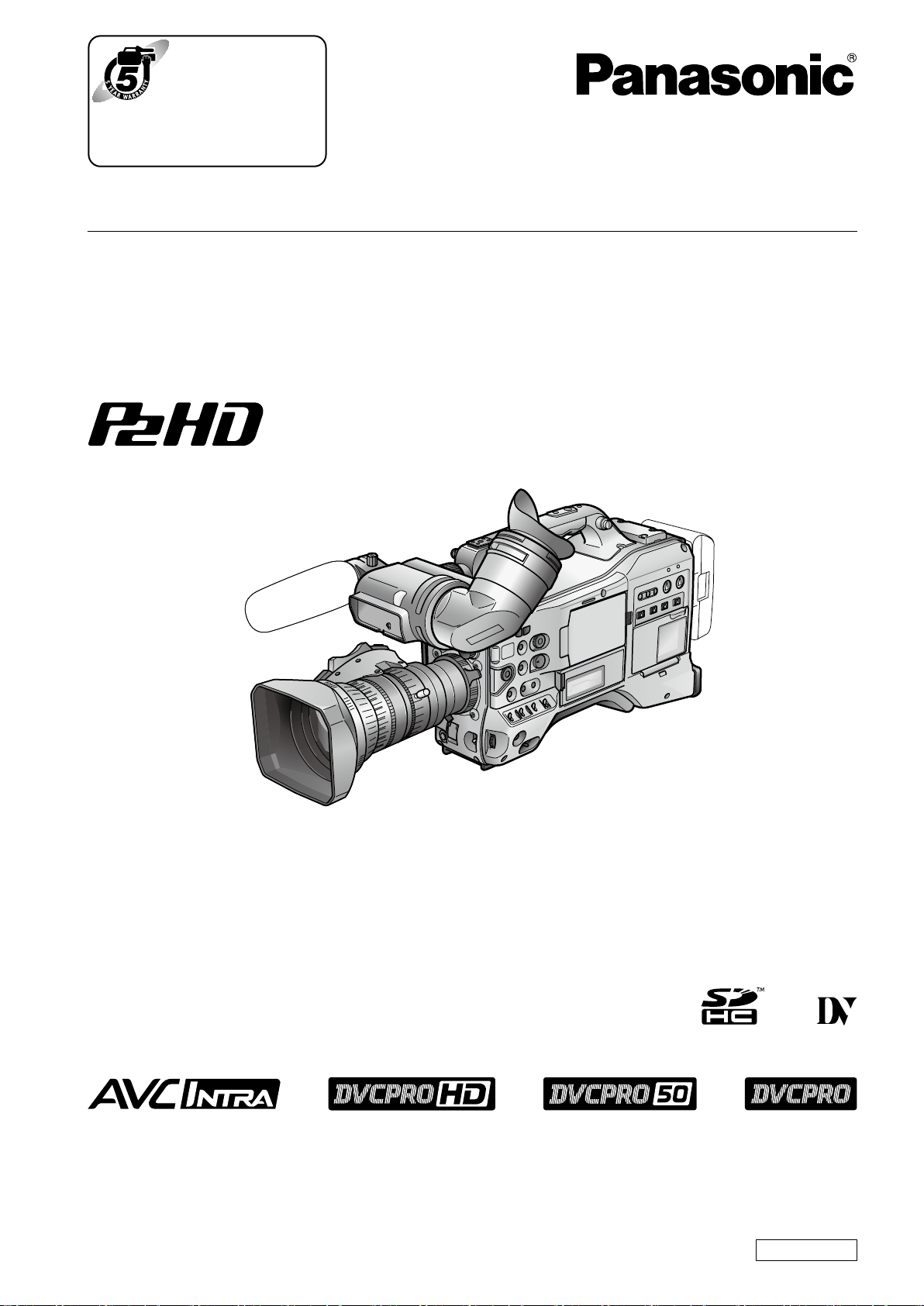
Инструкция по эксплуатации
Ɂɚɪɟɝɢɫɬɪɢɪɭɣɬɟɫɶ
ɫɟɣɱɚɫ
ɇɚɞɚɧɧɨɟɢɡɞɟɥɢɟ
ɩɪɟɞɨɫɬɚɜɥɹɟɬɫɹɝɚɪɚɧɬɢɹ
ɢɦɟɸɳɚɹɨɬɧɨɲɟɧɢɟɤɩɪɨɞɭɤɬɚɦ
3+'ɫɪɨɤɨɦɧɚɝɨɞɚ
http://panasonic.biz/sav/pass_e/
Видеокамера с картой памяти
Модель № AG-HPX374ER
Перед эксплуатацией этого изделия полностью прочтите инструкцию и сохраните ее для использования
в будущем.
RUSSIAN
VQT2T28-3 (R)M0310TU3063 -PS
Page 2

Прочитайте нижеследующее до начала эксплуатации!
ПРЕДУПРЕЖДЕНИЕ:
• Для снижения риска возгорания или
поражения электрическим током не
подвергайте оборудование воздействию
дождя и влаги.
• Для уменьшения риска возгорания или
поражения электрическим током не
размещайте оборудование вблизи какихлибо жидкостей. Храните его только в
местах, где исключено проливание или
разбрызгивание жидкостей, не размещайте
сосуды с жидкостями на изделии.
ПРЕДУПРЕЖДЕНИЕ:
Всегда храните карты памяти (являющиеся
факультативной дополнительной
принадлежностью) и дополнительные
принадлежности (ручку FRONT AUDIO
LEVEL, винт для ручки, крышки разъемов
типа BNC, крышки разъемов XLR, заднюю
крышку объектива, рычаг зума, крышки
других разъемов) в местах, недоступных для
младенцев и маленьких детей.
ВНИМАНИЕ:
Не снимайте крышки панели, не
откручивайте винты.
Для снижения риска поражения
электрическим током не снимайте крышку.
Внутри нет элементов, допускающих
обслуживание пользователем. При
необходимости обслуживания обратитесь
к квалифицированному обслуживающему
персоналу.
ВНИМАНИЕ:
Для уменьшения риска возгорания или
поражения электрическим током, а также
возникновения нежелательных помех
используйте только рекомендуемые
дополнительные принадлежности.
ВНИМАНИЕ:
Не трясите и не размахивайте изделием, держась за
ручку, при присоединенном преобразующем объективе
или других дополнительных принадлежностях.
При присоединенном преобразующем объективе изделие
становится тяжелее и сильное сотрясение за ручку
может привести к повреждению устройства или травме.
ВНИМАНИЕ:
Для обеспечения достаточной вентиляции не
устанавливайте изделие в книжный шкаф,
встроенные шкафы и другие ограниченные
пространства. Во избежание риска поражения
электрическим током или возгорания от
перегрева убедитесь, что шторы и прочие
материалы не нарушают вентиляцию.
ВНИМАНИЕ:
Не поднимайте изделие за ручку при
присоединенном штативе-треноге. При
присоединенном штативе-треноге изделие
становится тяжелее, в результате чего ручка
может сломаться и пользователь может
получить травму. Для переноса изделия
с присоединенным штативом-треногой
используйте держатель штатива-треноги.
ВНИМАНИЕ:
Чрезмерное звуковое давление приводит к потере слуха.
ВНИМАНИЕ:
Не позволяйте работающему устройству непосредственно
контактировать с кожей продолжительное время.
Длительный контакт кожи с нагретыми до
высокой температуры частями этого устройства
может вызвать низкотемпературные ожоги.
Воспользуйтесь штативом, если вы собираетесь
работать с устройством продолжительное время.
ВНИМАНИЕ:
• Опасность взрыва при неправильном
обращении с батареей.
• При замене батареи используйте батарею
только такого же или указанного типа.
• Не разбирайте и не выбрасывайте батарею
в огонь.
• Не храните батарею при температуре выше
60°C.
• Не оставляйте батарею в закрытом салоне
автомобиля, подверженного воздействию
прямого солнечного света в течение
продолжительного времени.
• Используйте указанное зарядное
устройство.
Информация по технике безопасности.
ВАЖНО
“Несанкционированное использование телевизионных программ, видеоматериалов и других
материалов, являющихся объектами авторского права, может привести к нарушению прав
собственности их владельцев и преследоваться в соответствии с законом об авторском праве”.
2
Page 3
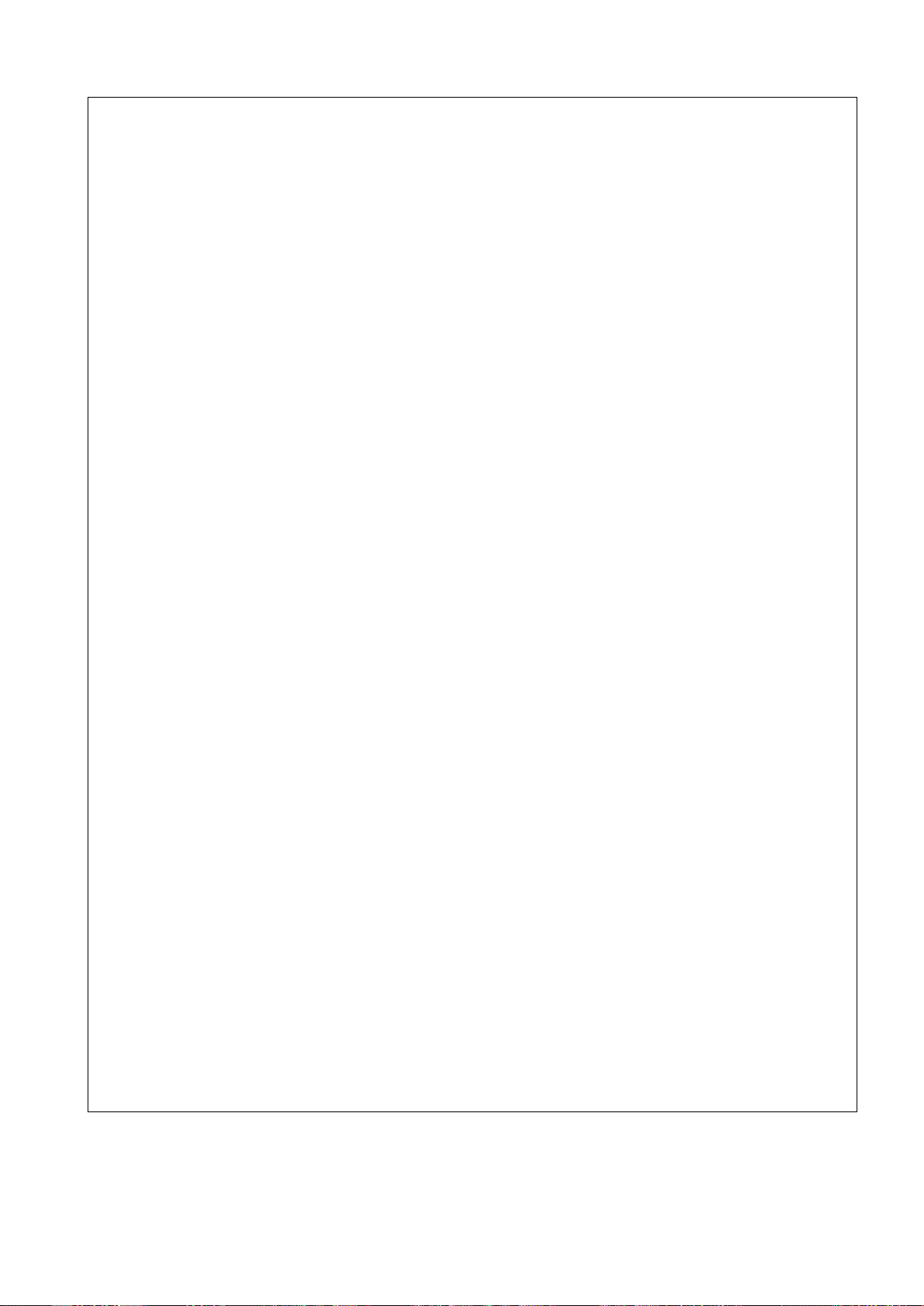
ИНФОРМАЦИЯ ДЛЯ ПОКУПАТЕЛЯ/ПОЛЬЗОВАТЕЛЯ УСТРОЙСТВА
ОТНОСИТЕЛЬНО ЭЛЕКТРОМАГНИТНОЙ СОВМЕСТИМОСТИ
1. Действующие стандарты и условия эксплуатации
Устройство соответствует:
стандартам ГОСТ P 5152-99 и ГОСТ P 51408-99
•
электромагнитным средам E1, E2, E и E4.
•
2. Условия, необходимые для достижения соответствия вышеуказанным стандартам
<1> Подключаемое к устройству периферийное оборудование и специальные соединительные
кабели
Покупателю/пользователю настоятельно советуется использовать только рекомендованное нами для
•
подключения к устройству периферийное оборудование.
Покупателю/пользователю настоятельно советуется использовать только указанные ниже
•
соединительные кабели.
<2> В качестве соединительных кабелей используйте экранированные кабели, соответствующие
назначению устройства.
Соединительные кабели для передачи видеосигнала
•
Используйте коаксиальные кабели с двумя экранами, предназначенные для высокочастотных
устройств с сопротивлением 75 Ом, для последовательного интерфейса для передачи цифрового
сигнала (SDI).
Для передачи аналогового видеосигнала рекомендуется использовать коаксиальные кабели,
предназначенные для высокочастотных устройств с сопротивлением 75 Ом
Соединительные кабели для передачи аудиосигнала
•
Если устройство поддерживает передачу последовательного цифрового аудиосигнала AES/EBU,
используйте кабели, предназначенные для передачи аудиосигнала AES/EBU.
Используйте экранированные кабели для высокочастотных устройств, гарантирующие качественную
работу, для передачи аналогового аудиосигнала.
Другие соединительные кабели (IEEE194, USB)
•
В качестве соединительных кабелей используйте экранированные кабели для высокочастотных
устройств, гарантирующие качественную работу.
При подаче сигнала через разъем DVI используйте кабель с ферритовым сердечником.
•
Если в комплект устройства входят ферритовые сердечники, они должны быть установлены на кабели
•
согласно указаниям, приведенным в данном руководстве.
3. Уровень эффективности работы
Уровень эффективности работы устройства эквивалентен или лучше уровня эффективности работы,
необходимого в соответствии с данными стандартами.
Тем не менее, на устройство могут оказывать неблагоприятное влияние помехи, если оно используется в
таких местах, где создаются сильные электромагнитные поля (в присутствии вышек для передачи сигналов,
сотовых телефонов и т.п.). Для сведения к минимуму неблагоприятного влияния помех на устройство в
подобных случаях рекомендуется выполнить следующие действия в отношении устройства и его условий
эксплуатации:
1. Поместите устройство на некотором расстоянии от источника помех.
2. Поверните устройство в другую сторону.
. Измените способ подключения устройства.
Page 4
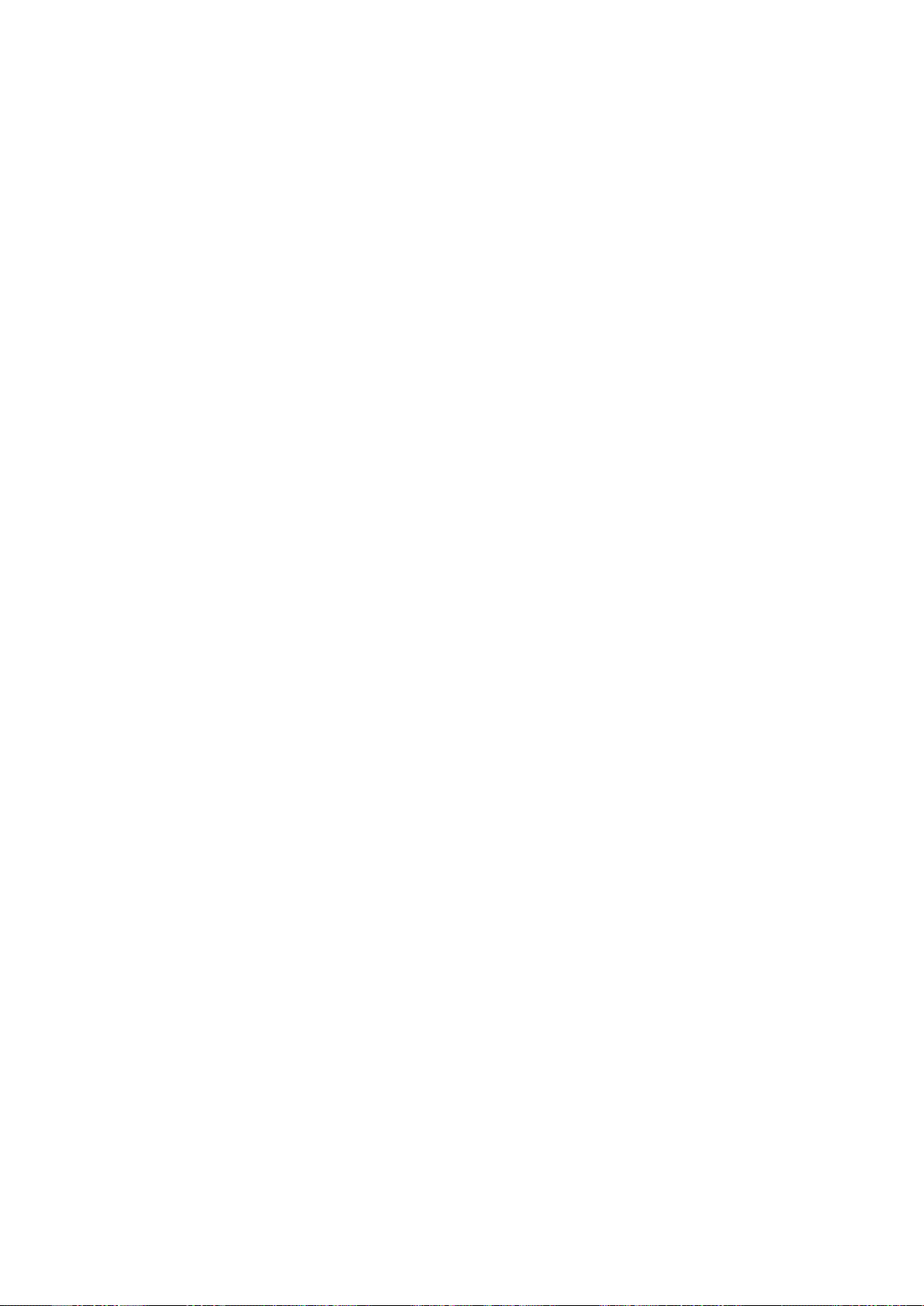
Логотип SDHC является торговой маркой компании SD-C, LLC.
MMC (Multi Media Card) является зарегистрированной торговой маркой компании Infineon Technologies
AG.
Microsoft и Windows являются торговыми марками или зарегистрированными торговыми марками
корпорации Microsoft в США и/или других странах.
Снимки экранов использованы в соответствии с рекомендациями корпорации Microsoft.
Apple, Macintosh и Mac OS являются торговыми марками или зарегистрированными торговыми
марками компании Apple Inc. в США и/или других странах.
Unislot является зарегистрированной торговой маркой компании Ikegami Tsushinki Co., Ltd.
Другие названия моделей, компаний и продуктов, встречающиеся в данном руководстве по
эксплуатации, являются торговыми марками или зарегистрированными торговыми марками
соответствующих компаний.
На изделие распространяется действие лицензии на пакет патентов для стандарта AVC для
использования покупателем в личных некоммерческих целях, и для использования в других целях,
отличных от указанных ниже личных целей, лицензия не предусмотрена.
– Кодирование видеосигнала в соответствии со стандартом AVC (“видео стандарта AVC”)
– Декодирование видео стандарта AVC, закодированного покупателем, занимающимся при этом какой-либо
личной некоммерческой деятельностью
– Декодирование видео стандарта AVC, полученного от поставщика видеоматериалов, имеющего лицензию на
предоставление видео стандарта AVC
• Дополнительную информацию можно получить в компании MPEG LA, LLC (http://www.mpegla.com).
Примечание относительно рисунков в данном руководстве
Рисунки (видеокамеры, меню и т.д.) могут несколько отличаться от фактического вида.
•
Ссылки на дополнительную информацию
Ссылки на дополнительную информацию представлены в виде “(стр. 00)”.
•
Терминология
Карты памяти SD и карты памяти SDHC называются “картами памяти SD” в данном руководстве.
•
Карты памяти с логотипом “P2” (например, карта AJ-P2C064AG, являющаяся факультативной
•
дополнительной принадлежностью) называются “картами P2” в данном руководстве.
Видео, созданное в ходе одной операции записи, называется “роликом” в данном руководстве.
•
4
Page 5
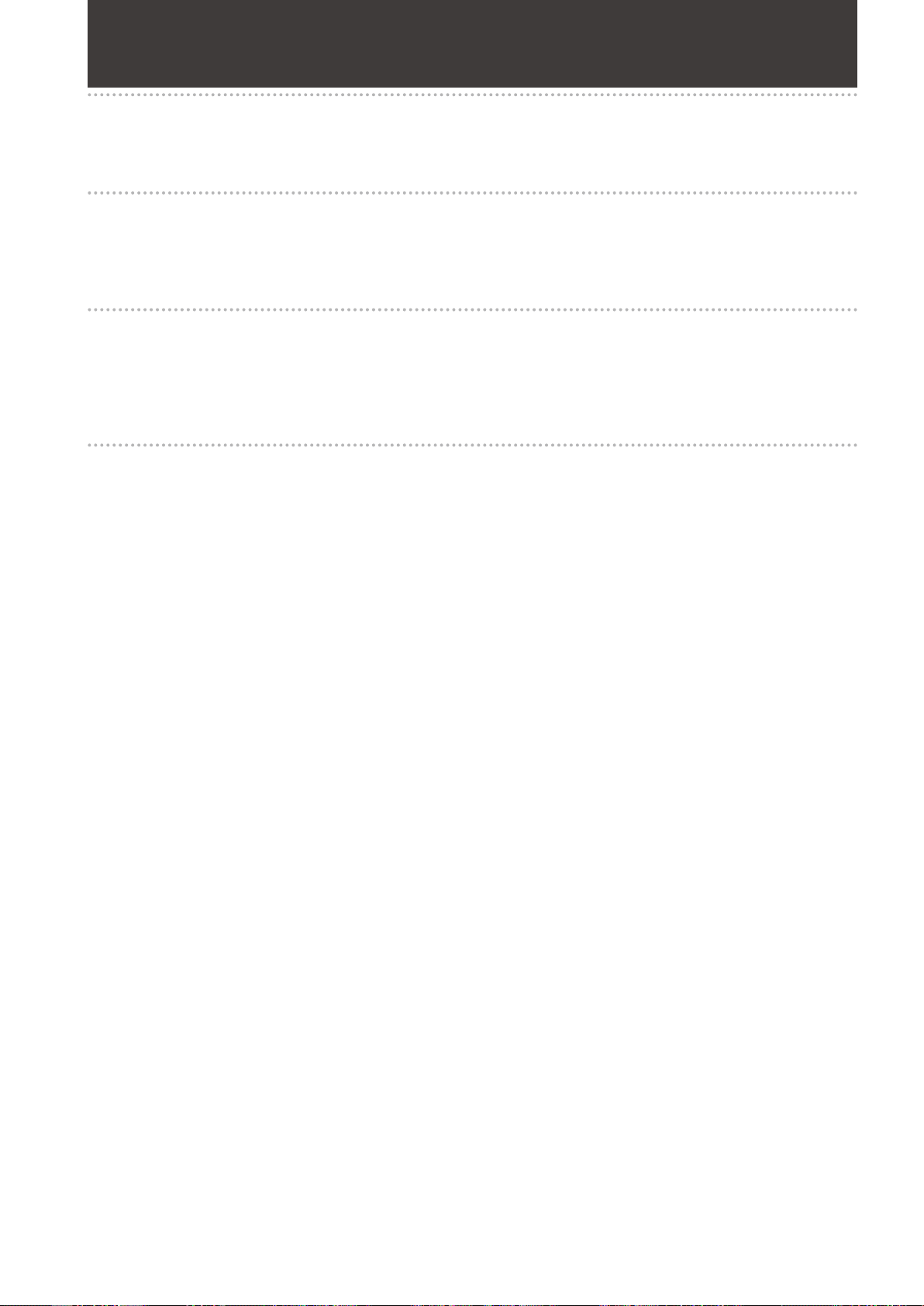
Меры предосторожности при эксплуатации
Предупреждение относительно лазерных лучей
Live-MOS-матрица может быть повреждена при попадании на нее лазерного луча.
При использовании видеокамеры в местах работы оборудования с лазерным излучением будьте осторожны и не
допускайте прямого воздействия лазерных лучей на объектив.
ПОЖАЛУЙСТА, ОБРАТИТЕ ВНИМАНИЕ:
При подготовке к записи важных событий всегда заранее выполняйте пробную съемку в течение некоторого
времени, чтобы убедиться, что изображение и звук записываются нормально.
При невозможности записи изображения или звука в результате неисправности видеокамеры или
используемых карт P2 компания не несет ответственности за это.
Утилизация и передача другому владельцу карт памяти
При форматировании или удалении файлов с карт памяти в видеокамере или на ПК изменяется лишь список
доступных файлов, тогда как сами данные полностью остаются на карте. Рекомендуется либо физически
уничтожить карту памяти, либо использовать имеющиеся в продаже программы, предназначенные для
полного удаления данных с карт памяти. Помните, что обращение с данными на карте памяти является
ответственностью владельца.
Сведения о программном обеспечении, предназначенном для устройства
1. К устройству прилагается программное обеспечение, на которое распространяется действие стандартной
общественной лицензии GNU и стандартной общественной лицензии ограниченного применения GNU,
что дает право пользователям на получение, изменение и распространение исходного кода данного
программного продукта.
Более подробная информация об этих лицензиях содержится на установочном компакт-диске, прилагаемом к
устройству. См. папку “LDOC”. (Представлен оригинальный текст на английском языке.)
Для получения исходного кода посетите следующий веб-сайт:
http://pro-av.panasonic.net/
Производитель просит пользователей воздержаться от направления запросов, касающихся полученного
исходного кода и других подробностей, своим представителям.
2.
К устройству прилагается программное обеспечение, на которое распространяется лицензия MIT.
Более подробная информация о лицензии MIT содержится на установочном компакт-диске, прилагаемом к
устройству. См. папку “LDOC”. (Представлен оригинальный текст на английском языке.)
5
Page 6

Содержание
Прочитайте нижеследующее до начала эксплуатации! ............................................ 2
Меры предосторожности при эксплуатации ...............................................................
Глава 1 Обзор
Возможности видеокамеры ......................................................................................... 9
Возможности записи и воспроизведения .................................................................. 1
Обзор действий при работе ........................................................................................ 1
Конфигурация системы ............................................................................................... 1
Стандартные дополнительные принадлежности ..................................................... 1
Глава 2 Компоненты и их функции
Глава 3 Запись и воспроизведение
Установка даты и времени для внутренних часов .................................................. 0
Карты P2 ......................................................................................................................
Основные операции ....................................................................................................
Запись в стандартном и собственном формате .......................................................
Запись с переменной частотой кадров ..................................................................... 4
Специальные режимы записи .................................................................................... 4
Воспроизведение с обычной и переменной скоростями ......................................... 5
Сохранение и редактирование на внешних устройствах ................................. 1
Назначение компонентов, имеющих отношение к питанию и установке
дополнительных принадлежностей ................................................................... 1
Назначение компонентов, используемых при звукозаписи ............................. 1
Назначение компонентов, используемых при выводе звука .......................... 2
Назначение компонентов, используемых при съемке и записи/
воспроизведении ................................................................................................ 2
Назначение компонентов для работы с меню и миниатюрами ...................... 2
Назначение компонентов, имеющих отношение к временному коду ............ 2
Назначение компонентов для предупреждения и
отображения состояния ..................................................................................... 2
ЖК-дисплей ......................................................................................................... 2
Видоискатель ...................................................................................................... 2
Вставка карт P2 ..................................................................................................
Извлечение карт P2 ............................................................................................
Предотвращение случайного удаления содержимого карт P2 .......................
Индикатор состояния карты P2 и карты P2 .....................................................
Время записи на карты P2 .................................................................................
Работа с записями на картах P2 ........................................................................
Съемка .................................................................................................................
Обычная запись ..................................................................................................
Запись в стандартном формате (запись с преобразованием) ........................
Запись в собственном формате ........................................................................
Запись с переменной частотой кадров в собственном формате ................... 4
Запись с переменной частотой кадров в стандартном формате
(запись с преобразованием) .............................................................................. 4
Использование функции записи с переменной частотой кадров .................. 4
Предварительная запись (PRE REC) ................................................................ 4
Интервальная запись (INTERVAL REC) ............................................................ 4
Запись по одному фрагменту (ONE SHOT REC) .............................................. 4
Циклическая запись (LOOP REC) ..................................................................... 4
Запись в один ролик (ONE CLIP REC) ............................................................... 4
Функция записи-заместителя (факультативная возможность) ..................... 4
Запись с заменой в процессе работы ............................................................... 4
Функция проверки записи (REC REVIEW) ........................................................ 4
Функция добавления метки фрагмента (SHOT MARK) ................................... 4
Функция записи текстовых примечаний ........................................................... 4
5
1
4
4
5
6
7
8
0
1
6
7
8
8
9
2
2
2
4
5
6
7
8
9
9
9
0
0
0
2
4
4
4
5
5
6
8
8
8
8
9
0
Глава 4 Настройка и установка параметров для записи
Выбор записываемого сигнала .......................................................................... 51
Перечень форматов записи и функций
Таблица с параметрами записи и функциями записи ...................................... 5
Выбор выхода видеосигнала ............................................................................. 5
Список, форматов записи, воспроизведения и вывода .................................. 5
Настройка баланса белого и баланса черного ......................................................... 5
Настройка баланса белого ................................................................................. 5
Настройка баланса черного ............................................................................... 6
Настройка электронного затвора .............................................................................. 6
Настройка режима и скорости затвора ............................................................ 6
Перевод видеокамеры в режим SYNCHRO SCAN .......................................... 6
............................................................. 52
6
5
5
6
9
9
0
2
2
Page 7
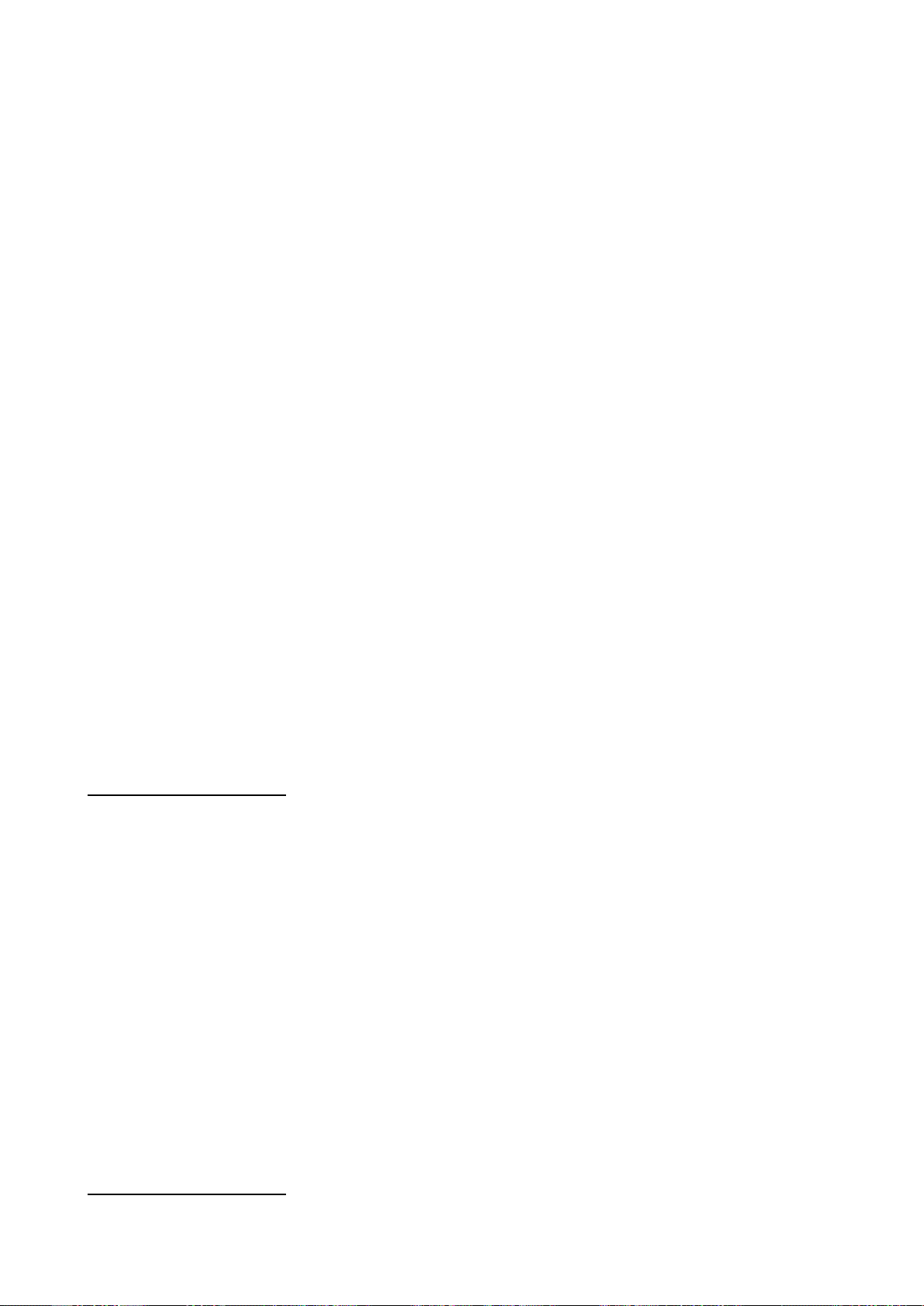
Функция FBC (устранение полос от вспышек) ......................................................... 64
Настройка функции FBC .................................................................................... 6
Назначение функций кнопкам USER ........................................................................ 6
Выбор входного аудиосигнала и настройка уровня записи .................................... 6
Выбор входного аудиосигнала
Настройка уровня записи ................................................................................... 6
Выбор функции ручки FRONT AUDIO LEVEL ................................................... 6
Уровни записи для каналов CH и CH4 ........................................................... 6
Настройка данных о времени .................................................................................... 6
Запись временного кода и пользовательской информации ............................ 6
Настройка пользовательской информации ...................................................... 7
Ввод пользовательской информации ................................................................ 7
Установка временного кода ................................................................................ 7
Внешняя синхронизация временного кода ....................................................... 7
Вывод временного кода на внешние устройства ............................................. 7
Принудительная синхронизация и подключения для ввода/
вывода временного кода и настройка .............................................................. 7
Установка и отображение счетчика ................................................................. 7
Информация о состоянии, отображаемая в видоискателе .................................... 8
Схема расположения индикаторов в видоискателе ........................................ 8
Выбор информации для отображения в видоискателе .................................. 8
Отображаемая информация .............................................................................. 8
Центральная информационная область ........................................................... 8
Проверка и отображение информации о состоянии видеосъемки ............... 8
Информация, отображаемая при нажатии кнопки MODE CHK ..................... 8
Отображение отметки центра ........................................................................... 8
Индикатор зоны гарантированного отображения ............................................ 8
Увеличение аудиометра ..................................................................................... 8
Отображение зебры ............................................................................................ 9
Функция помощи при фокусировке .................................................................. 9
Настройка ЖК-дисплея .............................................................................................. 9
Функция отображения формы сигнала ............................................................. 9
Регулировка и настройка видоискателя .................................................................. 9
Регулировка положения видоискателя со смещением влево и вправо ........ 9
Регулировка оптической силы ........................................................................... 9
Использование видоискателя ........................................................................... 9
Выделение контуров изображения ................................................................... 9
Переключение видоискателя в монохромный режим ..................................... 9
Работа с данными для настройки ............................................................................. 9
Расположение файлов данных настройки
Обращение с картами памяти SD ...................................................................... 9
Форматирование, чтение и запись данных на карты памяти SD ................... 9
Использование данных файлов условий съемки ............................................. 9
Сохранение файлов условий съемки и других параметров на карты
памяти SD ........................................................................................................... 10
............................................................................ 66
........................................................ 96
4
5
6
6
7
7
8
9
2
2
4
7
8
9
9
0
0
0
1
4
6
8
9
9
9
0
1
2
4
4
4
4
5
5
6
7
7
8
0
Глава 5 Подготовка к работе
Питание ....................................................................................................................... 102
Крепление батареи и выбор типа батареи ...................................................... 10
Использование внешнего источника питания постоянного тока .................. 10
Крепление и настройка объектива .......................................................................... 10
Крепление объектива ........................................................................................ 10
Регулировка рабочего отрезка объектива ...................................................... 10
Компенсация неравномерности по белому полю ............................................ 10
Настройка компенсации хроматических аберраций ...................................... 10
Подготовка к звукозаписи ........................................................................................ 11
Использование переднего микрофона ............................................................. 11
Использование беспроводного ресивера ........................................................ 11
Использование аудиоустройств ........................................................................ 11
Подсоединение дополнительных принадлежностей .............................................. 11
Установка видеокамеры на штатив ................................................................. 11
Присоединение плечевого ремня ..................................................................... 11
Установка чехла для защиты от дождя ........................................................... 11
Присоединение ручки к регулятору FRONT AUDIO LEVEL ............................ 11
Установка наглазника окуляра ........................................................................ 11
Разъем DC OUT и подключение внешнего переключателя для управления
началом/окончанием записи ..................................................................................... 11
Подключение пульта дистанционного управления AJ-RC10G ............................... 11
Подключение пульта расширенного управления AG-EC4G ................................... 11
Глава 6 Операции с роликами с использованием миниатюр
Операции с миниатюрами ......................................................................................... 118
2
4
5
5
6
7
8
2
2
2
4
4
4
5
5
5
6
7
7
7
Page 8
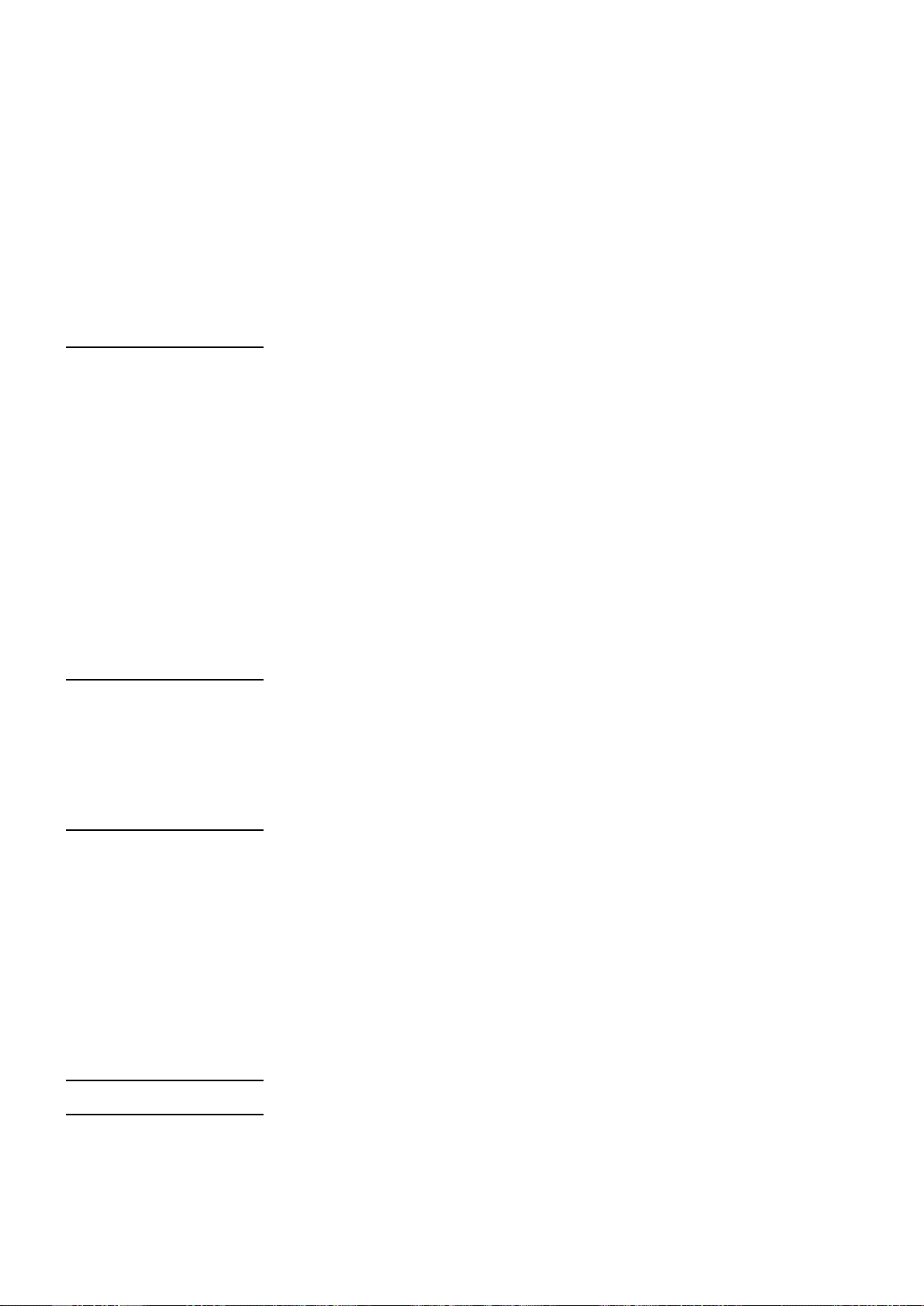
Глава 7 Работа с меню
Обзор операций с миниатюрами ....................................................................... 118
Меню миниатюр ................................................................................................. 11
Выбор миниатюр ................................................................................................ 12
Воспроизведение роликов ................................................................................ 12
Изменение типа отображаемых миниатюр ..................................................... 12
Изменение миниатюр ........................................................................................ 12
Метка фрагмента ............................................................................................... 12
Текстовое примечание ....................................................................................... 12
Удаление роликов .............................................................................................. 12
Восстановление роликов ................................................................................... 12
Соединение неполных роликов ........................................................................ 12
Копирование роликов ........................................................................................ 12
Задание метаданных ролика ............................................................................ 12
Настройка для выполнения записи-заместителя ........................................... 1
Форматирование карт P2 .................................................................................. 1
Форматирование карт памяти SD .................................................................... 1
Установка режима отображения миниатюр .................................................... 1
Свойства ............................................................................................................. 1
Меню в видоискателе и на ЖК-дисплее ................................................................. 17
Использование меню ......................................................................................... 1
Инициализация параметров меню ................................................................... 1
Структура меню настройки ....................................................................................... 1
Параметры меню настройки ..................................................................................... 14
Меню настройки SCENE FILE ........................................................................... 14
Меню настройки SYSTEM SETUP .................................................................... 14
Меню настройки SW MODE .............................................................................. 14
Меню настройки RECORDING SETUP ............................................................. 14
Меню настройки AUDIO SETUP ........................................................................ 14
Меню настройки OUTPUT SEL ......................................................................... 15
Меню настройки DISPLAY SETUP .................................................................... 15
Меню настройки BATTERY SETUP ................................................................... 15
Меню настройки CARD FUNCTIONS ................................................................ 15
Меню настройки LENS SETUP ......................................................................... 15
Меню настройки OTHER FUNCTIONS ............................................................. 15
Меню DIAGNOSTIC ............................................................................................ 15
Меню OPTION MENU ......................................................................................... 16
9
1
1
2
4
6
6
6
7
7
1
1
2
2
7
8
9
1
1
4
6
7
9
1
2
4
6
6
7
9
0
Глава 8 Подключение к внешним устройствам
Функциональные возможности при подключении через разъем USB 2.0 ........... 161
Подключение к компьютеру в режиме USB DEVICE
(видеокамера – дополнительное устройство) ................................................. 16
Режим USB HOST (видеокамера – основное устройство) ............................. 16
Подключение к разъему DVCPRO/DV ...................................................................... 16
Запись сигнала, вводимого через разъем DVCPRO/DV ................................. 16
Управление внешними устройствами через интерфейс 194 ....................... 16
Глава 9 Техническое обслуживание и проверка
Проверка перед съемкой .......................................................................................... 170
Подготовка к проверке ...................................................................................... 17
Проверка видеокамеры .................................................................................... 17
Проверка функций записи ................................................................................ 17
Техническое обслуживание ....................................................................................... 17
Уход за окуляром ............................................................................................... 17
Очистка внутренних частей видоискателя ..................................................... 17
Зарядка внутренней батареи ............................................................................ 17
Предупреждения ........................................................................................................ 17
Таблицы с описанием предупреждений ........................................................... 17
Предупреждения и сообщения об ошибке при работе с миниатюрами и в
режиме USB (видеокамера – основное устройство) ...................................... 17
Обновление прошивки видеокамеры ...................................................................... 17
Глава 10 Алфавитный указатель
Глава 11 Технические характеристик
Размеры и технические характеристики ................................................................. 18
Размеры .............................................................................................................. 18
Технические характеристики ............................................................................ 18
Описание сигналов разъемов ................................................................................... 18
и
1
2
8
8
8
0
0
1
4
4
6
8
7
8
Page 9
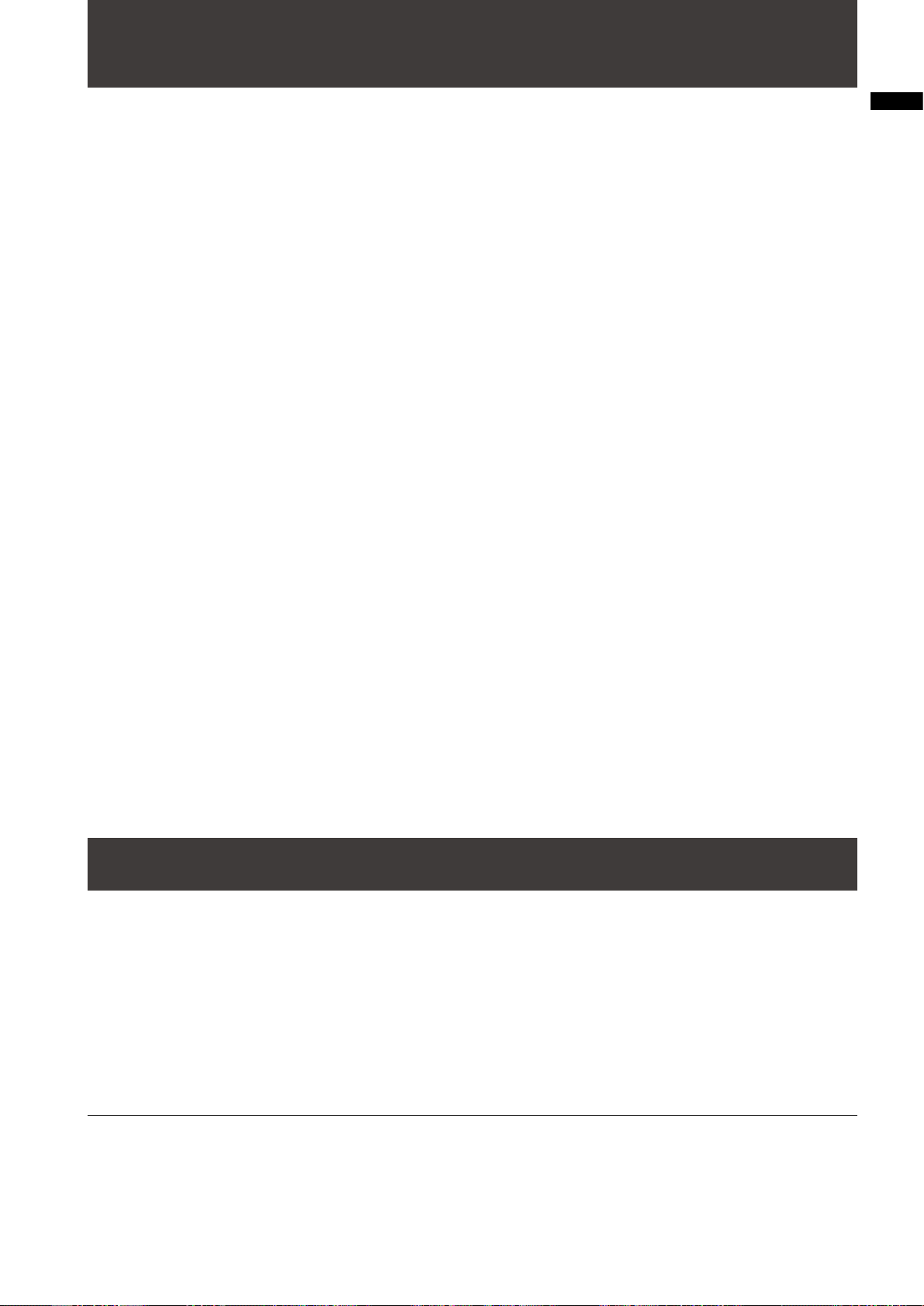
Глава 1 Обзор
Видеокамера AG-HPX74ER с картами памяти P2 – это видеокамера с тремя новейшими Live-MOS-матрицами 1/
дюйма и 2,2 мегапикселя, а также устройство записи и воспроизведения с использованием кодека AVC-Intra 100 в
качестве стандарта для сжатия в формате HD с полным разрешением и полной дискретизацией, что обеспечивает
высокую чувствительность, изображение превосходного качества и создание видеоматериалов высокого качества.
Видеокамера поддерживает множество форматов HD и SD – кодеки AVC-Intra, DVCPRO HD, DVCPRO50,
DVCPRO и DV для сжатия. Карты P2 обеспечивают надежность, скорость и функциональность, которые не могут
быть достигнуты при использовании других носителей информации, и призваны коренным образом изменить
представления о записи и редактировании.
Множество форматов HD/SD
Видеокамера поддерживает как формат HD, так и формат SD, что делает ее пригодной для съемки новостей,
телепрограмм, художественных фильмов и других материалов в широком ряде профессиональных областей.
При записи в формате 1080i/720P HD для трансляции по телевидению видеокамера использует крайне
надежный кодек AVC-Intra или DVCPRO HD. При этом также возможна запись в формате SD с использованием
нескольких кодеков (DVCPRO50, DVCPRO или DV).
Видеокамера AG-HPX74ER обеспечивает высококачественную звукозапись без сжатия (48 кГц/16 бит) с
использованием 4 каналов во всех форматах.
Переменная частота кадров делает возможным создание эффектов со скоростью
(в формате 720P)
Видеокамера AG-HPX74ER поддерживает функцию переменной частоты кадров, разработанную для
видеокамеры VariCam HD Cinema. В режиме 720P
одно из 20 значений от 12P до 60P (50P). Эта функция обеспечивает такие возможности, как замедленная
съемка (пропуск кадров) и ускоренная съемка (высокая частота кадров) для кинематографических эффектов
быстрого и медленного движения.
*1
можно установить необходимую частоту кадров, выбрав
Глава 1 Обзор
Выбор собственного режима/режима по 60P (50P)
Собственный режим:
Воспроизведение видеозаписи, сделанной с частотой кадров, заданной в видеокамере, с нормальной
частотой кадров создает эффекты со скоростью без использования преобразователя частоты кадров. Кроме
того, при записи в собственном режиме (собственном формате) увеличивается время записи на карты P2.
Режим 720P по 60P (50P):
Использование поддерживающего формат DVCPRO HD видеомагнитофона AJ-HD1400 или портативного
устройства записи на карты P2 AG-HPG20 позволяет выполнять резервную запись при потоковой передаче
изображения в формате DVCPRO HD через разъем DVCPRO/DV.
*2
Расширенный режим 1080/480 24P
При записи в формате 1080/24P или 480/24P можно выбрать режим 24PA (расширенный режим)
преобразованию 2:::2 в режиме 24PA выполняется преобразование в 60i, что обеспечивает возможность
нелинейного редактирования
режимом 24P (преобразование 2:). При записи в режиме 0P используется преобразование 2:2.
*4
с сохранением лучшего качества изображения по сравнению с обычным
*
. Благодаря
Возможности видеокамеры
Прогрессивная система из трех Live-MOS-матриц
Видеокамера AG-HPX74ER оснащена тремя новейшими Live-MOS-матрицами 1/ дюйма и 2,2 мегапикселя,
обеспечивающими запись в формате HD с полным разрешением и высокой чувствительностью и позволяющими
создавать видеоматериалы высокого разрешения.
14-битовая цифровая обработка
Высокоэффективный цифровой сигнальный процессор видеокамеры использует 14-битовый входной сигнал
и 20-битовую внутреннюю обработку. Он управляет гамма-коррекцией и другими параметрами для каждого
цвета (R/G/B) в формате 1080/60i (50i), а также обеспечивает преобразование во все форматы HD/SD (P/Iпреобразование, преобразование строчной частоты и понижающее преобразование). Благодаря этому высокое
качество изображения достигается во всех видеоформатах.
*1 Запись в форматах 1080 и 480 (576) выполняется с фиксированной частотой кадров 24P/0P (25P).
*2 Кодек AVC-Intra не позволяет выполнять потоковый вывод изображения в формате DVCPRO HD через разъем
DVCPRO/DV.
* Недоступен при использовании кодека AVC-Intra.
*4 Подробнее о совместимых системах см. на следующем веб-сайте службы поддержки.
http://pro-av.panasonic.net/
Режимы 24P и 0P соответствуют записи с частотой кадров 2,98P и 29,97P, соответственно, а режимы 60P и
60i – записи с частотой кадров 59,94P и 59,94i, соответственно.
9
Page 10
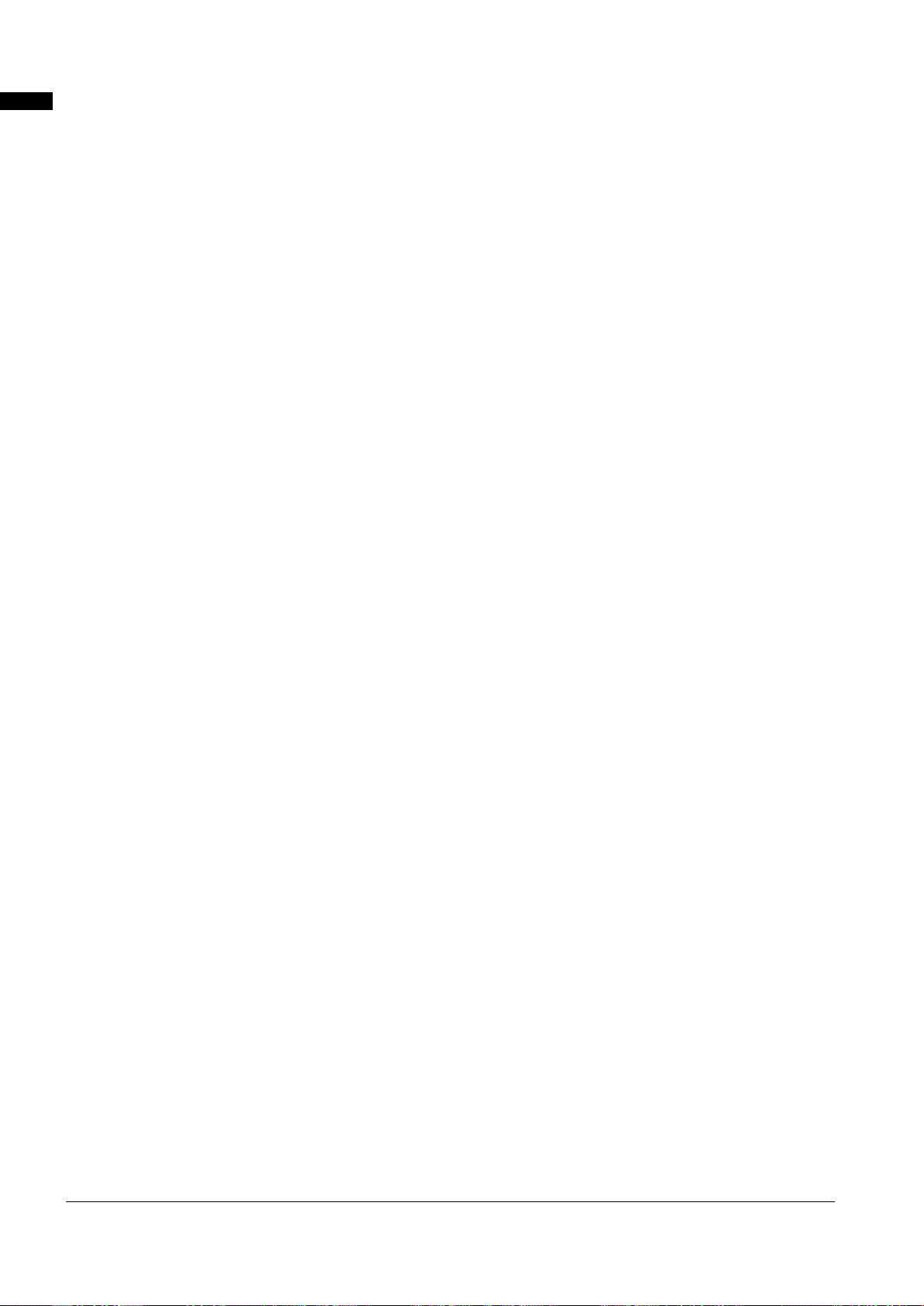
10
Глава 1 Обзор
Семь гамма-кривых, включая гамма-кривую для обеспечения кинематографического
качества
Для расширения возможностей видеокамеры предусмотрены семь гамма-кривых, включая кривую для
придания характерного теплого тона, присущего художественным фильмам.
Медленный, синхронный и высокоскоростной затвор
Скорость затвора можно установить в пределах от 1/6 с (медленная) до 1/7200 с
с функцией переменной частоты кадров это позволяет создавать эффекты размытости или остановки
движения. Кроме того, видеокамера поддерживает функцию синхронной развертки для захвата снимков экрана
компьютерных мониторов.
*1
(максимальная). В сочетании
Колесо SCENE FILE
Это колесо позволяет мгновенно выбирать параметры, соответствующие условиям съемки. Имеются шесть
предустановленных файлов условий съемки, и предусмотрена возможность изменения их имен и параметров.
Кроме того, можно сохранять до четырех файлов на карту памяти SD или SDHC (далее “карта памяти SD”) и
загружать файлы с карты памяти SD.
Функции помощи при съемке
Кнопки USER:
Три кнопки, каждой из которых пользователь может назначить часто используемую функцию для ее
мгновенного выполнения.
Кнопка FOCUS ASSIST:
Позволяет увеличивать центральную часть изображения и отображать шкалу фокусировки для облегчения
фокусировки.
Имеются восемь файлов для коррекции хроматических аберраций объектива и четыре файла для
компенсации неравномерности по полю для сменных объективов.
Изменяемая цветовая температура:
Имеется возможность точной настройки после настройки баланса белого.
REC REVIEW:
Быстрая проверка последних нескольких секунд последнего записанного ролика.
Предусмотрен 4-позиционный нейтрально-серый светофильтр.
Компенсация хроматических аберраций (CAC)
Эта функция автоматически устраняет погрешность совмещения, вызванную некоторыми хроматическими
аберрациями, которые не могут быть компенсированы объективом, для ограничения выцветания на
прилегающих участках изображения.
Поддержка пульта дистанционного управления
Видеокамера поддерживает пульт дистанционного управления AJ-RC10G и пульт расширенного управления AGEC4G, являющиеся факультативными дополнительными принадлежностями. Пульт дистанционного управления
позволяет настраивать изображение и управлять процессом записи с расстояния, просматривая снимаемый
материал.
Автоматическое слежение за балансом белого (ATW)
Автоматическая настройка баланса белого объекта в режиме реального времени – удобная функция для
быстрой настройки при записи, когда нет времени для обычной настройки баланса белого.
Функция расширения динамического диапазона (DRS)
Эта функция сжимает уровень видеосигнала, при этом сохраняя контраст, для расширения динамического
диапазона, что позволяет правильно передавать яркие участки без переэкспонирования и потери деталей,
которые имели бы место в противном случае.
*2
Поддержка системы расширения видеокамеры
Видеокамеру можно подключить к адаптеру видеокамеры AG-CA00G (факультативная дополнительная
принадлежность) и базовой станции AG-BS00 (факультативная дополнительная принадлежность) для записи
с использованием системы расширения видеокамеры. Подробнее о подключении этого оборудования см. в
инструкциях по подключению и мерах предосторожности, представленных в руководствах по эксплуатации
устройств AG-CA00G и AG-BS00, а также соблюдайте указания, имеющие отношение к видеокамере AGHPX04ER.
*1 Скорость затвора при установке значения ,0d в режиме SYNCHRO SCAN.
*2 Функция DRS не используется в режиме 1080/0P, 1080/24P (1080/25P).
Page 11
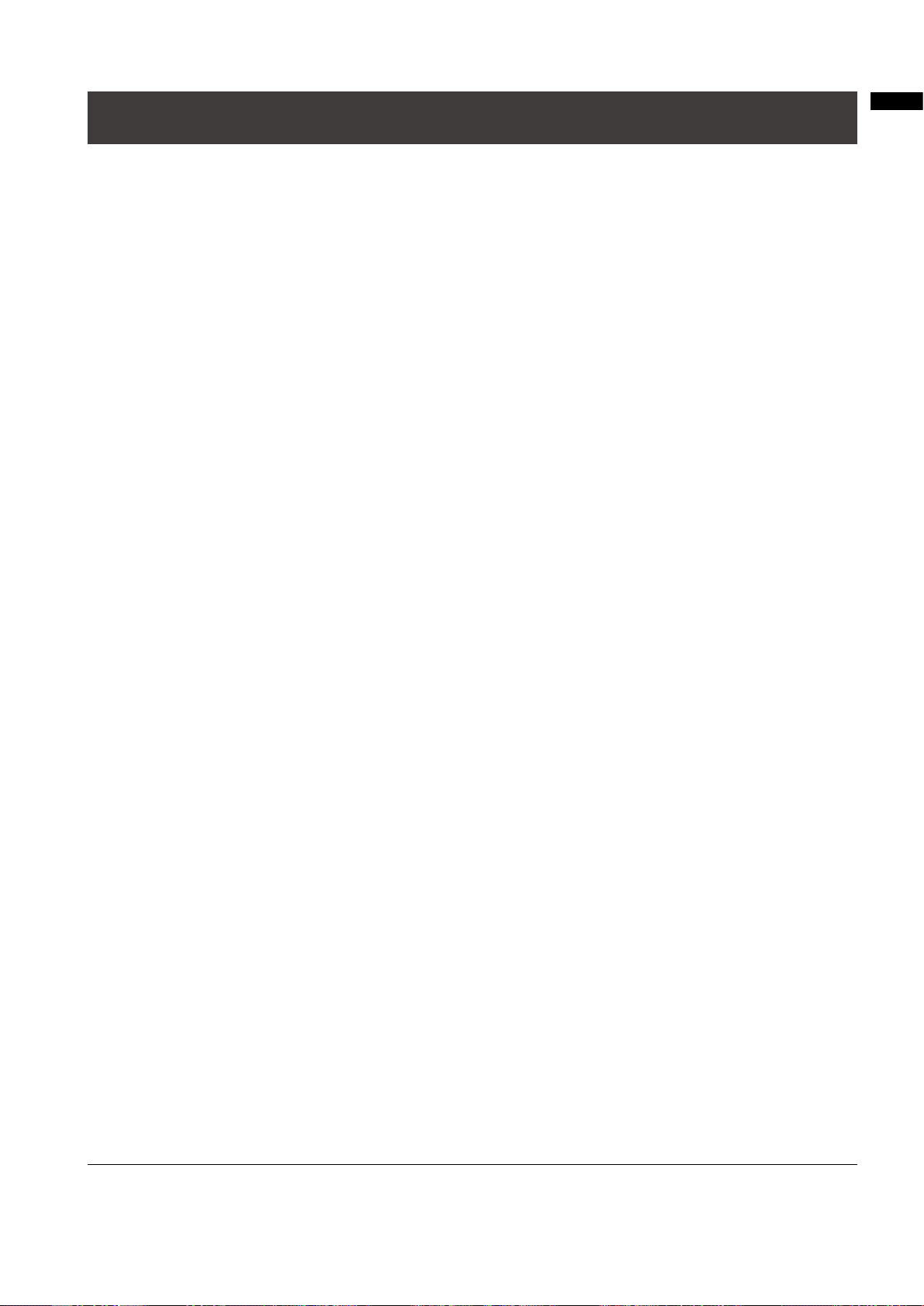
Возможности записи и воспроизведения
Разнообразие интерфейсов
Разъем USB 2.0 (HOST/DEVICE) (видеокамера – основное устройство/видеокамера – дополнительное
устройство)
Подключение при помощи интерфейса USB 2.0 к компьютеру или другому устройству позволяет
использовать карты памяти в видеокамере в качестве массового запоминающего устройства.
Режим USB HOST позволяет сохранять данные с карт P2 на внешний жесткий диск, подключенный к
разъему USB 2.0. При этом ролики с жесткого диска можно просматривать и записывать обратно на карты
P2.
Стандартная функция ввода и вывода через разъем DVCPRO/DV
Можно подключать поддерживающие интерфейс IEEE194 устройства для ввода и вывода данных при
помощи данного цифрового интерфейса.
Подключайте сюда 6-контактный разъем. Обратите внимание, что разъем не поддерживает питание через
шину.
Ввод и вывод через интерфейс IEEE194 невозможны при выборе кодека AVC-Intra.
Карты P2, обеспечивающие высокую емкость, скорость и надежность
В дополнение к исключительной устойчивости к ударам, вибрациям и колебаниям температуры, карта P2
(Professional Plug-in) обладает надежностью, гарантирующей многократную запись/инициализацию в течение
долгого времени, что никак невозможно при использовании пленки или жесткого диска, имеющего подвижные
части.
Используемые разъемы профессионального класса способны вынести постоянное подключение и отключение в
течение продолжительного времени.
Изображение и звук, записанные за один раз, сохраняются на карте P2 в виде одного файла, который сразу же
может использоваться для нелинейного редактирования или передачи по сети без оцифровки. Скорость передачи
значительно превышает скорость оптических дисков, что также позволяет ускорить рабочий процесс. Карта P2
соответствует стандартам PC Card и может непосредственно вставляться в слот PC Card компьютера.
Наличие двух слотов карт P2 позволяет выполнять непрерывную запись на две карты P2, а также
обеспечивает следующие возможности при видеозаписи.
Выбор карты:
В режиме ожидания можно мгновенно выбрать слот карты для записи (переключиться на этот слот)
Записанные материалы можно быстро передать для редактирования или других целей, чтобы свести к
минимуму перебои в записи, что делает такие карты гораздо эффективнее систем, где обмен информацией
происходит с использованием пленки или дисков.
Запись с заменой в процессе работы:
Карты можно заменять во время записи. Заполненную карту памяти можно заменить на новую во время
выполнения записи на другую карту. При правильной замене карт таким образом существует возможность
записи практически неограниченного объема данных.
Циклическая запись:
Настроив видеокамеру на последовательную перезапись, можно многократно записывать материалы на
вставленные карты P2, всегда обеспечивая запись в течение самого последнего определенного периода
времени.
*1
*2
Глава 1 Обзор
.
Немедленный запуск и надежная защита данных
При нажатии кнопки REC в режиме ожидания видеокамера мгновенно находит свободный участок на карте
P2 и начинает запись. В отличие от систем с кассетным видеомагнитофоном нет необходимости в поиске
свободного места перед записью. Запись может быть начата немедленно даже при использовании карты
для просмотра видеозаписей. При нормальных условиях работы возможность случайного удаления записей
отсутствует. Запись нельзя удалить, если специально не удалить файл или не инициализировать карту.
*1 Требуется установка драйвера карт P2 (входит в комплект каждой карты). Подробнее о системных
требованиях для использования драйвера карт P2 см. на следующем веб-сайте службы поддержки.
http://pro-av.panasonic.net/
*2 При назначении функции SLOT SEL одной из кнопок USER (USER MAIN, USER1 или USER2).
11
Page 12
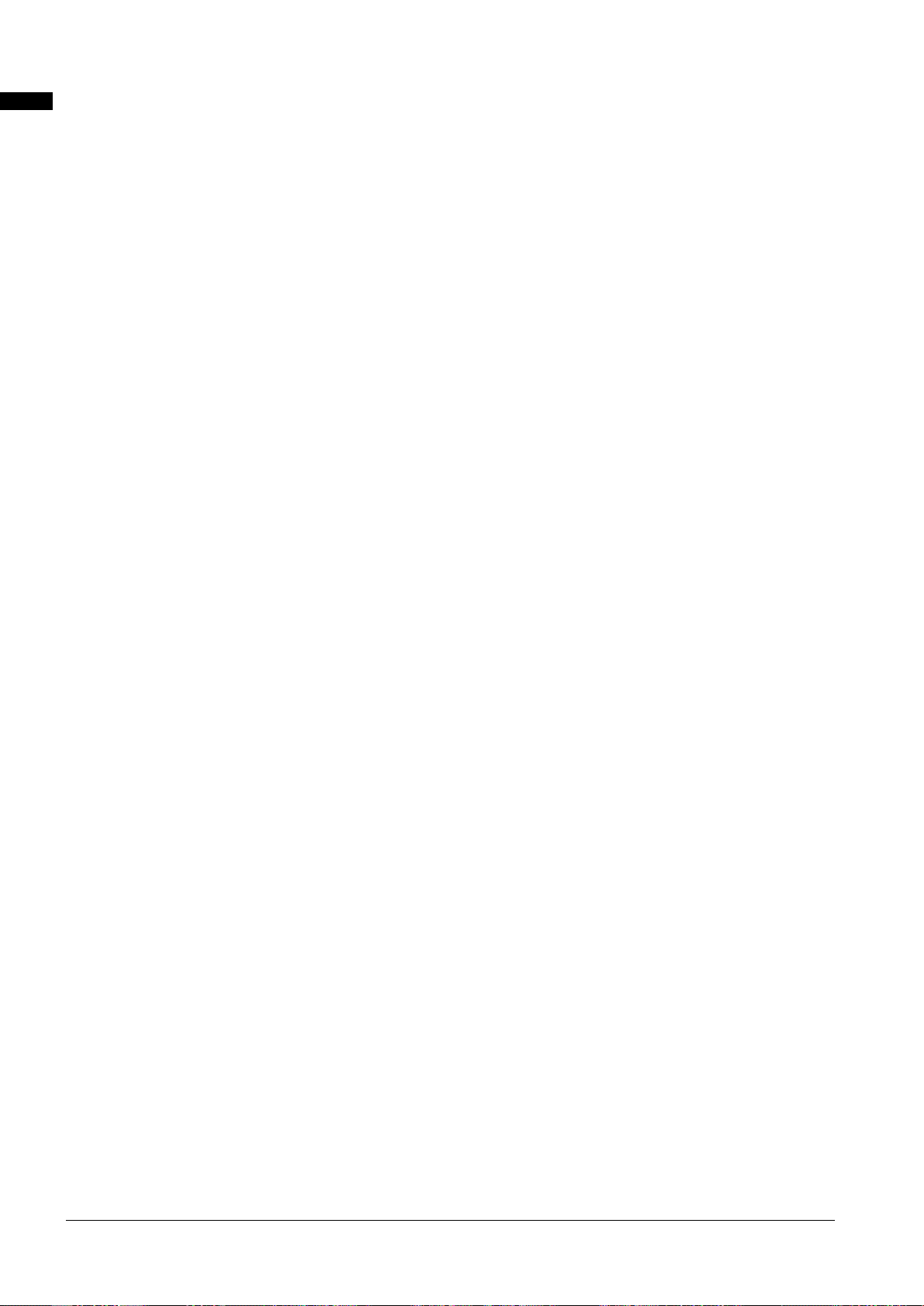
12
Глава 1 Обзор
Другие возможности
Предварительная запись:
Эта функция дает возможность снять то, что можно случайно пропустить. В режиме ожидания видеокамера
сохраняет изображение и звук в течение периода до секунд в формате HD и до 7 секунд в формате SD.
При нажатии кнопки REC три или семь секунд записанного непосредственно перед этим изображения,
хранящегося во внутренней памяти, добавляются в начало записываемого ролика.
Запись по одному фрагменту:
В этом режиме, удобном в анимации, выполняется запись в течение определенного времени (от 1 кадра до 1
секунды) при каждом нажатии кнопки REC.
Интервальная запись:
При записи по одному кадру через определенное время (от 2 кадров до 10 минут) этот режим удобен для
наблюдения, контроля и специальных эффектов замедленной съемки.
Запись в один ролик:
Вместо создания нового ролика при каждом сеансе записи (время он начала до окончания записи)
этот режим позволяет объединять видеоматериалы нескольких сеансов записи в один ролик. Это
дает возможность выполнять операции с объединенными записями как с одним роликом при работе с
миниатюрами и редактировании, облегчая передачу и копирование записей. В один ролик можно объединить
до 99 сеансов записи.
Запись-заместитель (при установке модуля видеокодировщика AJ-YAX800G):
Установив являющийся факультативным дополнительным оборудованием модуль видеокодировщика
(AJ-YAX800G) во второй слот карты P2, можно записывать изображение в формате MPEG4, временной
код и другую информацию в режиме реального времени на карты P2 или карты памяти SD одновременно
с выполнением записи изображения и звука видеокамерой, т.е. выполнять так называемую записьзаместитель. Эта функция удобна для проверки содержимого ролика и ускорения процесса редактирования.
Просмотр миниатюр роликов
Каждая отдельная запись, сделанная видеокамерой, является роликом (файлом), к которому автоматически
прилагаются изображение миниатюры и сведения о файле. Для просмотра ролика на ЖК-дисплее или для
проверки ролика просто выберите нужный ролик среди отображаемых миниатюр. Эти миниатюры и данные
о файле можно просматривать на ПК (при помощи программы P2 Viewer
нелинейного редактирования.
*1
) или обрабатывать в программе
Метки фрагментов и текстовые примечания
При желании во время или после записи к каждому ролику можно добавить метку “подходит/не подходит”. При
переносе данных с карты P2 на ПК (при помощи программы P2 Viewer) компьютер будет отображать только
отмеченные ролики.
Кроме того, имеется функция добавления текстовых примечаний. При нажатии кнопки USER, которой
назначена функция добавления текстового примечания, в любой момент записи или просмотра ролика
можно вставить пустое примечание (до 100 примечаний), текст в которое может быть введен позже на ПК (в
программе P2 Viewer).
При помощи функции копирования видеокамеры можно создать новый ролик, вырезав нужные кадры из ролика
и скопировав данные, находящиеся между двумя текстовыми примечаниями.
Слот карты памяти SD
Видеокамера оборудована слотом для карты памяти SD для сохранения и загрузки файлов условий съемки и
пользовательских параметров. Файл с метаданными ролика (созданный при помощи программы P2 Viewer) с
именем оператора, именем корреспондента, местом съемки, текстовым примечанием и прочей информацией
можно сохранить на карте памяти SD. Затем этот файл с данными можно загрузить в качестве метаданных
ролика.
*1 P2 Viewer – это программа просмотра для ПК с Windows®, которую можно бесплатно загрузить.
Page 13
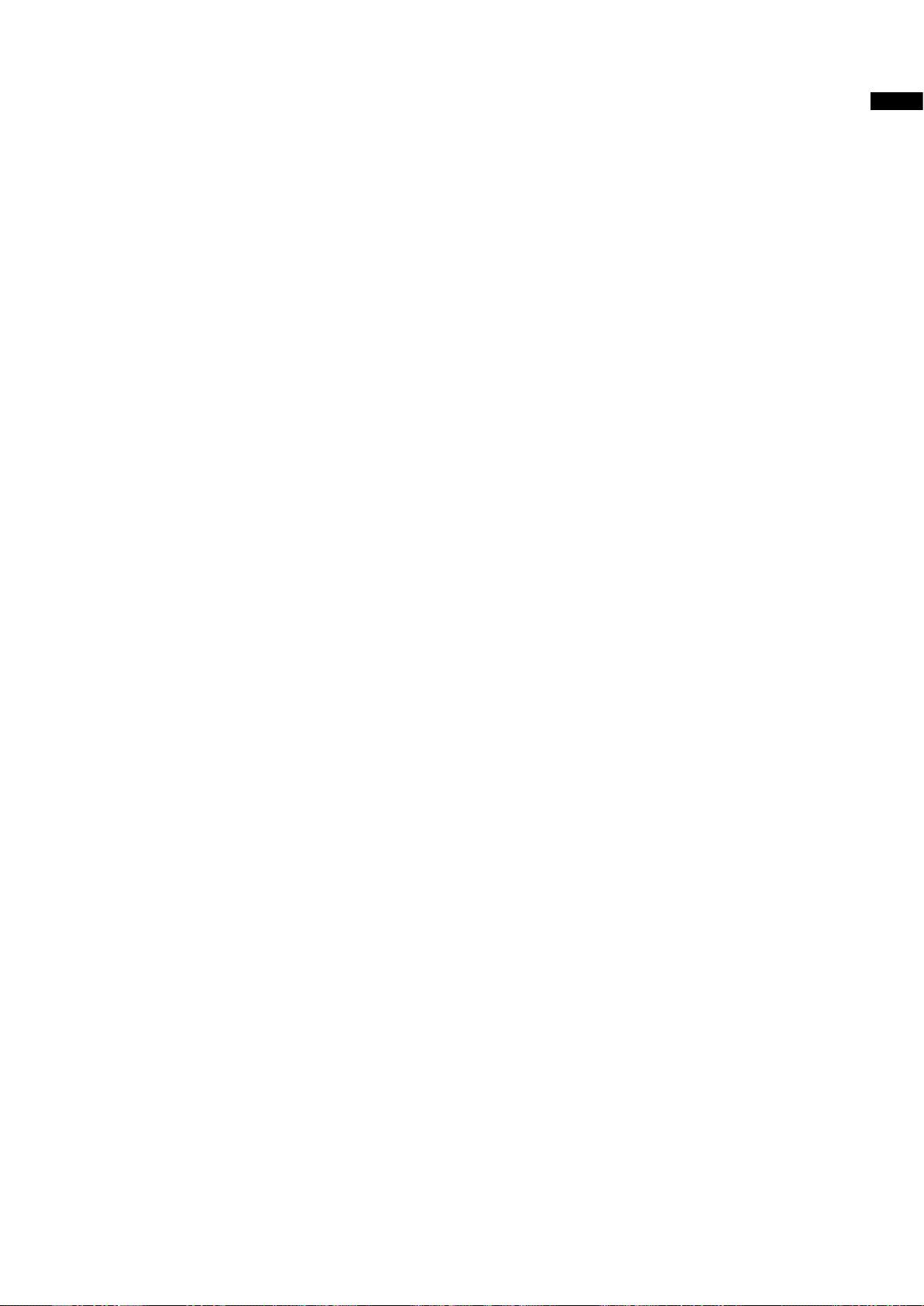
Поддержка вывода через интерфейс HD/SD SDI и преобразования с понижением
частоты
Предусмотрены линейные видеовыходы ( разъема типа BNC). Такие выходы легко обеспечивают как запись
с использованием монитора, так и линейную запись. Кроме того, встроен преобразователь с понижением
частоты. Также возможен выбор формата телевизионного изображения.
Разъем SDI OUT (HD/SD) (1 система, 2 выхода):
Вывод через интерфейс HD-SDI позволяет выполнять резервное копирование на внешний видеомагнитофон
(с входом HD-SDI) при синхронизации работы кнопки REC. Интерфейс SD-SDI также позволяет выполнять
понижающее преобразование и выводить материалы в формате HD.
Разъем VIDEO OUT:
Вывод преобразованного с понижением частоты видеосигнала в формате SD (композитное видео).
Точная настройка уровня звукозаписи
Спереди видеокамеры расположена ручка, предназначенная для точной настройки уровня звукозаписи. Это
особенно полезно для регулировки уровня звука, когда видео- и звукозапись контролируются одним человеком.
Возможность регулировки можно отключить.
Поддержка беспроводного ресивера Unislot
С видеокамерой может использоваться вставляемый в слот беспроводной ресивер, являющийся
факультативной дополнительной принадлежностью (стр. 112).
Видеокамера поддерживает 2-канальные беспроводные ресиверы.
Глава 1 Обзор
1
Page 14
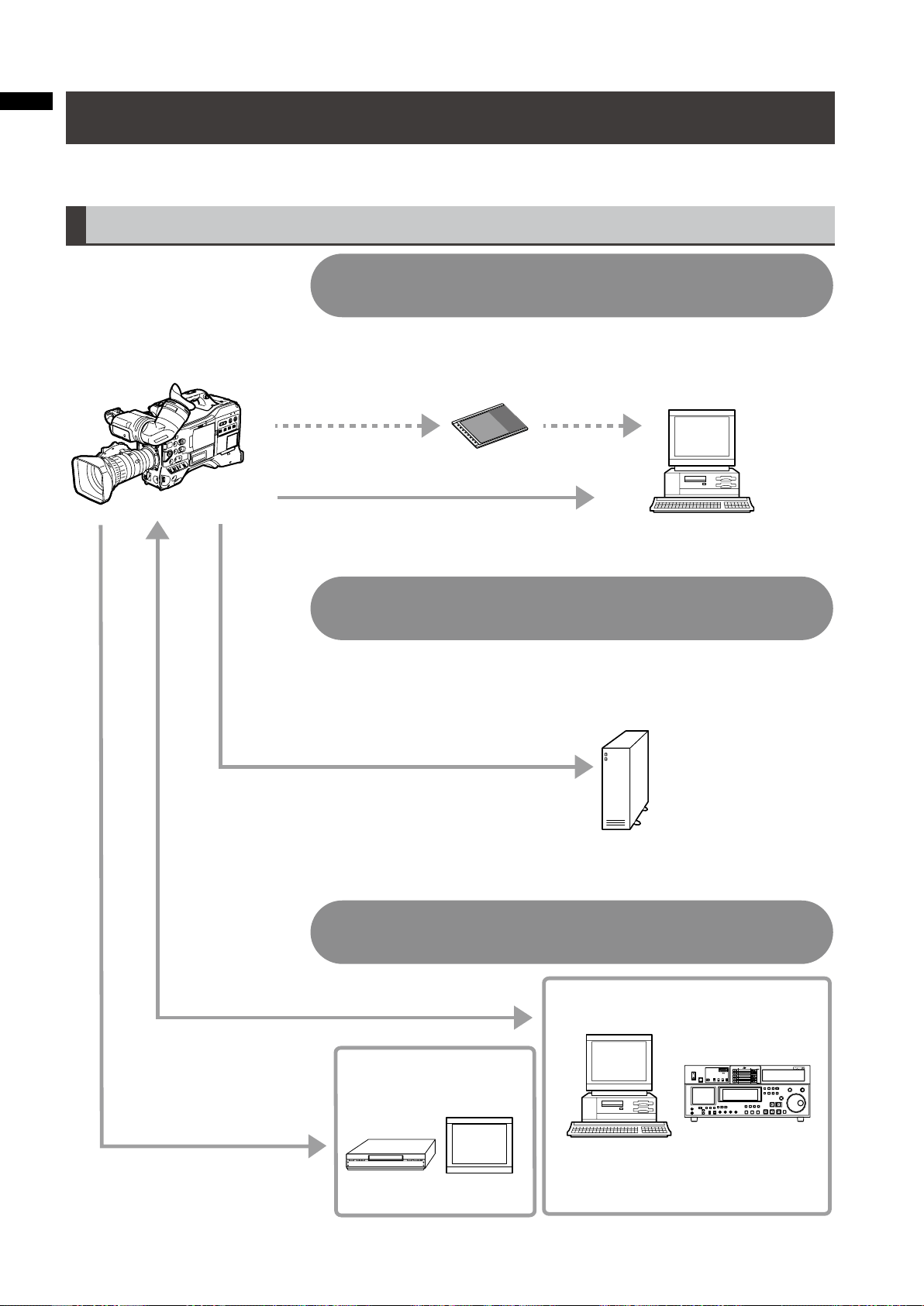
Глава 1 Обзор
Использование режима USB DEVICE (видеокамера –
дополнительное устройство) для подключения внешних
устройств к разъему USB 2.0 (� стр. 161)
Компьютер/устройство записи на
карты памяти
Внешний жесткий диск
Компьютер
Карта P2
USB2.0 (DEVICE)
USB2.0 (HOST)
DVCPRO/DV (IEEE1394)
(Windows/Macintosh)
Использование режима USB HOST (видеокамера –
основное устройство) для подключения внешних
устройств к разъему USB 2.0 (� стр. 162)
Подключение внешнего устройства через разъем
DVCPRO/DV (разъем IEEE1394) (� стр. 168)
Видеооборудование/
монитор
BNC-кабель (композитный
интерфейс/интерфейс SDI)
Содержимое может передаваться в виде
потока данных (цифровая перезапись).
•
Интерфейс IEEE1394 (SBP-2*) не
поддерживается.
Данные (файл) передаются для нелинейного редактирования
на компьютере или другом устройстве.
Устройство непосредственно управляет внешним жестким
диском и передает на него данные (файл).
* Протокол последовательной шины-2
Обзор действий при работе
Видеокамера AG-HPX74ER выполняет запись изображения на карты P2. Карты P2, отличающиеся высокой скоростью
передачи данных, позволяют создавать зрелищные записи и обеспечивают легкое редактирование и перезапись.
Сохранение и редактирование на внешних устройствах
14
Page 15

Конфигурация системы
AG-HPX374ER
Внешний источник питания
NP-L7
Кабель пульта дистанционного управления
AJ-C10050G
BT-LH80W, BT-LH900 и т.п.
Устройства, поддерживающие
стандарт USB 2.0
Устройство, поддерживающее стандарт
DVCPRO/DV и соответствующее
стандарту IEEE1394
AJ-RC10G
FUJINON, CANON
Карты памяти SD*
3
Карты P2*
3
AG-MC200G
AJ-MC700P
AJ-HT901G
SHAN-RC700
AJ-SC900
SHAN-TM700
Линейный микрофон
(фантомное питание +48 В)
Объектив*
2
(с байонетной оправой)
Чехол для защиты от дождя
Батарея
Мягкая сумка
для переноски
Жесткая сумка
для переноски
Адаптер штатива
Модуль
видеокодировщика
AJ-YAX800G
*
4
Пульт дистанционного управления*
5
*1
Беспроводной ресивер
микрофона Unislot
PROPAC14, TRIMPAC14
HYTRON50/140
DIONIC90/160
Пластина для
V-образного
крепления
батареи
Пластина
держателя
*6
Держатель
батареи NP
ЖК-дисплей
ENDURA E-7/7S
ENDURA E-10/10S
Пульт расширенного управления
AG-EC4G
Глава 1 Обзор
*1 В стандартной конфигурации на корпусе видеокамеры имеется держатель батареи.
*2 Видеокамера поставляется с объективом Fujinon.
* Самую последнюю информацию о картах P2 и картах памяти SD можно получить на следующем веб-сайте
службы поддержки.
http://pro-av.panasonic.net/
*4 Подробнее см. в Руководстве по эксплуатации модуля видеокодировщика AJ-YAX800G на входящем в комплект
компакт-диске.
*5 Подробнее см. в Руководстве по эксплуатации пульта дистанционного управления AJ-RC10G на входящем в
комплект компакт-диске.
*6 Присоедините держатель батареи NP к пластине держателя перед ее установкой на пластине для V-образного
крепления батареи.
15
Page 16
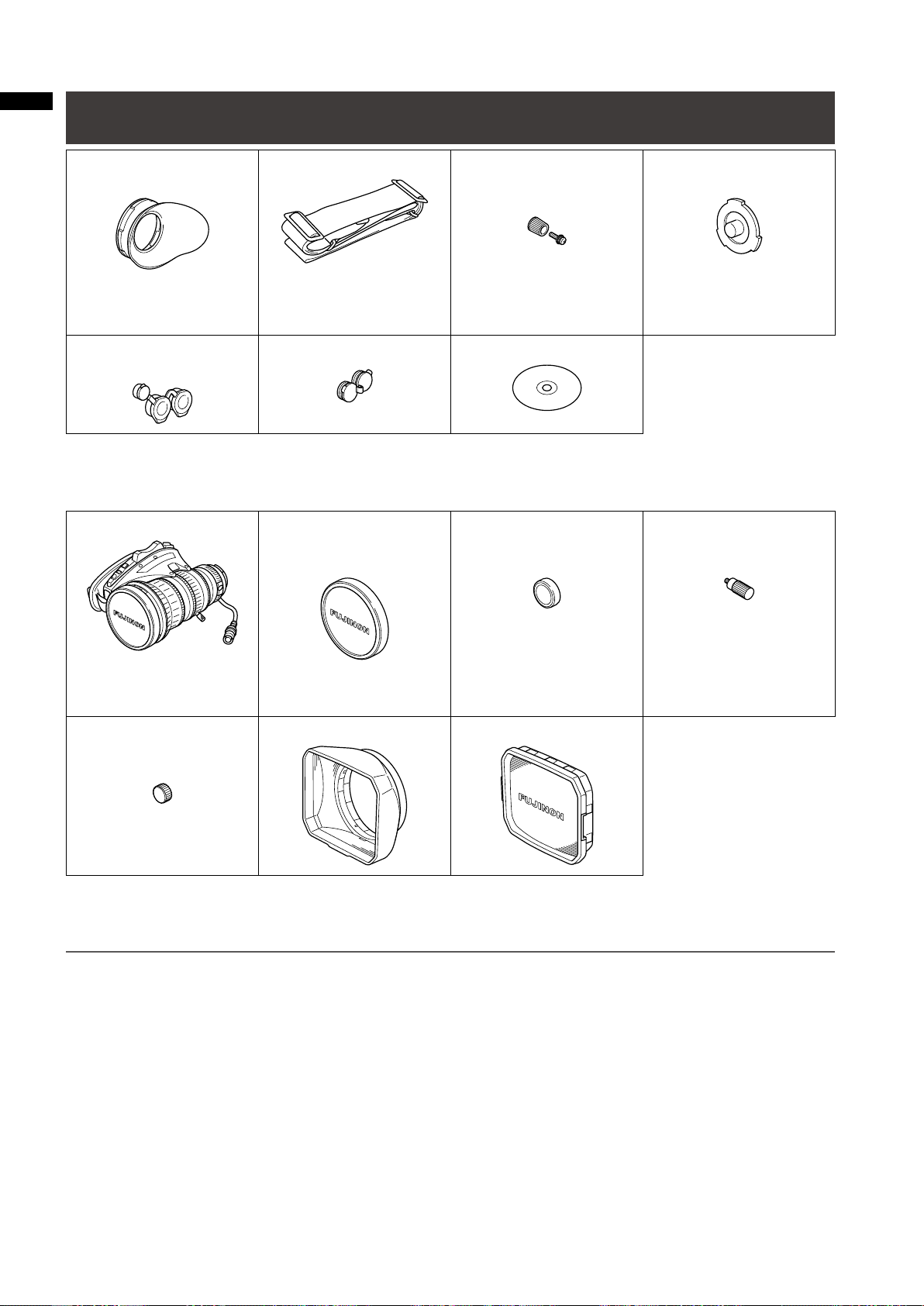
16
Глава 1 Обзор
Стандартные дополнительные принадлежности
Наглазник окуляра
Плечевой ремень
Ручка FRONT AUDIO
Крышка крепления
LEVEL (с винтом)
Подробнее см. в разделе
Подробнее см. в разделе
[Установка наглазника
окуляра] (стр. 115).
Крышка разъемов XLR
*1
Подробнее см. в разделе
[Присоединение плечевого
ремня] (стр. 114).
Крышка разъемов BNC
[Присоединение ручки к
регулятору FRONT AUDIO
LEVEL] (стр. 115).
*1
Компакт-диск
*1 Этот компонент является частью видеокамеры.
Дополнительные принадлежности производства компании Fujinon Co., Ltd.
Объектив
Передняя крышка
объектива
*2
Задняя крышка объектива *2Рычаг зума
*1
*2
Подробнее см. в разделе
[Крепление объектива]
(стр. 105).
Крышка соединителя
*2
Бленда Крышка бленды
*
*2 Этот компонент является частью объектива.
* Этот компонент является частью бленды.
ПРИМЕЧАНИЯ
• После распаковки устройства утилизируйте упаковочный материал соответствующим образом.
• По вопросам приобретения дополнительных принадлежностей обращайтесь к поставщику. Подробнее о
дополнительных принадлежностях производства компании Fujinon Co., Ltd. можно узнать у поставщика или
представителя Fujinon.
Page 17
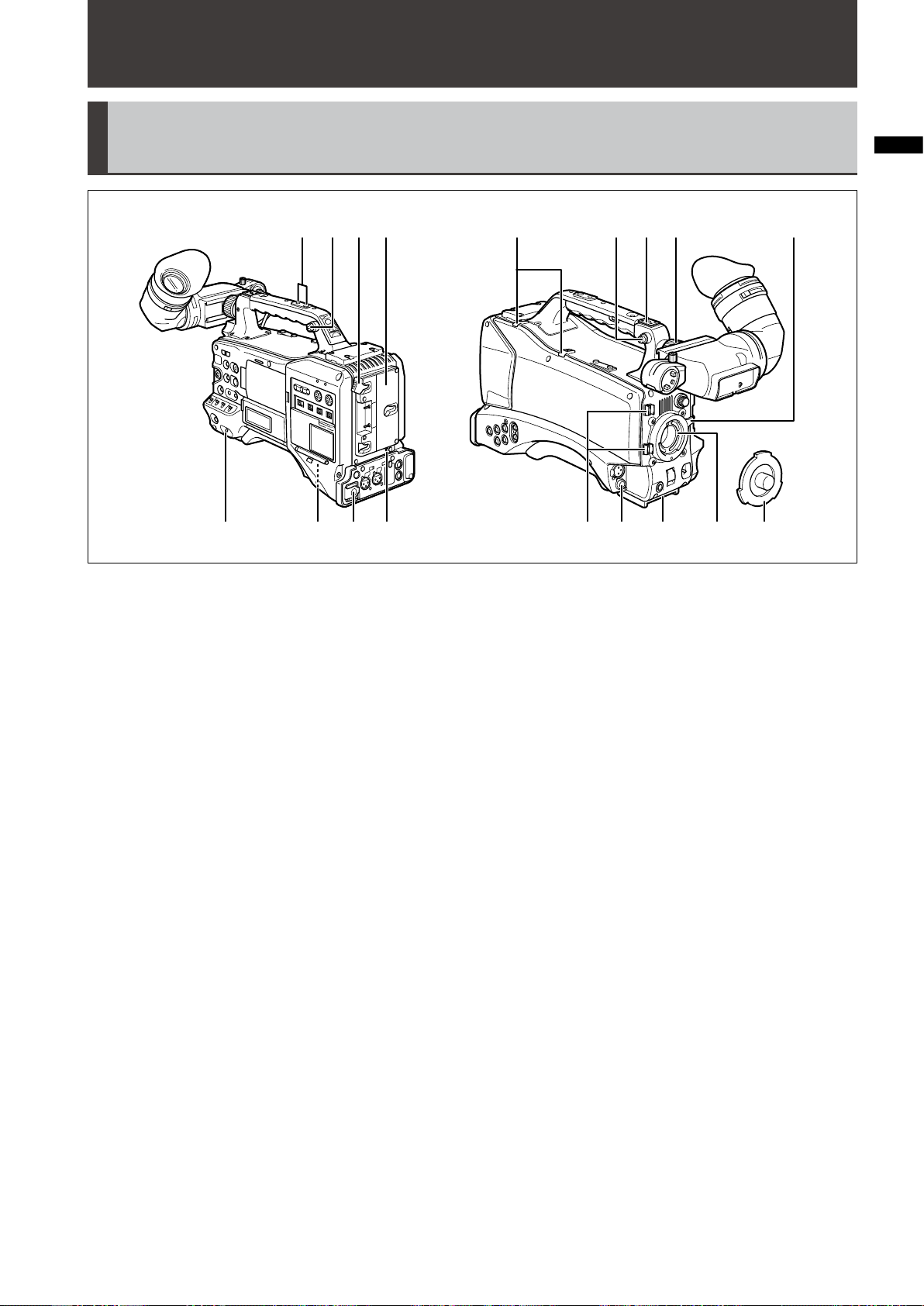
Глава 2 Компоненты и их функции
Назначение компонентов, имеющих отношение к питанию и установке дополнительных принадлежностей
Глава 2 Компоненты и их функции
213617
1 4 3 15
1 Переключатель POWER
Используется для включения (положение ON) и
выключения питания (положение OFF).
2 Держатель батареи
Сюда устанавливается батарея Anton/Bauer.
Подробнее см. в разделе [Крепление батареи и
выбор типа батареи] (стр. 102).
3 Разъем DC IN (для внешнего источника питания)
(XLR, 4-контактный)
Используется для подключения видеокамеры к
внешнему источнику питания постоянного тока.
Подробнее см. в разделе [Использование внешнего
источника питания постоянного тока] (стр. 104).
4 Переключатель BREAKER
Переключатель находится внизу видеокамеры.
При превышении допустимой величины тока в
видеокамере из-за неисправности этот переключатель
автоматически выключает питание видеокамеры для
ее защиты. После осмотра внутренних частей или
ремонта нажмите на этот переключатель. Видеокамера
включится, если она находится в исправном состоянии.
5 Направляющая для осветительных приборов
Сюда можно подключить лампу для видеокамер или
другую подобную дополнительную принадлежность.
(Размер отверстий для привинчивания)
• 1/4-20UNC (стандартная крупная резьба) (винты
не длиннее 6 мм)
6 Крепление для плечевого ремня
Сюда крепится плечевой ремень.
Подробнее см. в разделе [Присоединение плечевого
ремня] (стр. 114).
7 Крепление объектива (байонетное, для матрицы
1/3 дюйма)
Сюда устанавливается объектив.
Подробнее см. в разделе [Крепление объектива] (стр. 105).
8 Фиксирующий рычаг объектива
Опустите рычаг для фиксации и крепления объектива.
Подробнее см. в разделе [Крепление объектива] (стр. 105).
16 5 14 8
6
97111210
9 Крышка крепления
Для снятия крышки поднимите фиксирующий рычаг
объектива. Устанавливайте крышку, если объектив снят.
10 Зажим кабеля объектива/микрофона
Используется для фиксации кабелей объектива и
микрофона.
Подробнее см. в разделе [Крепление объектива]
(стр. 105).
11 Крепление для штатива
Для установки видеокамеры на штатив сюда
присоединяется адаптер штатива (SHAN-TM700),
являющийся факультативной дополнительной
принадлежностью.
Подробнее см. в разделе [Установка видеокамеры
на штатив] (стр. 114).
12 Разъем для объектива (12-контактный)
Сюда подключается кабель объектива. Подробное
описание объектива см. в руководстве производителя.
13 Рычаг отсоединения батареи
Нажмите на этот рычаг вниз для отсоединения батареи.
14 Установочное кольцо видоискателя
Подробнее см. в разделе [Регулировка положения
видоискателя со смещением влево и вправо] (стр. 94).
15 Выключатель света
Подробнее см. в разделе [Питание] (стр. 102).
16 Держатель кабеля
Используется для фиксации кабелей осветительных
приборов и микрофона.
17 Отверстие для крепления дополнительных
принадлежностей
Сюда крепятся дополнительные принадлежности.
Не используйте это отверстие для иных целей.
(Размер отверстий для привинчивания)
• 1/4-20UNC (стандартная крупная резьба) (винты
не длиннее 10 мм)
• /8-16UNC (стандартная крупная резьба) (винты
не длиннее 10 мм)
17
Page 18
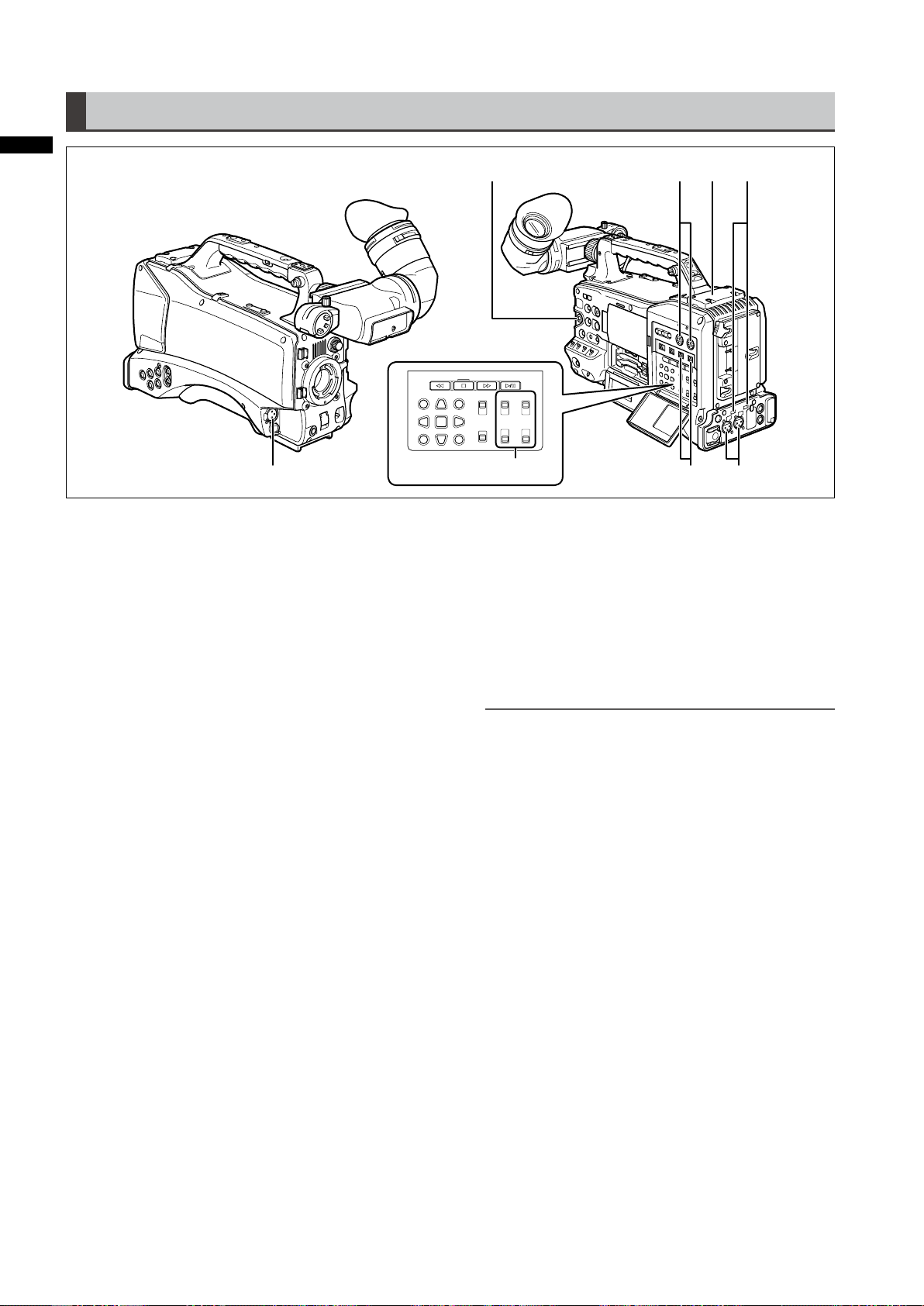
18
Глава 2 Компоненты и их функции
Назначение компонентов, используемых при звукозаписи
627
8
1
1 Разъем MIC IN (вход микрофона) (XLR, 3-
контактный)
• Сюда подключается микрофон (факультативная
дополнительная принадлежность).
• Кроме того, можно подключать микрофон с
фантомным питанием. Для использования
микрофона с фантомным питанием установите
значение ON для параметра F.MIC POWER в меню
настройки AUDIO SETUP.
Подробнее см. в разделе [Подготовка к
звукозаписи] (стр. 112).
2 Ручки AUDIO LEVEL CH1/CH2 (регулировка
уровня записи в аудиоканалах 1/2)
• При установке переключателя AUDIO SELECT
CH1/CH2 в положение MAN эти ручки можно
использовать для регулировки уровня записи в
аудиоканалах 1 и 2.
• Обратите внимание, что в обычном положении
ручки специально заблокированы. Для
регулировки нужно нажать на ручку при повороте.
3 Переключатель AUDIO SELECT CH1/CH2 (выбор
автоматической/ручной регулировки уровня в
аудиоканалах 1/2)
Используется для выбора режима регулировки
уровня звукозаписи в аудиоканалах 1 и 2.
Положение AUTO: Автоматическая регулировка
уровня записи.
Положение MAN: Ручная регулировка уровня
записи.
Подробнее см. в разделе [Настройка уровня записи]
(стр. 66).
4 Переключатель AUDIO IN (выбор аудиовхода)
Используйте этот переключатель для выбора
сигнала, записываемого с использованием каналов
1 – 4.
4
Положение FRONT: Запись сигнала,
регистрируемого микрофоном,
подключенным к разъему MIC IN.
Положение W.L. (WIRELESS): Запись
сигнала, принимаемого вставляемым
беспроводным ресивером.
Положение REAR: Запись сигнала, передаваемого
аудиоустройствами или микрофонами,
подключенными к разъемам AUDIO IN
CH1/CH2.
3 5
ПРИМЕЧАНИЕ
Для записи в двух каналах при помощи
радиомикрофона установите переключатель AUDIO IN
как для CH1, так и для CH2 в положение W.L., а также
установите значение DUAL для параметра WIRELESS
TYPE в меню настройки AUDIO SETUP.
5 Разъемы AUDIO IN CH1/CH2 (аудиоканалы 1/2)
(XLR, 3-контактные)
Сюда можно подключать аудиоустройства или
микрофоны.
Подробнее см. в разделе [Использование
аудиоустройств] (стр. 11).
6 Многопозиционный переключатель LINE/MIC/
+48V (линейный вход/вход микрофона/вход
микрофона +48 В)
Используется для выбора входного аудиосигнала,
поступающего через разъемы AUDIO IN CH1/CH2.
Положение LINE: Линейный вход для аудиосигнала,
поступающего от аудиоустройства.
Положение MIC: Вход для аудиосигнала от
микрофона с внутренним источником
питания (видеокамера не обеспечивает
питание микрофона фантомным
питанием).
Page 19
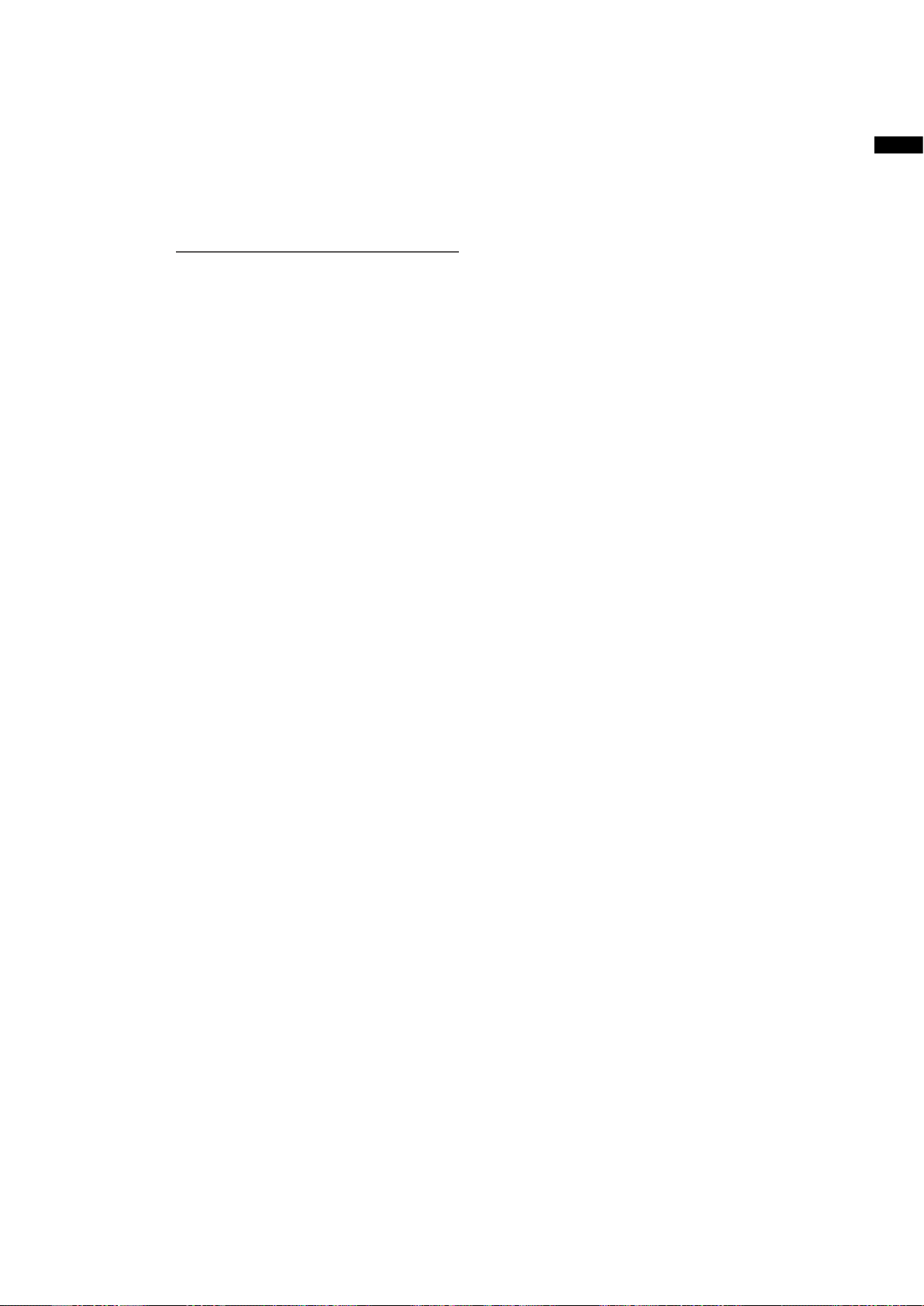
Положение +48V: Вход для аудиосигнала от
микрофона, требующего внешнего
источника питания (видеокамера
обеспечивает питание микрофона с
фантомным питанием).
ПРИМЕЧАНИЕ
Питание обеспечивается при установке
значения ON для параметра R.MIC POWER в
меню настройки AUDIO SETUP.
7 Ручка (регулятор) FRONT AUDIO LEVEL
(регулировка уровня звукозаписи)
• Используется для регулировки уровня записи в
аудиоканалах 1 и 2.
• При установке переключателя AUDIO SELECT
CH1/CH2 в положение MAN эту ручку можно
использовать для регулировки уровня записи в
аудиоканалах 1 и 2.
• Используйте параметры FRONT VR CH1 и FRONT
VR CH2 в меню настройки AUDIO SETUP для
выбора входа, для которого используется данная
ручка.
8 Слот для ресивера беспроводного микрофона
Сюда можно подключить беспроводной ресивер
Unislot (факультативная дополнительная
принадлежность).
Глава 2 Компоненты и их функции
19
Page 20
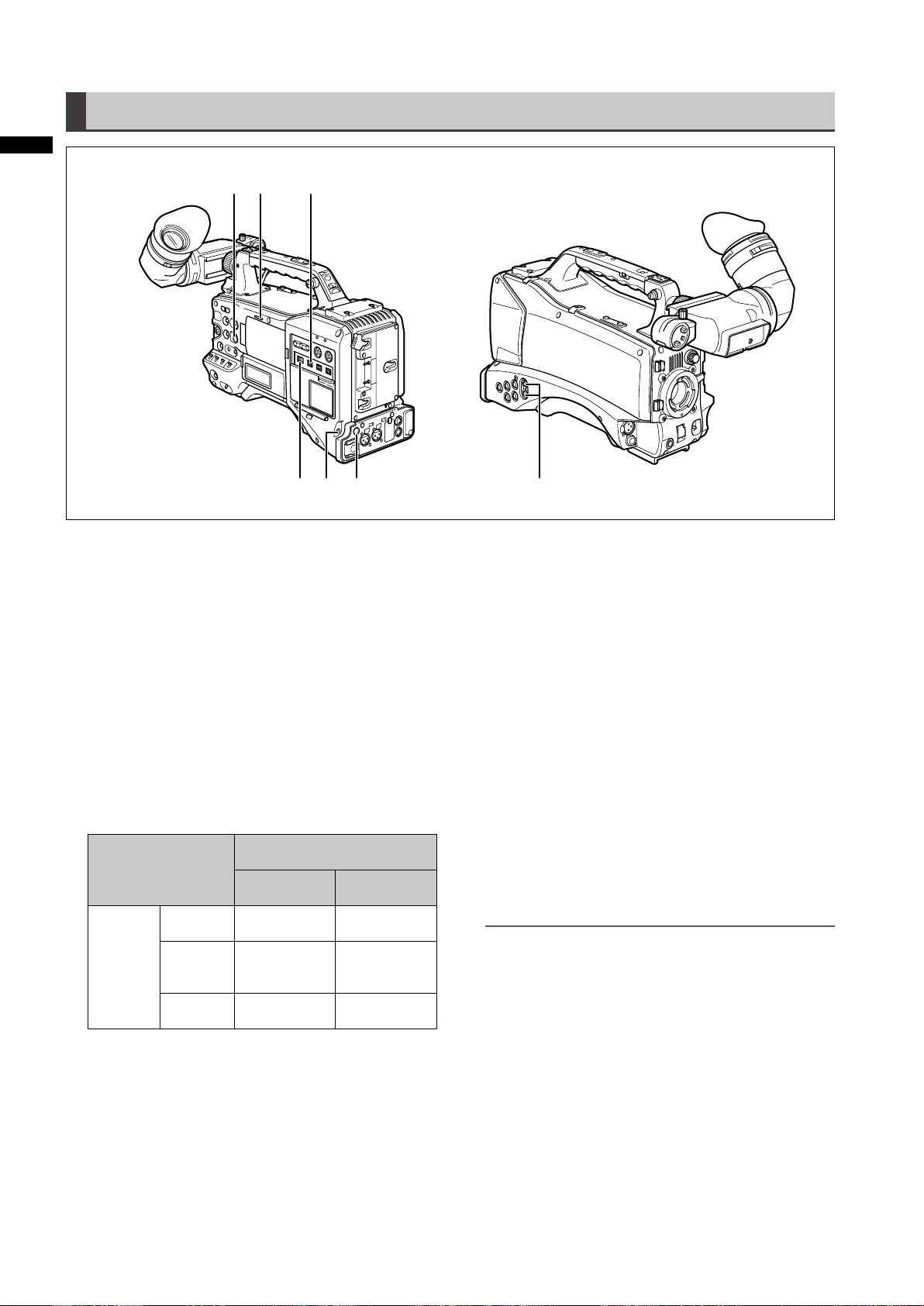
20
Глава 2 Компоненты и их функции
Назначение компонентов, используемых при выводе звука
3 4
1
2 6
1 Многопозиционный переключатель MONITOR
SELECT CH1/2, CH3/4 (выбор аудиоканалов)
Используется для выбора аудиоканалов, сигнал в
которых будет выводиться через динамик, наушники
или разъем AUDIO OUT.
Положение CH1/2: Вывод сигнала в каналах 1 и 2.
Положение CH3/4: Вывод сигнала в каналах и 4.
В видоискателе и на ЖК-дисплее аудиометром
указываются каналы, выбранные при помощи этого
переключателя.
2 Многопозиционный переключатель MONITOR
SELECT CH1/3, ST, CH2/4 (выбор аудиосигнала)
Этот переключатель вместе с переключателем
MONITOR SELECT CH1/2, CH/4 позволяет
выбирать аудиосигнал, выводимый через динамик,
наушники или разъем AUDIO OUT.
Переключатель
MONITOR SELECT
(слева)
Положение
CH1/
MONITOR
SELECT
*1 Установка значения MIX для параметра
MONITOR SELECT в меню настройки AUDIO
SETUP позволяет вместо стереосигнала
использовать микшированный сигнал.
3 Ручка MONITOR (громкость)
Используется для регулировки громкости
звукового сигнала предупреждения, а также звука,
выводимого через динамик или наушники.
Положение
ST
Положение
CH2/4
Переключатель MONITOR
SELECT (справа)
Положение
CH1/2
Аудиоканал 1 Аудиоканал
Стереосигнал в
аудиоканалах 1
*1
и 2
Аудиоканал 2 Аудиоканал 4
5 7
4 Динамик
Через динамик выводится звук (индекс EE)
при записи, а также воспроизводимый звук
при воспроизведении. Кроме того, из динамика
раздается звуковой сигнал предупреждения, если
мигают или горят индикатор предупреждения
и другие индикаторы, имеющие отношение к
предупреждению. Записываемый звук (индекс EE)
и воспроизводимый звук не выводятся при издании
звукового сигнала предупреждения.
При подключении наушников к разъему PHONES
звук в динамике автоматически отключается.
5 Разъем PHONES (мини-джек, для наушников)
Этот разъем (стерео) предназначен для
подключения наушников, используемых для
контроля звука.
6 Разъем DC OUT (питание постоянного тока)
Положение
CH3/4
Стереосигнал в
аудиоканалах
и 4
*1
Этот разъем питания обеспечивает подачу
тока с напряжением 12 В постоянного тока и
максимальной силой тока 1,5 А.
ПРИМЕЧАНИЕ
Убедитесь в соблюдении полярности перед
подключением внешнего устройства, поскольку
неправильное подключение может привести к
повреждению оборудования.
7 Разъем AUDIO OUT
• Через этот разъем выводится звук, записанный в
аудиоканалах 1/2 и /4.
• Используйте переключатель MONITOR
SELECT CH1/2, CH/4 для выбора выводимого
аудиосигнала.
Page 21
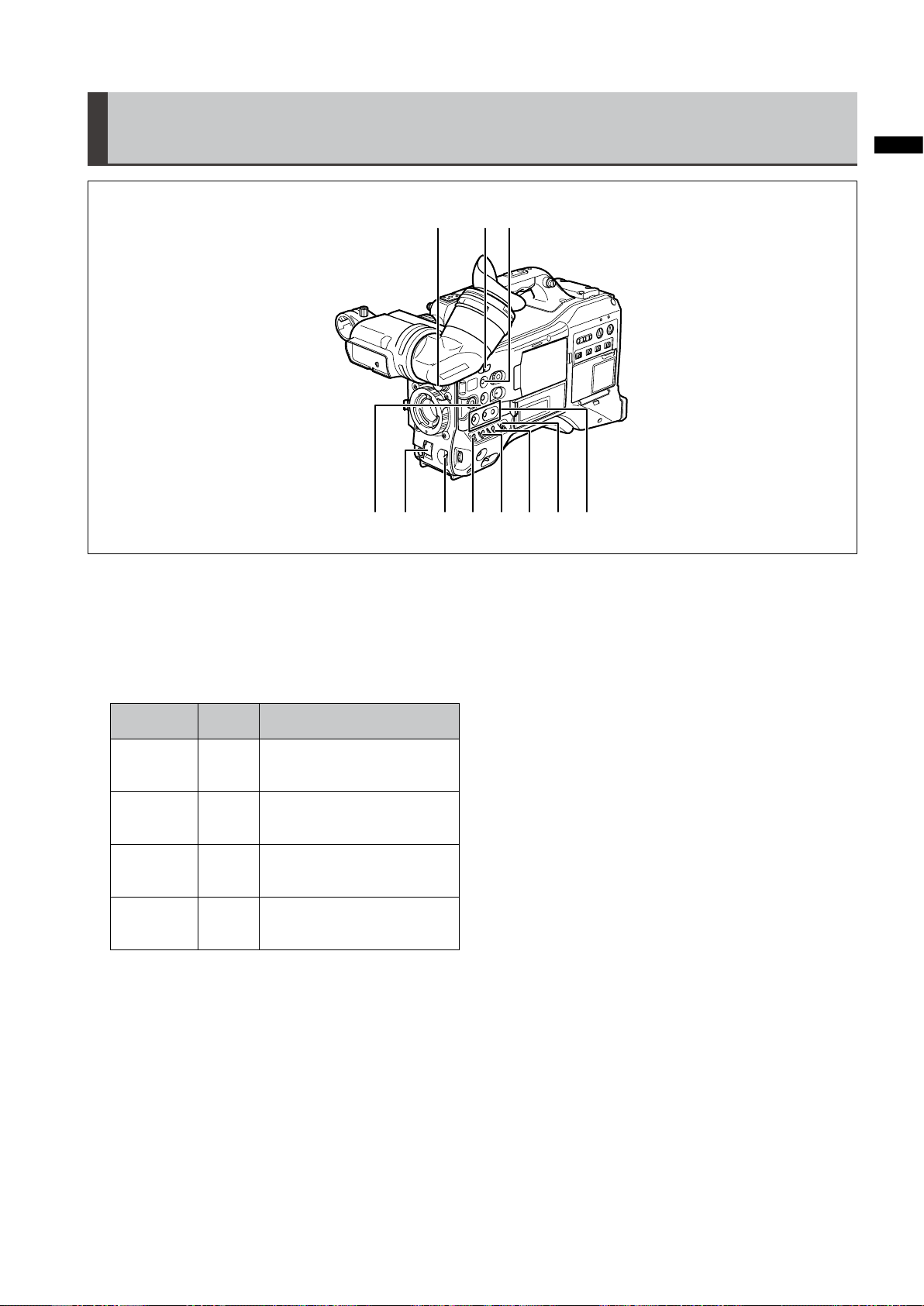
Назначение компонентов, используемых при съемке и записи/ воспроизведении
Глава 2 Компоненты и их функции
Запись и воспроизведение
(видеокамера)
1 Переключатель ND FILTER (регулировка
нейтрально-серого светофильтра)
Используется для регулировки количества света,
падающего на Live-MOS-матрицу во время съемки
вне помещения при сильном освещении.
Положение
переключателя
1 CLEAR
2 1/4ND
1/16ND
4 1/64ND
2 Кнопки USER MAIN, USER1 и USER2
При помощи меню настройки этим кнопкам можно
назначить выбранные пользователем функции. При
нажатии каждой кнопки выполняется назначенная
ей функция.
Подробнее см. в разделе [Назначение функций
кнопкам USER] (стр. 65).
3 Переключатель SHUTTER
Используется для включения и выключения
электронного затвора.
Положение OFF: Электронный затвор выключен.
Положение ON: Электронный затвор включен.
Положение SEL: Изменение скорости электронного
Значение
затвора.
Описание
Нейтрально-серый
светофильтр не
используется.
Уменьшение количества
света, падающего на Live-
MOS-матрицу, до 1/4.
Уменьшение количества
света, падающего на Live-
MOS-матрицу, до 1/16.
Уменьшение количества
света, падающего на Live-
MOS-матрицу, до 1/64.
1
9 8
10
5 6 743 211
Переключатель возвращается в исходное
положение, если его отпустить. При каждом
нажатии в направлении SEL скорость затвора
изменяется.
Подробнее см. в разделе [Настройка электронного
затвора] (стр. 62).
4 Переключатель AUTO W/B BAL (белый/черный)
Положение AWB: Автоматическая настройка
баланса белого. Установите
переключатель WHITE BAL,
расположенный сбоку, в положение [A] или
[B] для его использования для настройки
баланса белого, занимающей несколько
секунд. Полученное в результате
настройки значение сохраняется в памяти.
Если при установке переключателя WHITE
BAL в положение PRST и переключателя
AUTO W/B BAL в положение AWB
для указания цветовой температуры
повернуть переключатель AUTO W/B BAL
в направлении положения AWB во второй
раз, то изменится цветовая температура.
Положение ABB: Автоматическая настройка
баланса черного.
Подробнее см. в разделе [Настройка баланса белого
и баланса черного] (стр. 59).
5 Многопозиционный переключатель GAIN
• Используется для настройки видеоусилителя в
соответствии с освещенностью при съемке.
• Используйте параметры LOW GAIN, MID GAIN
и HIGH GAIN в меню настройки SW MODE для
задания усиления для положений L/M/H.
• По умолчанию для положений L, M и H
установлено усиление 0 дБ, 6 дБ и 12 дБ,
соответственно.
21
Page 22

22
Глава 2 Компоненты и их функции
6 Многопозиционный переключатель OUTPUT/
AUTO KNEE
Этот переключатель позволяет выбрать
видеосигнал, передаваемый видеокамерой на
устройство записи на карты памяти, видоискатель и
видеомонитор.
Положение CAM. AUTO KNEE ON:
Записываемое видеокамерой
изображение выводится на устройство
с включенной схемой сжатия с
автоматическим перегибом.
Вместо функции автоматического
перегиба (AUTO KNEE) можно
использовать функцию расширения
динамического диапазона (DRS).
Подробнее см. в разделе [Функция]
расширения динамического диапазона
(DRS) (стр. 10).
Положение CAM. AUTO KNEE OFF:
Записываемое видеокамерой
изображение выводится на устройство
с выключенной схемой сжатия с
автоматическим перегибом.
Точка перегиба фиксируется на уровне,
установленном в меню.
Положение BARS: При выключенной схеме
сжатия с автоматическим перегибом
выводится сигнал в виде цветных полос.
ПРИМЕЧАНИЕ
Функция AUTO KNEE (автоматический перегиб)
Как правило, при съемке людей или видов на сильно
освещенном фоне и настройке уровня в соответствии
с объектом фон становится незаметным и здания
и объекты получаются размытыми. Используйте
функцию AUTO KNEE в подобных ситуациях для
четкого воспроизведения фона.
Функция AUTO KNEE полезна, если:
• Объектом съемки является человек, находящийся в
тени при ясном небе.
• Объектом съемки является человек, находящийся в
машине или здании, и при этом нужно показать фон,
видимый через окно.
• Объектом является высококонтрастная сцена.
7 Переключатель WHITE BAL (выбор места в
памяти для настройки баланса белого)
Используется для выбора способа настройки
баланса белого.
Положение PRST: Используйте это положение,
если на настройку баланса белого нет
времени.
• Заводское значение, используемое по
умолчанию, составляет 200 K.
• Используйте меню настройки или
поверните переключатель AUTO W/B
в направлении положения AWB для
отображения цветовой температуры.
При отображении цветовой температуры
снова поверните переключатель AUTO
W/B в направлении положения AWB для
переключения цветовой температуры
между значениями 200 K и 5600 K.
Положения A • B: При повороте переключателя
AUTO W/B BAL в направлении положения
AWB выполняется автоматическая
настройка баланса белого и сохранение
значения, полученного в результате
настройки, в выбранном месте памяти (A
или B).
Подробнее см. в разделе [Настройка
баланса белого] (стр. 59).
Кроме того, при помощи меню настройки можно
назначить функцию автоматического слежения за
балансом белого (ATW) положению B. Подробнее см.
на стр. 60.
8 Кнопка DISP/MODE CHK
• Нажмите эту кнопку, чтобы отображаемая в
видоискателе и на ЖК-дисплее информация
исчезла (значение временного кода остается).
• При повторном нажатии кнопки происходит
возврат в прежнее состояние. Если удерживать
нажатой кнопку DISP/MODE CHK, то на экране
появится информация об условиях съемки и
функциях, назначенных кнопкам USER.
• Кроме того, эта кнопка служит для отключения
звукового сигнала предупреждения.
9 Переключатель SYNCHRO SCAN
Позволяет настраивать скорость затвора в режиме
SYNCHRO SCAN, если выбран этот режим и
переключатель SHUTTER находится в положении
ON.
Нажатие [–] приводит к уменьшению скорости
затвора, а при нажатии [+] скорость затвора
увеличивается.
Например, для съемки компьютерного экрана
выполните настройку, чтобы свести к минимуму шум
в виде горизонтальных полос в видоискателе.
В режиме переменной частоты кадров нажмите
этот переключатель вместе с функциональным
колесом JOG для изменения частоты кадров.
Подробнее см. в п. [2. Функциональное колесо JOG]
в разделе [Назначение компонентов для работы с
меню и миниатюрами] (стр. 26).
10 Переключатель ZEBRA (отображение зебры)
Используется для вывода зебры в видоискателе и
на ЖК-дисплее.
Подробнее см. в разделе [Отображение зебры]
(стр. 90).
11 Индекс фокальной плоскости (
)
Этим символом обозначается фокальная плоскость
Live-MOS-матрицы.
Это служит ориентиром для точного измерения
фокусного расстояния до объекта.
Page 23

20
25
24
12311819
Глава 2 Компоненты и их функции
17151614
22 2627
13
Назначение компонентов, используемых
при съемке и записи/воспроизведении
(запись)
12 Кнопка REC
Нажмите эту кнопку для начала записи. Нажмите
ее еще раз, чтобы закончить запись.
Кнопка используется аналогично кнопке VTR на
объективе.
13 Переключатель SDI OUT CHARACTER
Используйте этот переключатель для управления
наложением информации (символов) при выводе
сигнала через разъем SDI OUT для отображения
состояния или параметров.
Положение ON: Наложение символов.
Положение OFF: Символы не накладываются.
ПРИМЕЧАНИЕ
Кроме вывода через разъем SDI OUT, используя
меню настройки, можно накладывать символы на
изображение, выводимое через разъем VIDEO OUT.
14 Кнопка t REW (перемотка назад)
Нажмите эту кнопку в режиме останова для
ускоренного обратного воспроизведения.
Нажмите эту кнопку в режиме воспроизведения
для ускоренного обратного воспроизведения
со скоростью 4x по сравнению с нормальной
скоростью.
28 23 21
Если нажать эту кнопку в режиме паузы
воспроизведения, то происходит переход к началу
воспроизводимого ролика с сохранением режима
паузы (нахождение начала).
15 Кнопка
Нажмите эту кнопку в режиме останова для
ускоренного воспроизведения.
Нажмите эту кнопку в режиме воспроизведения для
ускоренного воспроизведения со скоростью 4x по
сравнению с нормальной скоростью.
Если нажать эту кнопку в режиме паузы
воспроизведения, то происходит переход к началу
следующего ролика с сохранением режима паузы
(нахождение начала).
16 Кнопка
Нажмите эту кнопку, чтобы остановить
воспроизведение.
Кроме того, эту кнопку можно нажать для
окончания интервальной записи или записи
по одному фрагменту либо для прекращения
объединения записей в текущий ролик в режиме
записи в один ролик.
17 Кнопка PLAY/PAUSE
Нажмите эту кнопку для просмотра ролика в
видоискателе или на цветном видеомониторе.
Нажмите кнопку во время воспроизведения для
паузы воспроизведения.
y FF (перемотка вперед)
g STOP
30 29 32
2
Page 24
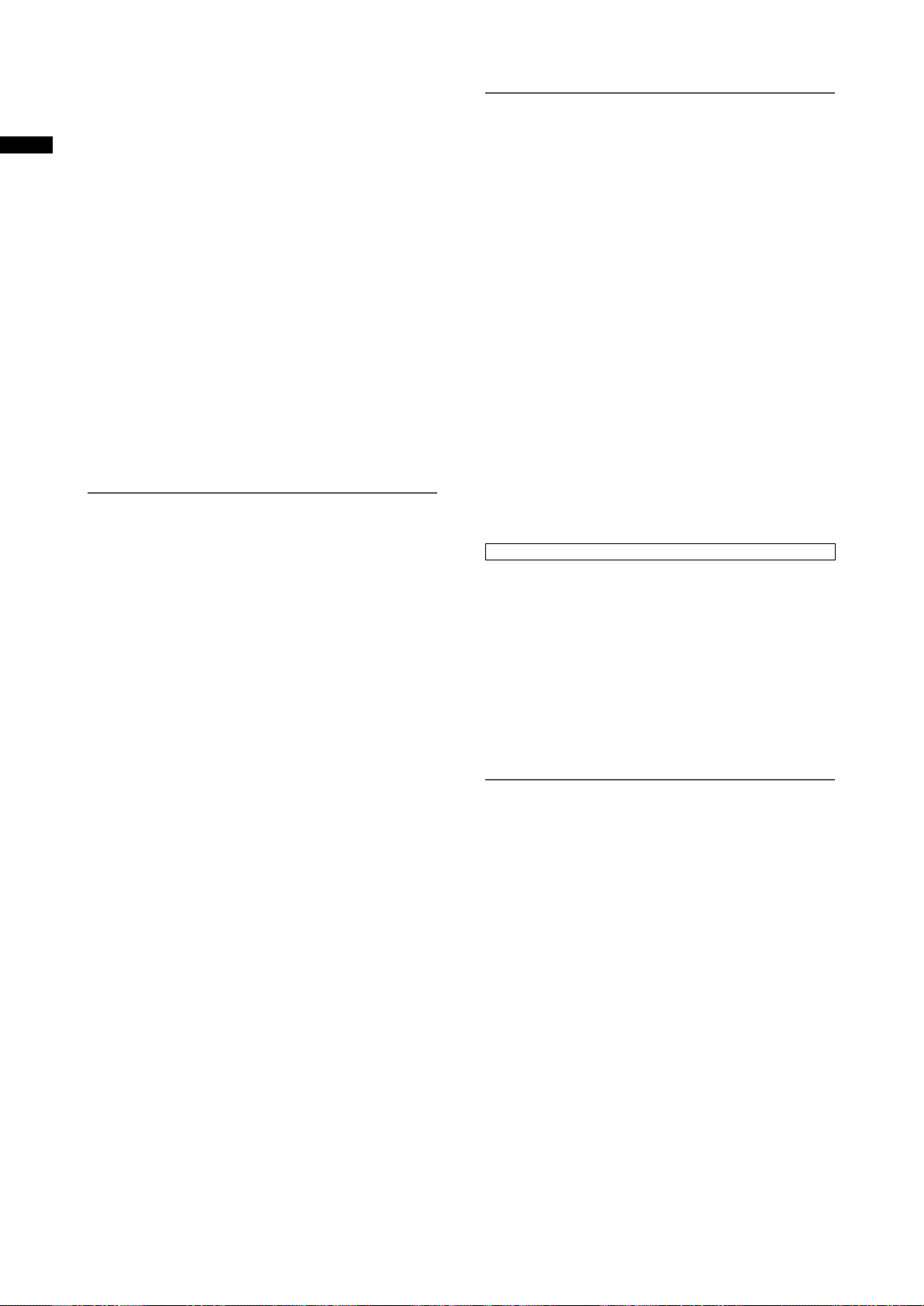
18 Разъем USB 2.0 (DEVICE) (видеокамера –
дополнительное устройство)
19 Разъем USB 2.0 (HOST) (видеокамера – основное
устройство)
Глава 2 Компоненты и их функции
Сюда подключается USB 2.0-кабель.
Для передачи данных через разъем USB 2.0
установите значение ON для параметра PC MODE в
меню настройки SYSTEM SETUP.
Это ограничивает выполнение записи,
воспроизведения и операций с роликами при
помощи видеокамеры. Подробнее см. на стр. 162.
20 Индикатор доступа к карте P2
Показывает состояние записи и воспроизведения
каждой карты.
Подробнее см. в разделе [Индикатор состояния
карты P2 и карты P2] (стр. ).
21 Разъем GENLOCK IN
Служит входом для опорного сигнала при
синхронизации видеокамеры или внешней
синхронизации временного кода.
ПРИМЕЧАНИЕ
Обеспечьте подачу сигнала Y формата HD (1080/59,94i
(50i), 720/59,94P (50P)) или композитного сигнала
(480/59,94i (576/50i)), используемого в качестве
входного опорного сигнала. Внешняя синхронизация
поднесущей при выводе через разъем VIDEO OUT
(композитный сигнал) невозможна. В режиме SD
сигнал не синхронизируется с сигналом формата HD.
22 Разъем REMOTE
Некоторыми функциями можно управлять с
расстояния, подключив пульт дистанционного
управления AJ-RC10G (являющийся
факультативной дополнительной принадлежностью)
к видеокамере.
Подробнее см. в разделе [Подключение пульта
дистанционного управления AJ-RC10G] (стр. 117).
Также возможно дистанционное управление
некоторыми функциями при подключении
пульта расширенного управления AG-EC4G
(факультативная дополнительная принадлежность).
Подробнее см. в разделе [Подключение пульта
расширенного управления AG-EC4G] (стр. 117).
23 Разъем VIDEO OUT
Используется для вывода видеосигнала.
• В режиме HD выводится композитный
видеосигнал с преобразованием с понижением
частоты.
• Для настройки вывода сигнала используйте
параметр DOWNCON MODE в меню настройки
OUTPUT SEL (по умолчанию установлено
значение LETTER BOX).
24 Слот карты памяти SD
Сюда вставляется карта памяти SD
(факультативная дополнительная принадлежность).
Она используется для сохранения и загрузки
параметров меню видеокамеры, файлов для
компенсации хроматических аберраций объектива,
загрузки метаданных и выполнения записизаместителя (факультативная возможность).
ПРИМЕЧАНИЯ
Меры предосторожности, касающиеся карт памяти
SD
• Используйте в видеокамере только карты памяти SD,
соответствующие стандарту SD или SDHC.
• Использование карт памяти MultiMediaCard (MMC)
невозможно (использование такой карты может
препятствовать записи).
• Используйте адаптер для карт miniSD/microSD,
если они используются в видеокамере. (Обратите
внимание, что видеокамера будет работать
неправильно, если вставить адаптер для карт miniSD/
microSD без карты. Обязательно вставляйте карту в
адаптер.)
• Рекомендуется использовать карты памяти SD и
miniSD/microSD Panasonic. Не забывайте выполнять
форматирование карт при помощи видеокамеры.
• Видеокамера поддерживает карты памяти SD
емкостью от 8 МБ до 2 ГБ и карты памяти SDHC
емкостью до 32 ГБ. Для выполнения записизаместителя (факультативная функция) используйте
карты памяти SDHC или карты памяти SD емкостью
от 256 МБ до 2 ГБ с надписью “High Speed”.
• Для получения самой последней информации, не
представленной в руководстве по эксплуатации,
посетите следующий веб-сайт службы поддержки.
http://pro-av.panasonic.net/
О картах памяти SD и SDHC
• Карты памяти SDHC соответствуют новому стандарту
карт памяти объемом от 2 ГБ, утвержденному
компанией SD Card Association в 2006 году.
• Логотип SD является зарегистрированной торговой
маркой.
• MultiMediaCard (MMC) является зарегистрированной
торговой маркой компании Infineon Technologies AG.
25 Индикатор BUSY (индикация режима работы)
Индикатор указывает на активность карты памяти
SD. Он горит при активном состоянии карты.
ПРИМЕЧАНИЕ
Не извлекайте карту при горящем индикаторе.
При этом можно повредить карту памяти SD.
26 Разъем DVCPRO/DV
Разъем стандарта IEEE 194 для ввода и вывода
изображения и звука.
Подробнее см. в разделе [Подключение к разъему
DVCPRO/DV] (стр. 168).
27 Разъем SDI OUT 1
24
Page 25

28 Разъем SDI OUT 2
• Используется для вывода видеосигнала через
интерфейс SDI.
• Установите значение AUTO, 1080i или 480i (576i)
для параметра SDI SELECT в меню настройки
OUTPUT SEL. Этот разъем не поддерживает
повышающее преобразование.
Через него выводится такой же сигнал, как и
через разъем SDI OUT 1.
29 Колесо SCENE FILE
Позволяет выбирать и загружать условия съемки
из файла условий съемки, предварительно
сохраненного для каждого их шести положений.
Подробнее см. в разделе [Использование данных
файлов условий съемки] (стр. 98).
ПРИМЕЧАНИЕ
Если выбрать положение с отличной частотой кадров
во время записи, то частота кадров не изменится до
перехода видеокамеры в режим ожидания записи.
30 Кнопка FOCUS ASSIST
Используется для включения и выключения
увеличения центральной части изображения.
Подробнее см. в разделе [Функция помощи при
фокусировке] (стр. 91).
31 Переключатель REC
Используется для переключения функций кнопки
REC на ручке.
Положение ON: Кнопка REC используется.
Положение OFF: Кнопка REC не используется.
32 Индикатор USB
Индикатор горит при нахождении видеокамеры в
режиме USB (режиме ПК).
Глава 2 Компоненты и их функции
25
Page 26

26
Глава 2 Компоненты и их функции
Назначение компонентов для работы с меню и миниатюрами
57346
12
1 Кнопка MENU
• Удерживайте эту кнопку нажатой для перехода
в меню настройки. Повторное нажатие кнопки
приводит к возврату к предыдущему состоянию.
• Эта функция не используется при отображении
миниатюр и во время записи.
2 Функциональное колесо JOG
• Используйте это колесо для навигации по меню
настройки, а также выбора и задания параметров
меню.
• В меню настройки при повороте функционального
колеса JOG вниз курсор меню перемещается
вниз, а при повороте колеса вверх курсор
меню перемещается вверх. Нажмите на
функциональное колесо JOG для подтверждения
значения параметра.
Подробнее см. в разделе [Использование меню]
(стр. 17).
• В режиме переменной частоты кадров нажмите
на это функциональное колесо вместе с
переключателем SYNCHRO SCAN для изменения
частоты кадров.
ПРИМЕЧАНИЕ
Используйте функциональное колесо JOG для
перехода в различные меню настройки и выбора
параметров.
Подробнее см. в разделе [Меню в видоискателе и на ЖКдисплее] (стр. 17).
3 Кнопка THUMBNAIL
Нажмите эту кнопку для перехода в меню
миниатюр. Обратите внимание, что переход
не может быть выполнен при записи или
воспроизведении.
4 Кнопка THUMBNAIL MENU
При отображении миниатюр нажмите эту кнопку
для доступа к пунктам меню миниатюр, например,
чтобы удалить ролик.
ПРИМЕЧАНИЕ
Используйте кнопки CURSOR, SET и EXIT/CANCEL для
выбора миниатюр и доступа к функциям меню.
Подробнее см. в главе [Операции с роликами с
использованием миниатюр] (стр. 118).
5 Кнопки CURSOR и SET
Используются для навигации по меню, изменения
параметров меню настройки и работы с
миниатюрами.
Четыре кнопки в виде треугольников – это кнопки
CURSOR (кнопки управления курсором). Кнопка
SET находится в центре.
6 Кнопка EXIT/CANCEL
Нажмите эту кнопку для выхода из режима
отображения пунктов меню миниатюр или закрытия
окна свойств для возврата к предыдущему
состоянию.
Если нажать эту кнопку, удерживая нажатой кнопку
SHIFT, выполняется функция отмены, позволяющая
отменить выбор всех роликов одновременно.
7 Кнопка SHIFT
Используйте эту кнопку вместе с другими кнопками.
• Удерживая нажатой кнопку SHIFT, нажмите
кнопку CURSOR ([ ]) в меню миниатюр для
перемещения курсора к миниатюре самого первого
или самого последнего ролика.
• Удерживая нажатой кнопку SHIFT, нажмите
кнопку SET для выбора всех роликов, начиная от
ранее выбранного ролика до ролика, на котором
находится курсор.
• Кнопка SHIFT + кнопка EXIT/CANCEL
Эта комбинация кнопок имеет аналогичную
функцию отмены.
Подробнее см. в п. 6 [Кнопка EXIT/CANCEL].
Действия, выполняемые при удержании кнопки
SHIFT, показаны под каждой кнопкой.
Page 27

Назначение компонентов, имеющих отношение к временному коду
1 3 2
1 Разъем GENLOCK IN (типа BNC)
Этот разъем служит входом для опорного сигнала
для синхронизации видеокамеры или внешней
синхронизации временного кода. Внешняя
синхронизация поднесущей композитного сигнала
при выводе через разъем VIDEO OUT видеокамеры
невозможна.
Подробнее см. в разделе [Внешняя синхронизация
временного кода] (стр. 77).
2 Разъем TC IN (типа BNC)
При внешней синхронизации временного кода через
этот разъем вводится опорный временной код.
Подробнее см. в разделе [Внешняя синхронизация
временного кода] (стр. 77).
3 Разъем TC OUT (типа BNC)
Соедините этот разъем с входом временного
кода (разъем TC IN) внешнего устройства для
синхронизации временного кода этого устройства с
временным кодом видеокамеры.
Подробнее см. в разделе [Вывод временного кода
на внешние устройства] (стр. 78).
4 Кнопка HOLD
При нажатии этой кнопки время, показываемое
счетчиком, тотчас же останавливается. Обратите
внимание, что генерация временного кода
продолжается. При повторном нажатии работа
счетчика возобновляется.
Это позволяет проверять временной код или
значение счетчика записанной сцены.
5 Кнопка RESET
Используйте эту кнопку для сброса отображаемого
значения временного кода с установкой значения 0.
При нажатии кнопки при нахождении
переключателя TCG в положении [SET], когда
открыты меню TC PRESET и UB PRESET,
происходит обнуление всех значений.
Используйте кнопку SET для задания значения
(PRESET).
6 54
78
6 Кнопка COUNTER (выбор режима отображения
счетчика)
При каждом нажатии этой кнопки в видоискателе
или на ЖК-дисплее отображается значение
счетчика, временной код, пользовательская
информация или данные о частоте кадров.
7 Переключатель TCG (выбор временного кода)
Используйте этот переключатель для задания режима
работы встроенного генератора временного кода.
Положение F-RUN: Постоянное увеличение
временного кода независимо от выполнения
записи на карты P2. Используйте это
положение для синхронизации временного
кода с временем либо при внешней
синхронизации временного кода.
Положение SET: Выберите это положение
для задания временного кода или
пользовательской информации.
Положение R-RUN: Увеличение временного
кода только при записи. Временной код
последовательно записывается при обычной
записи. Однако удаление роликов и задание
частоты кадров 24P/24PA для продолжения
записи роликов не в формате 24P/24PA
могут нарушить последовательность записи
временного кода.
ПРИМЕЧАНИЕ
Всегда используйте кнопки CURSOR и SET для
задания временного кода и пользовательской
информации. Функциональное колесо JOG для этой
цели использовать нельзя.
8 Кнопки CURSOR и SET
Используйте эти кнопки для задания временного
кода и пользовательской информации.
Четыре кнопки в виде треугольников – это кнопки
CURSOR (кнопки управления курсором). Кнопка
SET находится в центре.
Подробнее см. в разделе [Настройка данных о
времени] (стр. 68).
Глава 2 Компоненты и их функции
27
Page 28
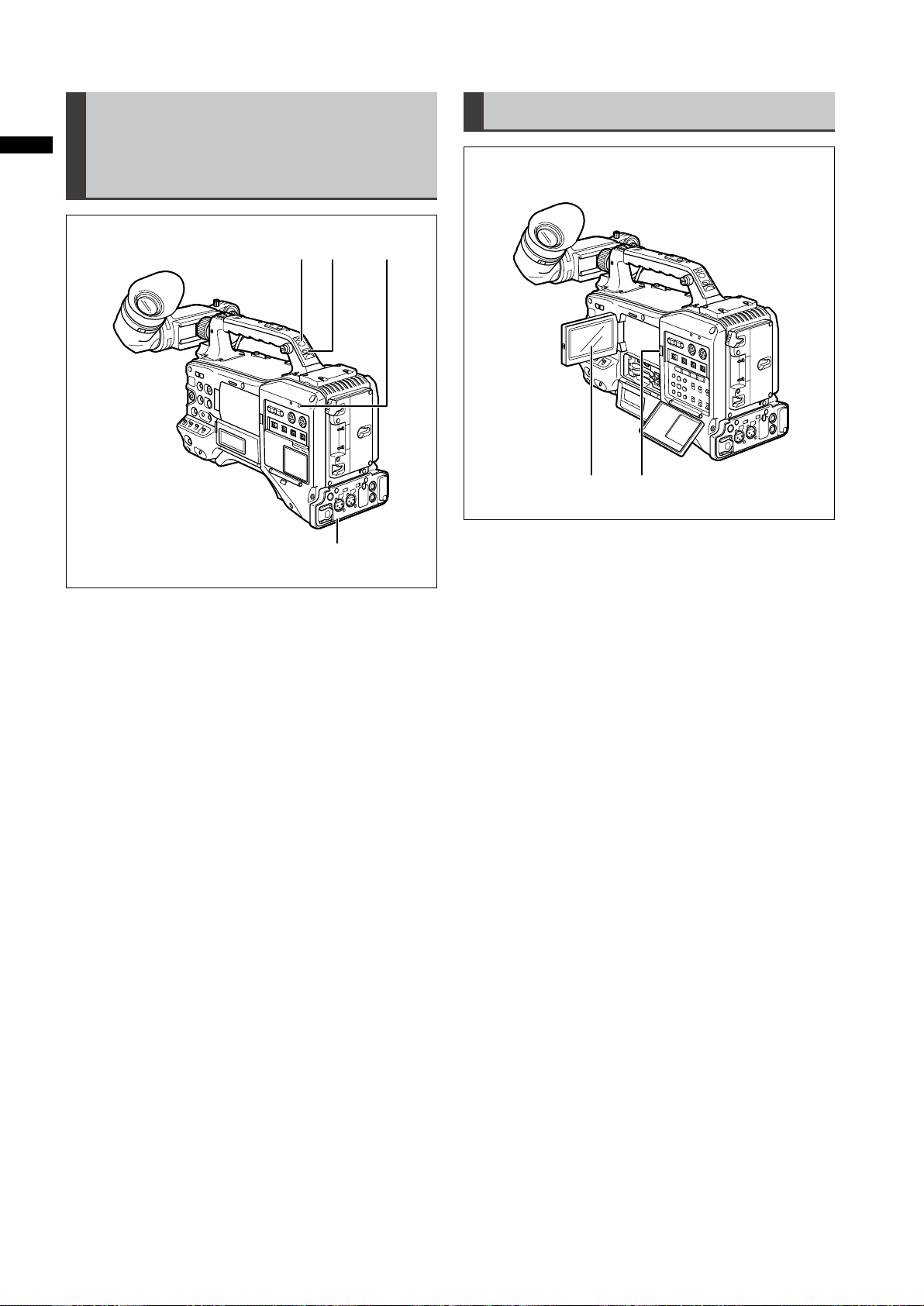
Назначение компонентов
для предупреждения и
Глава 2 Компоненты и их функции
отображения состояния
1 Задний индикатор съемки на ручке
Если переключатель BACK TALLY находится в
положении ON, этот индикатор работает аналогично
расположенному спереди индикатору съемки.
2 Задний индикатор съемки
Если переключатель BACK TALLY находится в
положении ON, этот индикатор работает аналогично
заднему индикатору съемки на ручке.
3 Переключатель BACK TALLY
Используйте этот переключатель для управления
задним индикатором съемки на ручке и задним
индикатором съемки.
Положение ON: Задний индикатор съемки
на ручке и задний индикатор съемки
используются.
Положение OFF: Задний индикатор съемки
на ручке и задний индикатор съемки не
используются.
4 Индикатор предупреждения
Этот индикатор начинает мигать или загорается в
случае ошибки при работе видеокамеры.
ЖК-дисплей
123 4
21
1 ЖК-дисплей
На ЖК-дисплей выводится изображение,
показываемое в видоискателе.
Кроме того, на нем могут отображаться ролики с
карты P2 в виде миниатюр.
Подробнее о ЖК-дисплее см. в разделе [Меню в
видоискателе и на ЖК-дисплее] (стр. 17).
В режиме отображения миниатюр можно
использовать кнопки THUMBNAIL MENU, CURSOR и
SET для операций с роликами или форматирования
карт P2.
Подробнее см. в главе [Операции с роликами с
использованием миниатюр] (стр. 118).
2 Кнопка OPEN
Используется для открытия ЖК-дисплея.
28
Page 29
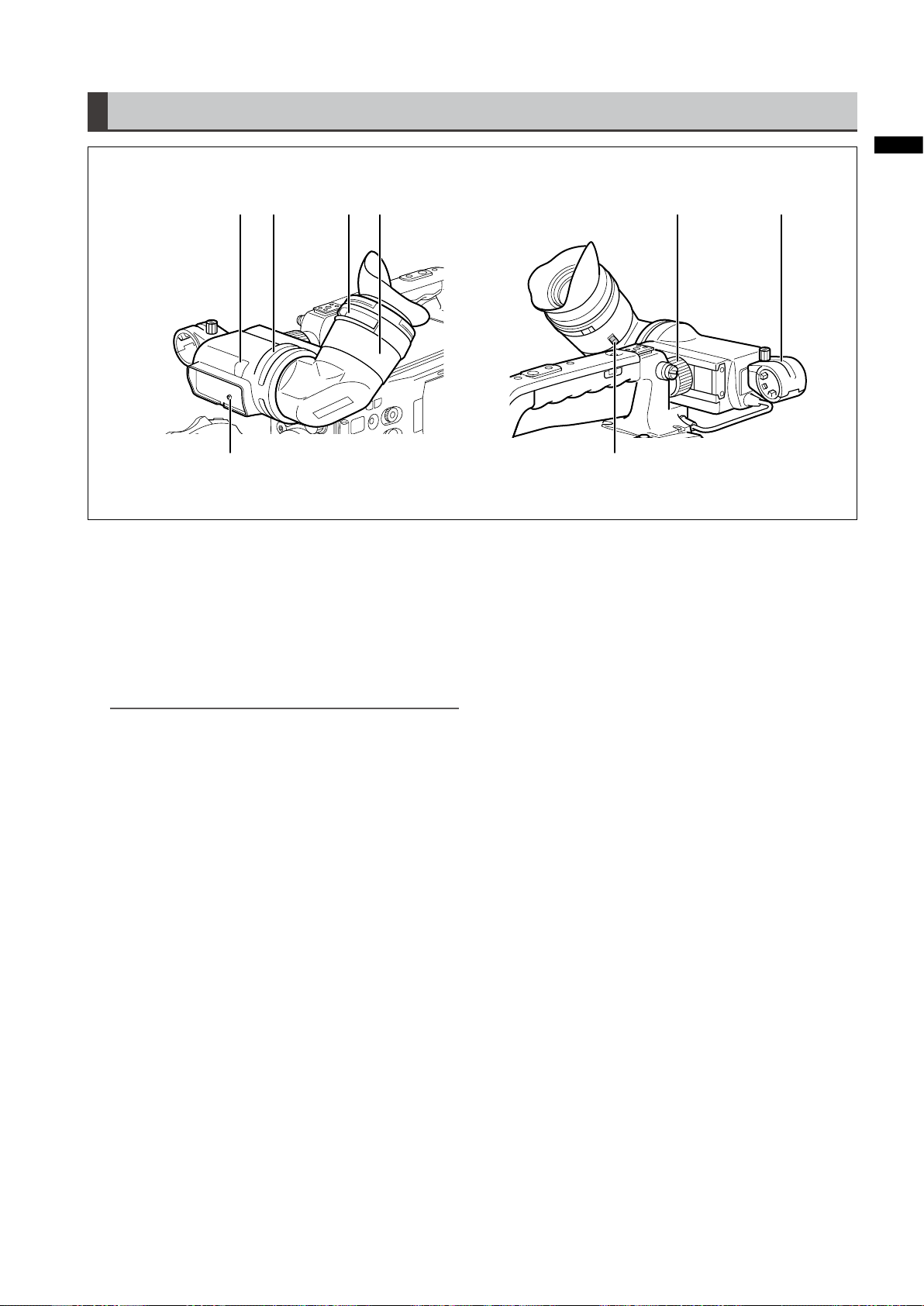
Видоискатель
Глава 2 Компоненты и их функции
3 1 5 4
2
1 Видоискатель
В видоискателе отображается цветное
изображение при записи и воспроизведении.
Кроме того, здесь отображаются предупреждения
и сообщения, включая информацию о рабочем
состоянии видеокамеры и параметры, выводится
зебра, а также метки и значки (индикатор зоны
гарантированного отображения, метка центра и
т.д.).
8
7
6
ПРИМЕЧАНИЕ
При помощи параметра EVF COLOR в меню настройки
DISPLAY SETUP можно выбрать монохромный режим.
2 Переключатель TALLY
Используется для управления расположенным
спереди индикатором съемки.
Положение ON: Индикатор съемки загорается.
Положение OFF: Индикатор съемки не
загорается.
3 Расположенный спереди индикатор съемки
Загорается во время записи, если переключатель
TALLY находится в положении [ON]. Он мигает в
случае предупреждения.
4 Окуляр
5 Кольцо регулировки оптической силы
Отрегулируйте положение этого кольца для
удобства просмотра, чтобы изображение в
видоискателе было как можно четким.
6 Кнопка фиксации окуляра
Подробнее см. в разделе [Установка окуляра]
(стр. 17).
7 Держатель микрофона
8 Установочное кольцо видоискателя
Ослабьте кольцо для регулировки положения
видоискателя, который сдвигается влево и вправо,
а затем затяните кольцо.
29
Page 30
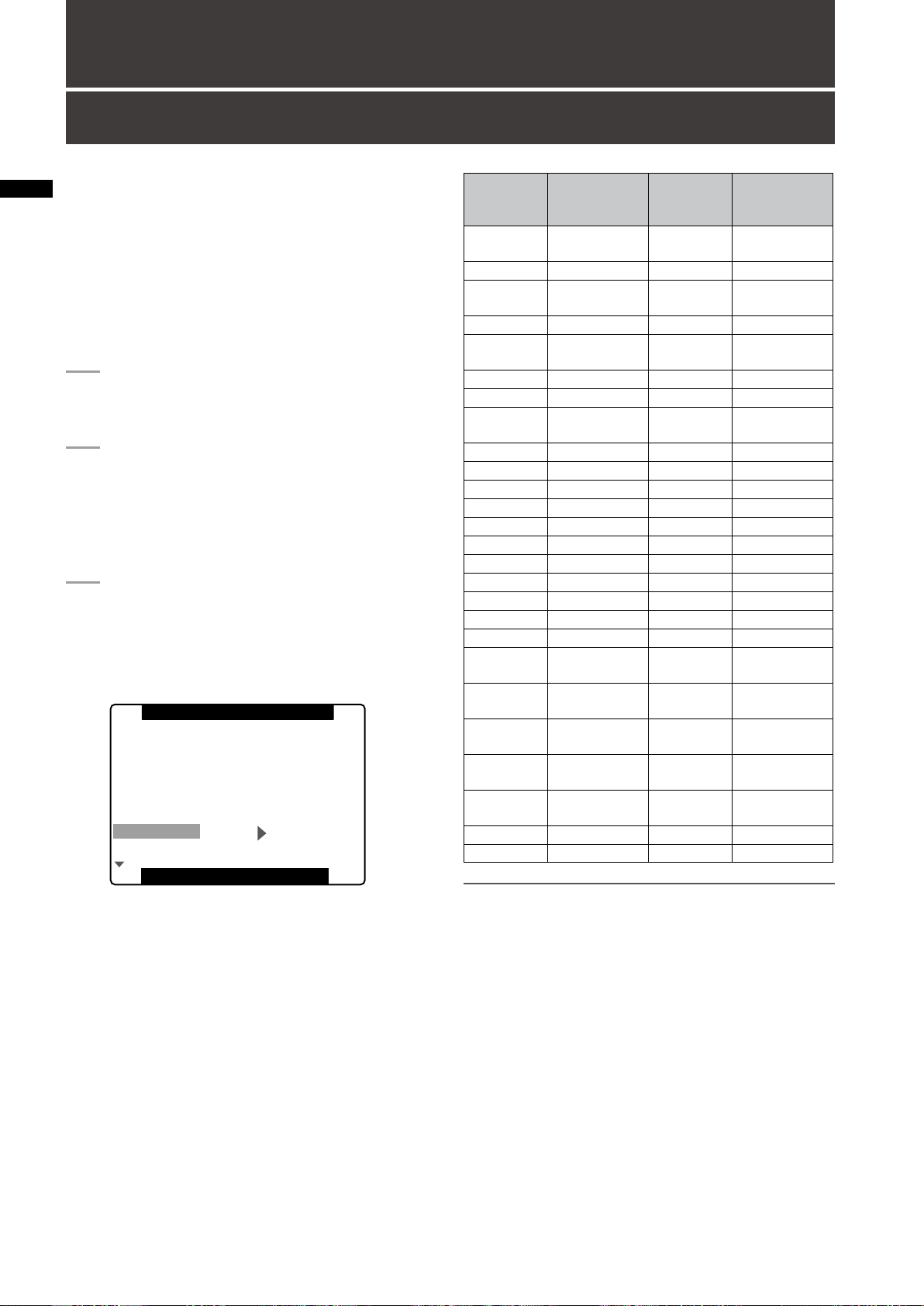
Глава 3 Запись и воспроизведение
PUSH MENU TO RETURN
1394 CONTROL
1394 CMD SEL
ACCESS LED
ALARM
CLOCK SETTING
GL PHASE
TIME ZONE
>>>
OFF
REC_P
ON
HIGH
>>>
HD SDI
+9:00
USER FILE
OTH E R FUNCT I ONS
Установка даты и времени для внутренних часов
Значение параметра CLOCK SETTING записывается
вместе с видеоматериалами (роликом) и влияет
на последовательность отображения миниатюр
и воспроизведения. Перед записью не забудьте
Глава Запись и воспроизведение
проверить и установить параметры CLOCK SETTING и
TIME ZONE.
На примере ниже показано, как
установить время 17:20 и дату 1 апреля
2010 г.
Установите переключатель POWER в
1
положение ON.
Выберите пункт TIME ZONE в меню
2
настройки OTHER FUNCTIONS и нажмите
на функциональное колесо JOG.
• Подробнее о работе с меню см. в разделе
[Использование меню] (стр. 17).
Путем вращения функционального
3
колеса JOG установите разницу с
временем по Гринвичу.
• Выполните установку в соответствии с
часовым поясом, в котором вы находитесь.
Часовые пояса
Разница
во
времени
00:00
-00:0 +01:0
-01:00
-01:0 +02:0
-02:00
-02:0 +0:0
-0:00
-0:0
-04:00 Галифакс +05:00 Исламабад
-04:0 +05:0
-05:00 Нью-Йорк +06:00 Дакка
-05:0 +06:0
-06:00 Чикаго +07:00 Бангкок
-06:0 +07:0
-07:00 Денвер +08:00 Пекин
-07:0 +08:0
-08:00 Лос-Анджелес +09:00 Токио
-08:0 +09:0
-09:00 Аляска +10:00 Гуам
-09:0
-10:00 Гавайи +11:00
-10:0 +11:0
-11:00
-11:0
-12:00 Кваджалейн +1:00
+00:0
Регион
Время по
Гринвичу
Азорские
острова
Среднеатлантическое
время
Буэнос-Айрес +04:00 Абу-Даби
Остров
Ньюфаундленд
Маркизские
острова
Остров
Мидуэй
Разница
во
времени
+01:00
+02:00
+0:00 Москва
+04:0 Кабул
+10:0
+12:00
+12:45
Регион
Центральноевропейское
Восточноевропейское
Тегеран
Бомбей
Дарвин
Остров Лорда
Соломоновы
острова
Остров
Норфолк
Зеландия
Острова
время
время
Янгон
Хоу
Новая
Чатем
0
ПРИМЕЧАНИЯ
• Погрешность часов составляет ±30 секунд в месяц при
выключенном питании.
• При необходимости точного времени проверяйте и
устанавливайте время. После установки времени
перейдите к параметру TIME ZONE в меню настройки
и отображаемое и записываемое местное время будут
сброшены соответствующим образом.
Page 31

Выберите значение CHANGE для
PUSH MENU TO RETURN
1394 CONTROL
1394 CMD SEL
ACCESS LED
ALARM
CLOCK SETTING
TIME ZONE
>>>
OFF
REC_P
ON
ON
RETURN
GL PHASE HD SDI
CHANGE
USER FILE
OTH E R FUNCT I ONS
PUSH MENU TO RETURN
2010
MONTH APR
DAY 1
HOUR 13
MINUTE 7
YEAR
CLO C K SETTIN G
PUSH MENU TO RETURN
2010
MONTH APR
DAY 1
HOUR 17
MINUTE 20
YEAR
CLO C K SETTIN G
4
пункта CLOCK SETTING в меню
OTHER FUNCTIONS и нажмите на
функциональное колесо JOG.
• Появится меню CLOCK SET.
Повернув функциональное колесо JOG,
5
выберите параметр YEAR и нажмите на
функциональное колесо JOG.
Установите значения параметров DAY,
9
HOUR и MINUTE, выполнив аналогичные
действия, как при установке параметров
YEAR и MONTH.
• Используется 24-часовой формат времени.
Глава Запись и воспроизведение
Повернув функциональное колесо JOG,
6
выберите значение 2010 для параметра
YEAR и нажмите на функциональное
колесо JOG.
• Можно установить год от 2000 до 207.
Повернув функциональное колесо JOG,
7
выберите параметр MONTH и нажмите на
функциональное колесо JOG.
Повернув функциональное колесо JOG,
8
выберите значение APR для параметра
MONTH и нажмите на функциональное
колесо JOG.
1
Page 32

Карты P2
Вставка карт P2
ПРИМЕЧАНИЕ
Глава Запись и воспроизведение
При первом использовании видеокамеры не забудьте
предварительно установить дату и время.
Подробнее см. в разделе [Установка даты и времени для
внутренних часов] (стр. 0).
Установите переключатель POWER в
1
положение ON.
Откройте крышку слотов карт P2.
2
Подробнее см. в разделе [Индикатор состояния
карты P2 и карты P2] (стр. ).
Индикатор доступа к карте P2
Закройте крышку слотов карт P2.
5
ПРИМЕЧАНИЯ
• Во избежание выпадения карт и попадания пыли,
а также уменьшения вероятности воздействия
статического электричества закрывайте крышку слотов
карт P2 перед перевозкой видеокамеры.
• Форматируйте карты P2 только в видеокамере.
Заглушка слота
Вставьте карту P2 в слот карты P2.
3
• Нажмите на карту, чтобы выдвинулась кнопка
извлечения.
Кнопка извлечения
Вставьте карту
логотипом вверх.
Сдвиньте выдвинувшуюся кнопку
4
извлечения вправо.
• Вставьте карту P2 в видеокамеру
AG-HPX74ER. Индикатор доступа к карте P2
для соответствующего слота будет указывать
на состояние карты P2.
Извлечение карт P2
Откройте крышку слотов карт P2.
1
Поднимите кнопку извлечения.
2
Затем нажмите на кнопку извлечения
3
для извлечения карты P2.
Поднимите кнопку
извлечения.
Нажмите на поднятую
кнопку извлечения для
извлечения карты P2.
2
Page 33

ПРИМЕЧАНИЯ
•
При доступе к карте P2 или ее распознавании после
вставки (индикатор доступа к карте P2 мигает оранжевым)
не извлекайте карту. Извлечение карты P2 во время
доступа к ней может привести к повреждению карты.
• При извлечении карты P2 во время доступа в
видоискателе появляется сообщение “TURN POWER
OFF” и видеокамера дает предупреждение при помощи
звукового сигнала и индикатора предупреждения. Кроме
того, все индикаторы доступа к карте P2 начинают
быстро мигать оранжевым. В этом случае выключите
питание.
Подробнее см. в разделе [Предупреждения] (стр. 174).
• При извлечении карты P2 во время доступа видеоролики
могут быть повреждены. Проверьте ролики и при
необходимости выполните их восстановление.
Подробнее см. в разделе [Восстановление роликов]
(стр. 126).
• При извлечении карты P2 при форматировании
оно может быть выполнено неправильно. В этом
случае в видоискателе появляется сообщение “TURN
POWER OFF”. В случае его отображения выключите
питание и перезапустите видеокамеру для повторного
форматирования карты.
При вставке карты P2 во время воспроизведения с
•
другой карты P2 вставленная карта P2 не распознается и
индикатор доступа к карте P2 не загорается. Распознавание
карты начинается по окончании воспроизведения.
• При вставке карты P2 в пустой слот она может быть не
распознана немедленно в следующих случаях.
Непосредственно после предварительной записи (PRE
•
REC)
•
Можно сделать так, чтобы индикатор доступа к карте
не загорался, при помощи параметра ACCESS LED в
меню настройки OTHER FUNCTIONS. При использовании
видеокамеры с такими параметрами извлекайте карты
после выключения питания видеокамеры или по истечении
достаточно долгого времени после окончания записи,
воспроизведения и других действий.
• В случае извлечения карты P2 во время отображения
миниатюр их отображение прекращается.
Предотвращение случайного удаления содержимого карт P2
Для предотвращения случайного удаления данных с
карты P2 установите переключатель для защиты от
записи на карте в положение [Protect].
Переключатель для защиты от записи
ПРИМЕЧАНИЕ
Включение защиты от записи может быть выполнено во
время доступа к карте (при записи или воспроизведении),
однако это будет иметь эффект только после
прекращения доступа к карте.
Индикатор состояния карты P2 и карты P2
Индикатор
доступа к
карте P2
Горит
зеленым
Горит
оранжевым
Мигает
оранжевым
*2
Быстро
мигает
оранжевым
Мигает
зеленым
Не горит
Состояние карты P2
Запись
разрешена
Чтение и запись
данных на карту
разрешены.
Разрешены запись
текущего режима
Карта
записи (циклическая
выбрана
для записи
интервальная
запись по одному
Выполняется
Осуществляется
доступ
Идет
распознавание
чтение данных с
Выполняется
распознавание
Отсутствует
Карта
заполнена
место на карте
P2. Разрешено
только чтение.
Переключатель
для защиты от
Карта
защищена
от записи
записи на карте
P2 находится
в положении
[PROTECT].
только чтение.
поддерживается
Карта не
поддерживается
видеокамерой
AG-HPX74ER.
Используйте
другую карту.
Неверный
формат
карты
отформатирована
неправильно.
форматирование
Нет вставленной
Карта не
вставлена
распознавания
и чтение для
запись,
запись или
фрагменту).
запись или
карты.
карты P2.
свободное
Разрешено
Карта не
Карта P2
Выполните
карты.
карты P2.
Ожидание
карты.
Сообщение
при нажатии
кнопки DISP/
MODE CHK
*1
ACTIVE
ACTIVE
ACCESSING
INFO
READING
FULL
PROTECTED
NOT
SUPPORTED
FORMAT
ERROR
NO CARD
Глава Запись и воспроизведение
Page 34

*1 При нажатии кнопки MODE CHK информация
отображается в видоискателе и на ЖК-дисплее.
Подробнее см. в разделе [Информация о состоянии,
отображаемая в видоискателе] (стр. 80).
*2 Также мигает оранжевым при вставке модуля
видеокодировщика (являющегося факультативной
Глава Запись и воспроизведение
дополнительной принадлежностью) в слот 2 для
выполнения записи-заместителя.
Время записи на карты P2
Карты P2, используемые с видеокамерой
Видеокамера поддерживает карты P2
AJ-P2C064AG (64 ГБ) и AJ-P2E02XG (2 ГБ),
являющиеся факультативными дополнительными
принадлежностями, а также другие карты P2 емкостью
от 4 ГБ до 64 ГБ (по состоянию на апрель 2010 года).
ПРИМЕЧАНИЯ
• С устройством нельзя использовать карты AJ-P2C002SG
(2 ГБ).
• В зависимости от типа используемой карты P2 может
потребоваться обновление драйвера видеокамеры.
Подробнее см. в разделе [Обновление прошивки
видеокамеры] (стр. 178).
• Для получения самой последней информации, не
представленной в руководстве по эксплуатации,
посетите следующий веб-сайт службы поддержки
пользователей.
http://pro-av.panasonic.net/
Время записи на карты P2
(При использовании одной карты объемом 64 ГБ)
Режим системы
HD (1080i, 720P)
SD (480i, 576i)
Формат записи
(кодек)
AVC-I 100
DVCPRO HD
AVC-I 50
DVCPRO50
DVCPRO
DV
Время
записи
Около 64
мин
Около 128
мин
Около 128
мин
Около 256
мин
ПРИМЕЧАНИЯ
• Выше указано время обычной записи. При записи в
собственном формате время записи увеличивается в
зависимости от режима системы.
Подробнее см. в разделе [Перечень форматов записи и
функций] (стр. 52).
• При использовании карт P2 объемом 32 ГБ, 16 ГБ и 8 ГБ
время записи составляет, соответственно, 1/2, 1/4 и 1/8 от
указанного выше времени записи.
• Указанный объем включает в себя область управления,
в связи с чем общее свободное место для записи
несколько меньше.
Разделение роликов, записываемых на
карты P2
Видеокамера автоматически создает дополнительные
ролики при непрерывной записи на карту емкостью от
8 ГБ при превышении указанной ниже длительности
записи. Несмотря на это такие ролики будут
восприниматься как один при работе с миниатюрами
(отображении, удалении, восстановлении, копировании
и т.д.). Работать с такими записями в виде отдельных
роликов можно, используя программу нелинейного
редактирования или ПК.
Формат записи
(кроме собственного
формата)
AVC-I 100
DVCPRO HD
AVC-I 50
DVCPRO50
DVCPRO
DV
Время непрерывной
записи
Около 5 мин
Около 10 мин
Около 20 мин
4
Page 35

Работа с записями на картах P2
Карты P2 – это карты памяти на полупроводниках,
предназначенные для продуктов серии DVCPRO P2
– линейки профессиональной видео- и вещательной
аппаратуры Panasonic.
• Поскольку в форматах DVCPRO и AVC-Intra данные
на карты P2 записываются в виде файлов, они
идеально подходят для обработки на компьютере.
Файловая структура имеет закрытый формат,
включая изображение и звук, записанные в виде
файлов в формате MXF, а также различные другие
данные, что в совокупности формирует структуру
взаимосвязанных папок, как показано ниже.
Drive:\
CONTENTS
AUDIO
CLIP
ICON
PROXY
VIDEO
VOICE
• Форматируйте карты P2, только в видеокамере.
Глава Запись и воспроизведение
LASTCLIP.TXT.*
Все эти папки являются обязательными.
* Этот файл содержит данные о последнем
записанном видеокамерой ролике.
ПРИМЕЧАНИЕ
В случае изменения или потери каких-либо из этих
данных они не будут распознаны как данные карты P2 и
дальнейшее использование карты в устройстве может
быть невозможно.
• Для предотвращения потери данных при копировании
данных на ПК или записи данных с ПК обратно на
карту P2 используйте программу P2 Viewer, которую
можно загрузить с указанного ниже веб-сайта.
Кроме того, можно посетить следующий веб-сайт
службы поддержки, где представлена информация о
системных требованиях программы P2 Viewer.
http://pro-av.panasonic.net/
• Для копирования данных на ПК при помощи широко
используемого проводника (Microsoft Windows Explorer
или Apple Finder) выполните следующие действия.
Однако обязательно используйте программу P2 Viewer
для записи данных обратно на карту P2.
• Относитесь к папке CONTENTS и файлу LASTCLIP.
TXT как к единому целому.
• Не изменяйте данные в папке CONTENTS.
• При копировании обязательно копируйте папку
CONTENTS и файл LASTCLIP.TXT вместе.
• При копировании данных с нескольких карт P2
создайте отдельные папки для каждой карты P2
во избежание перезаписи роликов с одинаковыми
именами.
• Не удаляйте данные, находящиеся на карте P2.
5
Page 36

Основные операции
1
2
В этом разделе описаны основные операции,
выполняемые при съемке и записи.
Прежде чем приступить к съемке, проверьте систему,
чтобы убедиться в правильности ее работы.
Глава Запись и воспроизведение
Подробнее о проверке видеокамеры см. в разделе
[Проверка перед съемкой] (стр. 170).
Установка батареи и вставка карты P2
Вставьте заряженную батарею.
1
Установите переключатель POWER
2
в положение ON, чтобы посмотреть
оставшийся заряд батареи в
видоискателе.
• При низком заряде батареи замените ее
полностью заряженной батареей.
ПРИМЕЧАНИЕ
Если после замены батареи полностью заряженной
батареей, ее заряд все равно остается низким,
проверьте правильность установки батареи.
Подробнее см. в разделе [Меню настройки BATTERY
SETUP] (стр. 154).
Вставьте карту P2 и убедитесь, что
3
индикатор доступа к карте P2 горит
оранжевым или зеленым, прежде чем
закрывать крышку слотов карт.
• Если карты P2 вставлены в несколько
слотов, сначала используется карта из слота
с меньшим номером. Однако независимо от
номера слота доступ к карте P2, вставленной
позже, будет осуществляться после
использования всех других карт.
Пример:
Если карты P2 вставлены в два слота, карты
используются в порядке номеров слотов 1
2. Однако если извлечь, а затем снова
вставить карту P2 в слот 1, карты будут
использоваться в порядке 2 1.
Обратите внимание, что порядок записи сохраняется
даже при выключении питания. При включении
питания в следующий раз активной картой будет
та карта, на которую выполнялась запись перед
выключением питания.
Установка переключателей перед
съемкой и записью
После установки батареи и карт P2 установите
переключатели, как описано ниже, прежде чем
приступить к использованию видеокамеры.
f
e
a b c d b
a Диафрагма
Регулировка диафрагмы выполняется
автоматически при установке режима
автоматической регулировки диафрагмы объектива.
6
Page 37

b Кнопки USER MAIN/USER1/USER2
Назначение функции SLOT SEL одной из
кнопок USER позволяет выбирать одну из двух
вставленных карт P2 для записи.
Карта P2, выбранная для записи, изменяется
при каждом нажатии кнопки USER, и индикатор
доступа выбранной карты P2 загорается
оранжевым. Номер слота карты, на которую будет
выполняться запись, отображается на ЖК-дисплее
и в видоискателе зеленым цветом.
Подробнее об информации, отображаемой в
видоискателе см. в разделе [Информация о
состоянии, отображаемая в видоискателе] (стр. 80).
ПРИМЕЧАНИЯ
• После начала записи слот, выбранный для записи,
изменить нельзя. Делайте это в режиме ожидания
записи.
• Для назначения функций кнопкам USER MAIN/USER1/
USER2 используйте пункт USER MAIN/USER1/USER2 в
меню настройки SW MODE.
c Переключатель GAIN
Как правило, должно быть выбрано положение L
(0 дБ). В слишком темных условиях необходимо
установить соответствующий уровень усиления.
d Многопозиционный переключатель AUTO KNEE
Установите в положение ON или OFF. При выборе
положения BARS данная функция не используется и
выводится сигнал в виде цветных полос.
e Переключатель TCG
Установите в положение F-RUN или R-RUN.
f Переключатель AUDIO SELECT CH 1/CH 2
Установите в положение AUTO.
Съемка
Настройка баланса белого/черного для
выполнения записи
Для выполнения съемки выполните следующие
действия.
1
Используйте переключатель ND FILTER
1
для управления нейтрально-серым
светофильтром в зависимости от
освещенности.
Если параметры баланса белого
2
сохранены:
• Установите переключатель WHITE BAL в
положение [A] или [B].
Если параметры баланса белого или
черного не сохранены и у вас нет
времени на настройку баланса белого:
• Установите переключатель WHITE BAL в
положение [PRST].
• Можно установить световую температуру
200 K или 5600 K.
Если баланс белого настраивается
непосредственно на месте:
• Отрегулируйте фильтр в соответствии
с освещенностью. Затем установите
переключатель WHITE BAL в положение
[A] или [B] и выполните съемку какого-либо
белого предмета, чтобы он располагался
в центре экрана. После этого настройте
баланс белого следующим образом.
1. Поверните переключатель AUTO W/B
BAL в направлении положения [AWB] для
настройки баланса белого.
2. Поверните переключатель AUTO W/B
BAL в направлении положения [ABB] для
настройки баланса черного.
. Поверните переключатель AUTO W/B
BAL в направлении положения [AWB] для
повторной настройки баланса белого.
Подробнее о настройке см. в разделах
[Настройка баланса белого] (стр. 59) и
[Настройка баланса черного] (стр. 60).
Направьте видеокамеру на объект для
3
настройки фокуса и зума.
Глава Запись и воспроизведение
Для использования электронного
4
затвора установите скорость и режим
затвора.
Подробнее см. в разделе [Настройка
электронного затвора] (стр. 62).
Нажмите кнопку REC для начала записи.
5
Для прекращения записи нажмите
6
кнопку REC.
3
4 25, 6
7
Page 38

ПРИМЕЧАНИЕ
• При съемке солнца и других крайне ярких объектов
возможно образование цветовых оттенков в
прилегающих областях.
Используемые кнопки и переключатели
При записи все кнопки управления (REW, FF, PLAY/PAUSE,
STOP) не используются.
Глава Запись и воспроизведение
Обычная запись
• При нажатии кнопки REC начинается запись
изображения и звука на карту P2.
• Изображение и звук (включая дополнительную
информацию), записанные за один раз, считаются
отдельным роликом.
Кнопка REC
ПРИМЕЧАНИЕ
При нажатии кнопки REC запись на карту P2 немедленно
не прекращается в следующих ситуациях. При этом
нажатие кнопки REC не имеет эффекта.
• При прерывании короткой записи
• При прерывании записи, продолжение которой только
что начало записываться на вторую карту P2
8
Page 39

Запись в стандартном и собственном формате
A
Ao Ae Bo Be Bo Ce Co De Do De
B C D
A
A� A B� B C� C D� D
B C D
A
Ao
A B
Ae Bo Be Bo Ce Co De Do De
B C D
C D
A
A� A B� B C� C D�
A B C D
D
B C D
Видеокамера может выполнять запись как
в собственном формате, когда изображение
записывается с частотой кадров, используемой
видеокамерой, так и в стандартном формате, или с
частотой 59,94 (50) кадров с преобразованием.
Запись в стандартном формате (запись с преобразованием)
Видеоматериалы, отснятые в режиме 24P и режиме
0P, записываются с частотой кадров 59,94i или 59,94P,
с преобразованием 2: и 2:2, соответственно.
Кроме того, видеоматериалы, отснятые в режиме
25P, записываются с частотой кадров 50i или 50P, с
преобразованием 2:2.
Видеокамера также позволяет выполнять видеосъемку
в режиме 24PA (преобразование 2:::2 в расширенном
режиме).
Обратите внимание, что кодек AVC-Intra не
поддерживает запись с преобразованием.
Запись видеокамерой
(режим 1080/24P по 60i)
Запись с преобразованием 2:3
Запись в собственном формате
При записи в собственном формате выбираются только
активные кадры во время записи в формате 1080i AVCIntra, а также в форматах 720P DVCPRO HD и AVC-Intra.
Если параметр SYSTEM MODE имеет значение 72059,94P, это увеличивает время записи максимум в 2,5
раза в режиме 24PN и максимум в 2 раза в режиме
0PN. Если параметр SYSTEM MODE имеет значение
720-50P, это увеличивает время записи максимум в 2
раза в режиме 25PN.
Кроме того, при записи в собственном формате вывод
записываемого и воспроизводимого изображения
осуществляется с частотой 59,94 (50) кадров.
Запись видеокамерой
(режим 1080/24PN)
Преобразование 2:2
Запись
Запись видеокамерой
(режим 720/30PN (25PN))
Преобразование 2:2
Глава Запись и воспроизведение
Запись видеокамерой
(режим 720/30P (25P)
по 60P (50P))
Запись
Активный кадр
Запись с
преобразованием 2:2
Активный кадр
ПРИМЕЧАНИЯ
• В режимах 24P/24PA, 24PN (запись в собственном формате) и 30PN/25PN (запись в собственном формате) при формате
720P видеокамера начинает запись фрагментами по 5, 4 и 2 кадра, соответственно. В связи с этим продолжение записи
роликов в режиме системы с использованием другого разделения на сегменты может нарушить непрерывность
временного кода.
• Видеокамера использует внутреннюю память для записи непосредственно после вставки карты P2 или включения
питания видеокамеры. В этой ситуации остановить запись невозможно, пока карта P2 не будет распознана.
Чтобы узнать состояние карт P2, нажмите кнопку DISP/MODE CHK и посмотрите данные для слотов 1 и 2.
• Система редактирования с поддержкой режима 24PA (преобразование 2:3:3:2 в расширенном режиме) обеспечит
редактирование с меньшей потерей качества по сравнению с режимом 24P (преобразование 2:3).
• Выполняйте запись в обычном режиме 24P, если система редактирования с поддержкой режима 24PA не используется.
9
Page 40

Запись с переменной частотой кадров
В режиме 720P видеокамера способна пропускать
кадры (замедленная съемка) и выполнять запись с
высокой скоростью (ускоренная съемка). Оператор
может выбрать режим записи в собственном формате
Глава Запись и воспроизведение
(PN) и записи в стандартном формате (OVER).
Запись с переменной частотой кадров в собственном формате
В меню настройки SYSTEM SETUP
1
установите значение 720-59,94P (72050P) для параметра SYSTEM MODE и
значение AVC-I 100/24PN, 30PN (25PN) для
параметра REC FORMAT.
В меню настройки SCENE FILE
2
установите значение ON для параметра
VFR и значение параметра FRAME RATE в
соответствии с целями съемки.
• Можно установить частоту кадров от 12 кадров
(12P) до 60 кадров (60P) при выборе режима
системы 720-59,94P и от 12 кадров (12P) до
50 кадров (50P) при выборе режима системы
720-50P.
ПРИМЕЧАНИЕ
Если нажать на переключатель SYNCHRO SCAN и
при этом удерживать нажатым функциональное
колесо JOG, то показываемая частота кадров
начнет мигать и ее можно будет изменить, пока не
начата запись.
Нажмите кнопку REC.
3
Начнется запись с переменной частотой кадров
(в собственном формате).
Этот режим возможен для форматов записи AVC-I 100,
AVC-I 50, DVCPRO HD, 0PN и 24PN (25PN).
Подробнее см. в разделе [Список, форматов записи,
воспроизведения и вывода] (стр. 56).
Подробнее см. в разделе [Меню настройки SYSTEM
SETUP] (стр. 144).
- Вывод через разъем 1394 во время записи и в режиме
ожидания записи невозможен.
- При изменении положения колеса SCENE FILE во время
записи значение параметра VFR не изменяется.
- Запись звука не выполняется.
- Временной код синхронизируется с использованием
режима Rec Run.
- Миниатюры создаются с использованием кадра,
идущего на 1 кадр позже по сравнению с изображением,
записанным на карту P2, однако это не является
неисправностью.
*1 В режимах записи 24PN/0PN (25PN) при частоте кадров
24 и 0 (25) кадров в секунду, соответственно, также
возможна запись звука. Кроме того, может быть установлен
режим генерации временного кода Free Run (положение
F-RUN).
*1
*1
Запись с переменной частотой кадров в стандартном формате (запись с преобразованием)
В меню настройки SYSTEM SETUP
1
установите значение 720-59,94P (720-50P)
для параметра SYSTEM MODE и значение
AVC-I 100/60P (50P) для параметра REC
FORMAT.
В меню настройки SCENE FILE
2
установите значение ON для параметра
VFR и значение параметра FRAME RATE в
соответствии с целями съемки.
• Можно установить частоту кадров от 12 кадров
(12P) до 60 кадров (60P) при выборе режима
системы 720-59,94P и от 12 кадров (12P) до
50 кадров (50P) при выборе режима системы
720-50P.
ПРИМЕЧАНИЕ
Если нажать переключатель SYNCHRO SCAN и при
этом удерживать нажатым функциональное колесо
JOG, то показываемая частота кадров начнет
мигать и ее можно будет изменить, не переходя в
меню настройки, пока не начата запись.
ПРИМЕЧАНИЕ
Обратите внимание на следующие моменты, касающиеся
записи с переменной частотой кадров в собственном
формате.
- Карту P2, на которую выполняется запись, во время
записи изменить нельзя.
- Предварительная запись, циклическая запись,
интервальная запись и запись по одному фрагменту
невозможны.
40
Page 41

Нажмите кнопку REC.
3
Начнется запись с переменной частотой кадров
(по 60P (50P)).
Этот режим возможен для форматов записи AVC-I
100/60P (50P), AVC-I 50/60P (50P) и DVCPRO HD/60P
(50P).
Подробнее см. в разделе [Список, форматов записи,
воспроизведения и вывода] (стр. 56).
Подробнее см. в разделе [Меню настройки SYSTEM
SETUP] (стр. 144).
Установка низкой частоты кадров и съемка быстро
движущегося объекта в режиме 60P (50P) позволяют
получить плавное движение при воспроизведении.
ПРИМЕЧАНИЯ
• Воспроизведение звука невозможно, если
преобразователь частоты кадров используется для
выбора активных кадров для ускоренной и замедленной
съемки.
• Обратите внимание на следующие моменты, касающиеся
записи с переменной частотой кадров в стандартном
формате.
- Карту P2, на которую выполняется запись, во время
записи изменить нельзя.
- Предварительная запись, циклическая запись,
интервальная запись, запись по одному фрагменту и
запись в один ролик невозможны.
- Вывод через интерфейс 1394 возможен во время записи
и ожидания записи, кроме случаев использования
режима AVC-Intra.
- При изменении положения колеса SCENE FILE во время
записи значение параметра VFR не изменяется.
- Запись звука выполняется.
Глава Запись и воспроизведение
41
Page 42

Использование функции записи с переменной частотой кадров
Стандартная скорость для производства кинофильмов (только если параметр
SYSTEM MODE имеет значение 720-59,94P или 1080-59,94i)
Глава Запись и воспроизведение
При производстве кинофильмов, как правило, требуется частота 24 кадра в секунду (обычная скорость) для
просмотра фильма. Используя указанные ниже параметры, можно добиться качества воспроизведения, как
в кинофильмах. Использование прогрессивного режима 720P и гамма-кривой для придания изображению
кинематографического качества сделает изображение таким, будто съемка выполнялась кинокамерой.
Стандартные параметры для производства кинофильмов
Параметр SYSTEM MODE
SYSTEM MODE Другие параметры
AVC-I 100/24PN
720-59,94P
1080-59,94i
*1 Только при выборе значения DVCPRO HD/60i для параметра REC FORMAT в меню настройки SYSTEM SETUP.
REC FORMAT
VFR OFF
REC FORMAT
CAMERA MODE
*1
(AVC-I 50/24PN)
(DVCPRO HD/24PN)
AVC-I 100/24PN
(AVC-I 50/24PN)
(DVCPRO HD/60i)
24P
Частота кадров при
записи
24 кадра
Съемка со стандартной скоростью для производства рекламы и телепрограмм
Если материал будет использоваться для телевизионной трансляции в формате HDTV (телевидение высокой
четкости) или SDTV (телевидение стандартной четкости) необходима частота 0 кадров в секунду, 25 кадров
в секунду (скорость x1). Используя указанные ниже параметры, можно добиться качества воспроизведения,
используемого при трансляции телепрограмм. Используя указанные ниже параметры, можно добиться качества
воспроизведения, как при трансляции телепрограмм. Это позволяет записывать рекламу и видеоклипы с
качеством, как в кинофильмах, с частотой кадров, подходящей для трансляции по телевидению.
Стандартные параметры для производства рекламы и постановочных программ
Параметр SYSTEM MODE
SYSTEM MODE Другие параметры
AVC-I 100/0PN
720-59,94P
1080-59,94i
720-50P
1080-50i
REC FORMAT
VFR OFF
REC FORMAT
CAMERA MODE
REC FORMAT
VFR OFF
REC FORMAT
CAMERA MODE
*2
*2
(AVC-I 50/0PN)
(DVCPRO HD/0PN)
AVC-I 100/0PN
(AVC-I 50/0PN)
(DVCPRO HD/60i)
AVC-I 100/25PN
(AVC-I 50/25PN)
(DVCPRO HD/25PN)
AVC-I 100/25PN
(AVC-I 50/25PN)
(DVCPRO HD/50i)
(DVCPRO HD/50i)
0P
(AVC-I 50/50i)
25P
Частота кадров при
записи
0 кадра
25 кадров
*2 Установив значение DVCPRO HD/60i (50i) для параметра REC FORMAT в меню настройки SYSTEM SETUP, можно
использовать системы нелинейного редактирования для создания эффектов медленного движения.
42
Page 43

Эффекты замедленной съемки
Такие эффекты позволяют получить ускоренное движение, часто используемое, чтобы показать быстрое
перемещение облаков по небу, прохождение толп людей рядом с одиноко стоящим человеком, борьбу в стиле кунфу и т.д. Например, если в режиме переменной частоты кадров установить частоту кадров 12 кадров в секунду,
то при съемке в режиме записи 24P получится эффект ускоренного движения со скоростью 2x по сравнению с
обычной скоростью. Аналогичного эффекта можно добиться при записи в режимах 0P и 25P.
Стандартные параметры для эффектов замедленной съемки
Параметр SYSTEM MODE
SYSTEM MODE Другие параметры
AVC-I 100/24PN
REC FORMAT
720-59,94P
VFR ON
FRAME RATE Не более 22 кадров
REC FORMAT
720-50P
VFR ON
FRAME RATE Не более 24 кадров
• Установив значение DVCPRO HD/60P (50P) для параметра REC FORMAT, можно использовать системы
нелинейного редактирования для создания эффектов быстрого движения.
(AVC-I 50/24PN)
(DVCPRO HD/24PN)
AVC-I 100/25PN
(AVC-I 50/25PN)
(DVCPRO HD/25PN)
Частота кадров при
записи
12 – 22 кадра
12 – 24 кадра
Глава Запись и воспроизведение
Эффекты ускоренной съемки
Ускоренная съемка позволяет получить замедленное движение при воспроизведении, что часто используется
в кульминационные моменты или в таких драматических сценах, как автокатастрофы и т.п. Например, если
в режиме переменной частоты кадров установить частоту кадров 60 кадров в секунду, то при съемке в
режиме записи 24P получится эффект замедленного движения со скоростью в 2,5 раза ниже обычной. Съемка
в прогрессивном режиме 720P позволит получить плавное и высококачественное медленное движение.
Аналогичного эффекта можно добиться при записи в режимах 0P и 25P.
Стандартные параметры для эффектов ускоренной съемки
Параметр SYSTEM MODE
SYSTEM MODE Другие параметры
AVC-I 100/24PN
REC FORMAT
720-59,94P
VFR ON
FRAME RATE Не менее 25 кадров
REC FORMAT
720-50P
VFR ON
FRAME RATE Не менее 26 кадров
• Установив значение DVCPRO HD/60P (50P) для параметра REC FORMAT, можно использовать системы
нелинейного редактирования для создания эффектов медленного движения.
(AVC-I 50/24PN)
(DVCPRO HD/24PN)
AVC-I 100/25PN
(AVC-I 50/25PN)
(DVCPRO HD/25PN)
Частота кадров при
записи
25 – 60 кадра
26 – 50 кадров
4
Page 44

Специальные режимы записи
При записи на карту P2 можно выбрать один из
специальных режимов записи в меню настройки
RECORDING SETUP: предварительную запись,
интервальную запись, запись по одному фрагменту,
Глава Запись и воспроизведение
циклическую запись и запись в один ролик.
Эти режимы записи (кроме записи в один ролик)
доступны только при следующих параметрах.
Запись в один ролик возможна во всех режимах записи,
кроме случаев, когда параметр VFR имеет значение ON
в режиме системы 720P.
SYSTEM MODE REC FORMAT Другие условия
Установите
1080-59,94i
1080-50i
720-59,94P
720-50P
480-59,94i
576-50i
DVCPRO HD/60i
AVC-I 100/60i
AVC-I 50/60i
DVCPRO HD/50i
AVC-I 100/50i
AVC-I 50/50i
DVCPRO HD/60P
AVC-I 100/60P
AVC-I 50/60P
DVCPRO HD/50P
AVC-I 100/50P
AVC-I 50/50P
DVCPRO 50/60i
DVCPRO/60i
DV/60i
DVCPRO50/50i
DVCPRO/50i
DV/50i
значение 60i
или 0P для
параметра
CAMERA MODE
Установите
значение OFF
для параметра
Установите
значение OFF
для параметра
Установите
значение 60i
или 0P для
параметра
CAMERA MODE
VFR
VFR
Установите значение ON для параметра
2
PREREC MODE в меню настройки
RECORDING SETUP.
• В области отображения информации о
специальной записи видоискателя появляются
следующие индикаторы.
Запись: Загорается индикатор P-REC.
Пауза: Загорается индикатор P-PAUSE.
Подробнее см. в разделе [Отображаемая
информация] (стр. 81).
Нажмите кнопку REC.
3
При этом запись изображения и звука будет
начата на некоторое время раньше начала
записи.
• При выборе следующих режимов записи
функция предварительной записи отключается
и начинается соответствующая запись.
• Запись входного видеосигнала через
разъем IEEE 194
• При изменении формата записи
• После перехода от воспроизведения к
записи
• При интервальной записи
• При записи по одному фрагменту
• При циклической записи
• Возможна короткая задержка начала записи
изображения и звука при нажатии кнопки
REC непосредственно после переключения из
меню миниатюр или режима воспроизведения
к показу снимаемого изображения, а также
после включения питания и изменения
значения параметра PREREC MODE.
Предварительная запись (PRE REC)
Эта функция используется для начала записи на
несколько секунд раньше фактического начала записи
(около секунд для формата HD или около 7 секунд
для формата SD).
Запись начата Запись окончена
(время)
Фактическое
Время предварительной записи
Убедитесь, что параметры меню SYSTEM
1
SETUP настроены, как показано выше.
Подробнее о работе с меню см. в разделе
[Использование меню] (стр. 17).
44
время записи
Интервальная запись (INTERVAL REC)
Эта функция используется для записи по одному
кадру с интервалом времени, заданным параметром
INTERVAL TIME.
Запись 1
кадра
Значение параметра
INTERVAL TIME
Убедитесь, что параметры меню SYSTEM
1
SETUP настроены, как показано на этой
странице.
Подробнее о работе с меню см. в разделе
[Использование меню] (стр. 17).
Запись 1
кадра
Значение параметра
INTERVAL TIME
Запись 1
кадра
(время)
Page 45

Выберите значение INTERVAL для
BA
BC
2
параметра REC FUNCTION в меню
настройки RECORDING SETUP.
Задайте время при помощи параметра
3
INTERVAL TIME в меню настройки
RECORDING SETUP.
Нажмите кнопку REC.
4
• Видеокамера будет повторять запись по
одному кадру через промежуток времени,
заданный параметром INTERVAL TIME.
• Нажмите кнопку STOP для прекращения
записи.
• Для отмены этой функции выключите
видеокамеру или выберите значение NORMAL
для параметра REC FUNCTION.
• Слева от области, где отображается
рабочее состояние, появляются следующие
индикаторы.
• Во время записи: горит “I-REC”.
• Во время паузы: горит “I-PAUSE”.
Если в шаге выбран временной интервал
менее 2 секунд, то “I-REC” мигает в
соответствии с выбранным значением.
• При останове: мигает часть “I-” в “I-PAUSE”.
Нажмите кнопку REC.
4
• Видеокамера перейдет в режим паузы записи
после выполнения записи в течение времени,
заданного в шаге .
• Нажмите кнопку STOP для прекращения
записи.
• Для отмены этой функции выключите
видеокамеру или выберите значение NORMAL
для параметра REC FUNCTION.
• Слева от области, где отображается
рабочее состояние, появляются следующие
индикаторы.
• Во время записи: горит “I-REC”.
• Во время паузы: горит “I-PAUSE”.
• При останове: мигает часть “I-” в “I-PAUSE”.
ПРИМЕЧАНИЯ
• При работе в таком режиме какие-либо другие
функции недоступны.
• Предварительная запись и запись в один ролик
невозможны.
• Запись звука не выполняется.
• Записанные данные (до нажатия кнопки STOP)
сохраняются в виде одного файла.
• Сигнал через разъем DVCPRO/DV не выводится.
• При продолжительной записи по одному
фрагменту скорость работы при записи может
снижаться.
Глава Запись и воспроизведение
ПРИМЕЧАНИЯ
• Предварительная запись и запись в один ролик
невозможны.
• Запись звука не выполняется.
• Записанные данные (до нажатия кнопки STOP)
сохраняются в виде одного файла.
• Сигнал через разъем DVCPRO/DV не выводится.
Запись по одному фрагменту (ONE SHOT REC)
Эта функция позволяет записывать по одному
фрагменту в течение заданного времени.
Убедитесь, что параметры меню SYSTEM
1
SETUP настроены, как показано на
стр. 44.
Подробнее о работе с меню см. в разделе
[Использование меню] (стр. 17).
Выберите значение ONE SHOT для
2
параметра REC FUNCTION в меню
настройки RECORDING SETUP.
Задайте время при помощи параметра
3
ONE SHOT TIME в меню настройки
RECORDING SETUP.
Циклическая запись (LOOP REC)
• Если в слоты карт P2 вставлены две карты, то запись
выполняется на каждую карту поочередно.
• При исчерпании свободного места на картах запись
снова начинается с первой карты. При этом новые
ролики записываются поверх сохраненных старых.
Подробнее о времени записи роликов см. в разделе
[Разделение роликов, записываемых на карты P2]
(стр. 4).
До начала
циклической
записи
Первый
цикл записи
Второй цикл
записи
Запись будет последовательно выполняться в
свободные места (A, B, а затем C). После записи во
все места карты новый снимаемый материал (C)
будет перезаписываться в область A.
Убедитесь, что параметры меню SYSTEM
1
SETUP настроены, как показано на
стр. 44.
Подробнее о работе с меню см. в разделе
[Использование меню] (стр. 17).
1-я карта 2-я карта
Свободное место
Начало записи
Записанные
материалы
45
Page 46

Выберите значение LOOP для параметра
*
Первая запись Вторая запись n-ая запись*
Начало записи Н
ачало записи
Начало записи
Окончание записи Окончание записи Окончание записи
Один объединенный ролик
В один ролик можно объединить до 99 отдельных
записей. По окончании 99-й записи новые записи
автоматически не объединяются в один и тот же ролик.
Последующие записи объединяются в новый ролик.
2
REC FUNCTION в меню настройки
RECORDING SETUP.
Нажмите кнопку REC.
3
Глава Запись и воспроизведение
• Будет начата запись.
• Нажмите кнопку REC для прекращения записи.
• Для отмены этой функции выключите
видеокамеру или выберите значение NORMAL
для параметра REC FUNCTION.
• Слева от области, где отображается
рабочее состояние, появляются следующие
индикаторы.
• Во время записи: горит “L-REC”.
• Во время паузы: горит “L-PAUSE”.
• В случае скорого исчерпания свободного
места: мигает часть “P2 LACK L-”.
ПРИМЕЧАНИЯ
• Используйте две карты P2, свободного места на
которых достаточно для записи, по крайней мере,
в течение одной минуты.
• При нажатии кнопки DISP/MODE CHK в качестве
оставшегося времени для записи на карте P2
отображается стандартное время записи с учетом
формата записи. Если циклическая запись была
остановлена сразу же после удаления старых
данных, время записи на карте может быть
меньше отображаемого значения.
• Эта функция недоступна при поступлении
входного сигнала через разъем IEEE 1394.
• Предварительная запись и запись в один ролик
невозможны.
• Отмена этой функции может занимать некоторое
время. Выполнение последующих действий
невозможно, пока мигающий индикатор доступа к
карте P2 не начнет постоянно гореть.
• Во время циклической записи индикаторы
доступа всех карт P2, используемых для записи,
загораются оранжевым или мигают. Обратите
внимание, что при извлечении какой-либо из карт
P2 циклическая запись прекращается.
• Нарушение ввода опорного сигнала через разъем
GENLOCK IN во время циклической записи может
привести к прерыванию записи.
Запись в один ролик (ONE CLIP REC)
Вместо создания нового ролика при каждом сеансе
записи (время он начала до окончания записи) этот
режим позволяет объединять видеоматериалы
нескольких сеансов записи в один ролик.
Для использования этой функции установите значение
ON для параметра ONE CLIP REC в меню настройки
RECORDING SETUP.
При включении режима записи в один ролик
в видоискателе и вверху экрана ЖК-дисплея
отображается надпись “1-CLIP”.
При нажатии кнопки REC на видеокамере для начала
первой записи появляется надпись “START 1CLIP”.
Все последующие записи автоматически объединяются
в один ролик. В один ролик можно объединить до 99
отдельных записей (роликов).
Запись нового ролика
Для использования нового отдельного ролика
и окончания объединения в предыдущий ролик
выполните следующие действия.
Удерживайте нажатой кнопку STOP около 2 секунд
во время паузы записи (в режиме ожидания записи).
или
Удерживайте нажатой кнопку REC около 2 секунд
для окончания записи (во время выполнения
записи).
После выполнения описанных выше действий для
окончания объединения в предыдущий ролик появится
надпись “END 1-CLIP”. Последующие записи будут
объединяться в новый отдельный ролик.
ПРИМЕЧАНИЯ
• Кроме упомянутых выше действий, следующие
операции также приводят к окончанию объединения
в предыдущий ролик с объединением последующих
записей в новый ролик.
• Выключение питания
• Извлечение карты P2 с предыдущими записями
• Форматирование карты P2 или удаление ролика
(когда созданный ранее объединенный ролик
отсутствует)
• Объединение в ролик не прекращается при нажатии
кнопки STOP в меню или при отображении миниатюр.
• При нажатии кнопки STOP или REC на пульте
дистанционного управления (AJ-RC10G) или пульте
расширенного управления (AG-EC4G) объединение в
ролик не прекращается.
46
Page 47

Выход из режима записи в один ролик
Установите значение OFF для параметра ONE CLIP
REC.
Переход к началу добавленной части
ролика
Можно автоматически добавлять текстовые
примечания в начале записи, чтобы выполнять
воспроизведение с начала добавленной части ролика
и просматривать миниатюры, соответствующие этой
позиции, перед началом каждой записи.
Для автоматического добавления текстового
примечания в начале записи установите значение ON
для параметра START TEXT MEMO в меню настройки
RECORDING SETUP.
Выполните просмотр и воспроизведение с места
добавленного текстового примечания, выбрав пункты
THUMBNAIL → TEXT MEMO CLIPS в меню миниатюр и
установив курсор на нужный ролик.
Подробнее см. в разделе [Воспроизведение ролика с
места, где записано текстовое примечание] (стр. 124).
Для перехода к следующему текстовому примечанию
во время воспроизведения установите значение
CLIP&T для параметра SEEK SELECT в меню
настройки OTHER FUNCTIONS и нажмите кнопку FF
или REW во время паузы воспроизведения.
Выполнение записи-заместителя в
режиме записи в один ролик
Выполнение записи-заместителя также возможно в
режиме записи в один ролик.
Поскольку материалы, отснятые при выполнении
записи-заместителя, также объединяются в один
ролик, с ними можно работать как с одним роликом
в программе P2 Viewer. Однако обратите внимание
на следующие особенности при выполнении записизаместителя на карту памяти SD.
• Если извлечь и вставить новую карту памяти
SD во время объединения записей в один ролик,
запись-заместитель не будет выполняться на
новую карту памяти SD, пока не будет окончено
объединение в предыдущий ролик. Убедитесь в
наличии достаточного свободного места и проверьте
количество файлов (можно записать до 1000
роликов) перед использованием карты памяти SD.
Для продолжения записи-заместителя после замены
карты памяти SD удерживайте нажатой кнопку
STOP около 2 секунд для окончания объединения в
предыдущий ролик и начните запись в новый ролик.
• При окончании записи на карту памяти SD в
середине этого процесса запись-заместитель
на карте памяти SD будет неполной и не будет
соответствовать ролику, записанному на карте P2.
Предупреждения, касающиеся записи
в один ролик
• Использование этого режима невозможно при
выборе интервальной записи, записи по одному
фрагменту, циклической записи и записи с
переменной частотой кадров.
• Использование этого режима невозможно, если
параметр REC SIGNAL имеет значение 194.
• При объединении в один ролик при выполнении
операций с меню и миниатюрами существуют
следующие ограничения. Удерживайте нажатой
кнопку STOP около 2 секунд для окончания
объединения в предыдущий ролик при
переключении в этот режим.
• Изменение следующих параметров меню
невозможно.
SYSTEM MODE, REC SIGNAL, CAMERA MODE,
REC FORMAT, PC MODE, REC FUNCTION,
25M REC CH SEL
ПРИМЕЧАНИЕ
Значение параметра VFR можно изменить на ON
при помощи колеса SCENE FILE или меню даже
во время объединения в один ролик. При этом
объединение в один ролик прекращается и при
каждой последующей записи создается новый
ролик.
• Выполнение соответствующих действий при
выборе следующих пунктов меню, имеющих
отношение к чтению/записи на карту памяти SD
и чтению файла с параметрами, невозможно.
Пункты LOAD/SAVE/INIT в меню настройки
SCENE FILE, все пункты в меню настройки
CARD FUNCTIONS, пункт CAC CARD READ в
меню настройки LENS SETUP, пункты USER
FILE и MENU INIT в меню настройки OTHER
FUNCTIONS
• Выполнение соответствующих действий и
выбор следующих пунктов в меню миниатюр
невозможны.
OPERATION → COPY
OPERATION → DEVICE SETUP → PROXY
• Время обработки при завершении записи может
быть несколько больше обычного, что необходимо
для объединения ролика с последующей записью.
• Постепенное исчезновение звука невозможно, если
звук прерывается при воспроизведении ролика,
состоящего из нескольких объединенных записей.
• При использовании программы нелинейного
редактирования при работе с роликами,
состоящими из нескольких объединенных записей,
эта программа может работать неправильно (по
состоянию на апрель 2010 года).
Для получения самой последней информации о
программах, которые могут использоваться для
подобных роликов, посетите следующий веб-сайт
службы поддержки.
Глава Запись и воспроизведение
http://pro-av.panasonic.net/
47
Page 48

Функциязаписи-заместителя
(факультативная
возможность)
Установив являющийся факультативным
Глава 3 Запись и воспроизведение
дополнительным оборудованием модуль
видеокодировщика (AJ-YAX800G) во второй слот карты
P2, можно записывать изображение в формате MPEG4,
временной код и другую информацию в режиме
реального времени на карты P2 или карты памяти SD
одновременно с выполнением записи изображения и
звука видеокамерой, т.е. выполнять так называемую
запись-заместитель.
ПРИМЕЧАНИЕ
Вставляйтемодульвидеокодировщика,когда
видеокамеравыключена.Подробнеесм.
в прилагаемом Руководстве по эксплуатации модуля
видеокодировщика.
Записьсзаменойвпроцессе
работы
При наличии карт P2 в двух слотах можно сделать одну
непрерывную запись, помещающуюся на две карты. А
при извлечении той карты, на которую запись уже не
выполняется, можно делать непрерывную запись на 2 и
боле карты (запись с заменой в процессе работы).
Обратите внимание, что распознавание карты P2
может происходить с задержкой в зависимости от того,
когда она была вставлена (например, непосредственно
после предварительной записи или при продолжении
записи на следующую карту). Карту P2 следует
вставлять при наличии свободного места для записи,
по крайней мере, в течение одной минуты на карте, на
которую выполняется запись.
ПРИМЕЧАНИЕ
Этафункциянепредусматриваетвоспроизведениес
заменойвпроцессеработы.
Функцияпроверкизаписи
(RECREVIEW)
• При нажатии кнопки RET на объективе после
записи выполняется автоматическое обнаружение
и воспроизведение последнего ролика в течение
последних двух секунд. Если удерживать кнопку
RET на объективе нажатой, воспроизведение
выполняется в течение 10 секунд. Используйте эту
функцию для проверки правильности выполнения
записи. После воспроизведения видеокамера
возвращается в режим ожидания записи. Если ролик
слишком короткий, то при удерживании нажатой
кнопки RET после возврата к началу ролика ролик,
предшествующий текущему, воспроизводиться не
будет.
• Можно использовать пункты USER MAIN, USER1 и
USER2 для назначения функции REC REVIEW одной
из кнопок USER в меню настройки SW MODE.
ПРИМЕЧАНИЯ
•Обратитевнимание,чтопривыполнениирезервной
записиприпомощиустройства,подключенногок
разъемуDVCPRO/DVилиSDIOUT,такжезаписывается
изображение,воспроизводимоеприиспользовании
функцииRECREVIEW.
•Врежимезаписиводинроликначалороликанеслужит
позициейначалавоспроизведенияпослевозврата,как
прииспользованиифункцииRECREVIEWилиначале
воспроизведениявовремяпаузызаписи.Вместоэтого
воспроизведениеначинаетсясначаласамойпоследней
записи.
Функциядобавленияметки
фрагмента(SHOTMARK)
Эта функция может использоваться для выделения
ролика среди остальных путем добавления миниатюры
к каждому ролику.
Кроме того, это позволяет отображать или
воспроизводить только отмеченные ролики.
Добавлениеметкифрагмента
ВменюнастройкиSWMODEназначьте
1
функциюSHOTMARKоднойизкнопок
USER(USERMAIN,USER1илиUSER2)или
кнопкеRETнаобъективе.
Подробнее о работе с меню см. в разделе
[Использование меню] (стр. 137).
НажмитекнопкуUSER(иликнопку
2
RETнаобъективе),которойназначена
функцияSHOTMARK,вовремязаписи
илипаузызаписи.
• При вставке метки фрагмента в записываемый
ролик появляется надпись “SHOT MARK ON”.
• При повторном нажатии кнопки отображается
надпись “SHOT MARK OFF” и метка фрагмента
удаляется.
ПРИМЕЧАНИЯ
•Меткафрагмента,добавленнаявовремяпаузыпосле
записи,добавляетсякпоследнемузаписанномуролику.
•Добавлениеметокфрагментовтакжевозможноипри
отображенииминиатюр.
•Функциядобавленияметкифрагментанеиспользуется
прициклическойзаписи,интервальнойзаписиизаписи
поодномуфрагменту.Есливыполнениеэтойфункции
невозможно,принажатиисоответствующейкнопки
появляетсясообщение“SHOTMARKINVALID”.
•Меткифрагментовможнодобавлятьиудалятьв
режимепаузывоспроизведения,ноневовремя
воспроизведения.
48
Page 49

• Метка фрагмента не может быть удалена или добавлена
к ролику, созданному в результате одной непрерывной
записи с заменой в процессе работы, состоящей из
нескольких роликов, если не вставлены все карты P2
с частями целого ролика. В таких роликах, состоящих
из нескольких роликов, метка фрагмента может быть
добавлена только к первому ролику.
Функция записи текстовых примечаний
Используйте эту кнопку для добавления текстовых
примечаний в любом месте ролика при записи или
воспроизведении.
Это позволяет отображать только миниатюры роликов
с текстовыми примечаниями, чтобы воспроизводить
ролики с позиции текстового примечания и выбирать и
копировать нужные фрагменты.
Подробнее см. в разделе [Текстовое примечание]
(стр. 124).
Добавление текстовых примечаний
Глава Запись и воспроизведение
В меню настройки SW MODE назначьте
1
функцию TEXT MEMO одной из кнопок
USER (USER MAIN, USER1 или USER2) или
кнопке RET на объективе.
Подробнее о работе с меню см. в разделе
[Использование меню] (стр. 17).
Нажмите кнопку USER (или кнопку
2
RET на объективе), которой назначена
функция TEXT MEMO, во время записи
или воспроизведения.
• В момент нажатия кнопки отображается
надпись “TEXT MEMO” и вставляется
текстовое примечание.
ПРИМЕЧАНИЯ
• В один ролик можно вставить до 100 текстовых
примечаний.
• Текстовые примечания нельзя добавлять при
циклической записи, интервальной записи и записи
по одному фрагменту. Если выполнение этой функции
невозможно, при нажатии соответствующей кнопки
появляется сообщение “TEXT MEMO INVALID”.
49
Page 50

Воспроизведение с обычной и переменной скоростями
Воспроизведение с обычной скоростью
Нажмите кнопку PLAY/PAUSE для просмотра
воспроизводимого ролика в видоискателе или на ЖК-
Глава Запись и воспроизведение
дисплее с цветным изображением. При подключении
цветного видеомонитора к разъему VIDEO OUT или
SDI OUT можно также воспроизводить изображение в
цвете.
Кнопку PLAY/PAUSE можно использовать для паузы
воспроизведения.
Ускоренное воспроизведение/
ускоренное обратное воспроизведение
Благодаря кнопкам FF и REW возможно ускоренное
воспроизведение и ускоренное обратное
воспроизведение со скоростью 2
останова эта функция приводит к воспроизведению
ролика со скоростью 2
– со скоростью 4×.
×, а в режиме воспроизведения
Нахождение начала ролика
Во время паузы воспроизведения нажатие кнопки
FF приводит к переходу к началу следующего ролика
с сохранением режима паузы. Во время паузы
воспроизведения нажатие кнопки REW приводит к
переходу к началу текущего ролика с сохранением
режима паузы.
× и 4×. В режиме
ПРИМЕЧАНИЯ
• Для загрузки данных роликов при начале
воспроизведения или переходе в меню миниатюр сразу
после извлечения или вставки карты P2 либо после
включения питания может требоваться некоторое
время. В этом случае в меню миниатюр появляется
надпись “UPDATING”.
• При вставке карты P2 во время воспроизведения
с другой карты P2 ролики с вставленной карты
воспроизводиться не будут. Карты P2, вставляемые во
время воспроизведения, распознаются по его окончании.
• В случае воспроизведения ролика, находящегося на
нескольких картах P2, с переменной скоростью звук
может исчезать на некоторое время. Это не является
неисправностью.
• Для воспроизведения ролика в другом режиме
системы измените значение параметра SYSTEM MODE
в соответствии с роликом, чтобы сбросить состояние
видеокамеры перед воспроизведением.
• Воспроизведение звука с использованием каналов CH5
– CH8, записанного на другом устройстве, невозможно.
50
Page 51

Глава 4
Настройка и установка параметров для записи
Выбор записываемого сигнала
Видеокамера записывает сигнал в формате HD (1080i, 720P) с использованием кодека AVC-Intra или DVCPRO HD и
использует сочетание кодеков DVCPRO50, DVCPRO и DV для записи сигнала в формате SD (480i (576i)).
Она обеспечивает различную частоту кадров при съемке и различную частоту кадров записи (запись в
собственном формате) в соответствии с определенными целями.
Выберите режим записи и записываемый сигнал при помощи меню настройки, как показано ниже.
Меню Параметр Значения
Выберите формат сигнала 1080i, 720P или 480i (576i).
Для изменения этого параметра дождитесь появления сообщения
“TURN POWER OFF”, после чего выключите, а затем снова включите
питание.
Выбор кодека AVC-Intra или DVCPRO HD и записи в собственном
формате в режиме 60i (50i), 60P (50P), 0PN или 24PN (25PN) для
формата HD.
Выбор кодека DVCPRO50, DVCPRO или DV для формата SD.
Выбор режима 60i (50i), 0P, 24P или 24PA (25P) с преобразованием в
формате 1080i или 480i (576i).
Выбор форматного соотношения изображения при записи и выводе в
формате SD (480i (576i)).
При установке значения ON для этого параметра при использовании
формата 720P начинается съемка с переменной частотой кадров,
заданной параметром FRAME RATE.
Подробнее см. в разделе [Запись с переменной частотой кадров]
(стр. 40).
При установке значения ON для параметра VFR выберите частоту
кадров для записи с переменной частотой кадров.
Меню настройки
SYSTEM SETUP
Меню настройки
SCENE FILE
SYSTEM MODE
REC SIGNAL Выбор записи видеокамерой или через разъем DVCPRO/DV.
REC FORMAT
CAMERA MODE
ASPECT CONV
VFR
FRAME RATE
Глава 4 Настройка и установка параметров для записи
ПРИМЕЧАНИЕ
Изменение значений параметров SYSTEM MODE, REC SIGNAL, REC FORMAT и CAMERA MODE может приводить к
искажению изображения и звука, однако это не является неисправностью.
51
Page 52

52
Глава 4 Настройка и установка параметров для записи
Перечень форматов записи и функций
В следующей таблице представлен перечень форматов записи и функций записи, поддерживаемых видеокамерой.
Режимы записи видеокамеры (когда параметр REC SIGNAL имеет значение CAMERA)
Когда параметр SYSTEM MODE имеет значение 1080-59,94i, 720-59,94P или 480-59,94i
Параметры
SYSTEM
MODE
1080-
59,94i
720-
59,94P
REC FORMAT
AVC-I 100/60i
(AVC-I 50/60i)
AVC-I 100/0PN
(AVC-I 50/0PN)
AVC-I 100/24PN
(AVC-I 50/24PN)
DVCPRO HD/
60i
AVC-I 100/60P
(AVC-I 50/60P)
AVC-I 100/0PN
(AVC-I 50/0PN)
AVC-I 100/24PN
(AVC-I 50/24PN)
DVCPRO HD/
60P
DVCPRO HD/
0PN
DVCPRO HD/
24PN
CAMERA
MODE
Не
используется
60i 1080/60i
используется
0P
24P
24PA
Не
используется
FRAME
VFR
OFF
OFF
OFF
OFF
OFF
OFF
RATE
[кадры]
Не
ON 12-60
ON
ON
ON
ON
ON
Не
используется
Не
используется
Не
используется
0
Все, кроме
0
Не
используется
24
Все, кроме
24
Не
используется
60
0
24
Все, кроме
указанной
выше
Не
используется
0
Все, кроме
0
Не
используется
24
Все, кроме
24
Формат записи *
1080/60i
1080/0PN
собственный формат
1080/24PN
собственный формат
1080/0P по 60i с
преобразованием 2:2
1080/24P по 60i с
преобразованием 2:
1080/24P по 60i с
преобразованием 2:::2
720/60P
720/0PN
собственный формат
720/0PN
(собственный формат
с переменной
частотой кадров) (звук
не записывается)
720/24PN
собственный формат
720/24PN
(собственный формат
с переменной
частотой кадров) (звук
не записывается)
720/60P
1080/0P по 60P с
преобразованием 2:2
1080/24P по 60P с
преобразованием 2:
720/60P с
переменной частотой
кадров
720/0PN
собственный формат
720/0PN
(собственный формат
с переменной
частотой кадров) (звук
не записывается)
720/24PN
собственный формат
720/24PN
(собственный формат
с переменной
частотой кадров) (звук
не записывается)
1
AVC-I 100
(AVC-I 50)
DVCPRO HD Около 64 мин
AVC-I 100
(AVC-I 50)
DVCPRO HD
Время
записи *
Около 64 мин
(около 128 мин)
Около 80 мин
(около 160 мин)
Около 64 мин
(около 128 мин)
Около 128 мин
(около 256 мин)
Около 160 мин
(около 20 мин)
Около 64 мин
Около 128 мин
Около 160 мин
2
PRE
REC
— — — —
— — — —
— — — —
— — — —
— — — — —
— — — —
— — — — —
— — — — —
— — — —
— — — — —
— — — — —
— — — — —
— — — — —
— — — — —
— — — — —
— — — —
— — — — —
— — — — —
— — — —
— — — — —
— — — — —
(Продолжение на следующей странице)
Функция записи
PROXY
(запись-заместитель,
факультативная
функция)
INTERVAL,
ONE SHOT
LOOP
REC
ONE
CLIP
REC
Page 53

SYSTEM
MODE
480-59,94i
Параметры
REC FORMAT
DVCPRO 50/60i
DVCPRO/60i
DV/60i
CAMERA
MODE
60i
0P
24P
24PA
VFR
Не
используется
FRAME
RATE
[кадры]
Не
используется
Формат записи *
480/60i
480/0P по 60i с
преобразованием 2:2
480/24P по 60i с
преобразованием 2:
480/24PA по 60i с
преобразованием
1
DVCPRO50
*
DVCPRO
*4
DV
Время
записи *
Около 128 мин
Около 256 мин
Около 256 мин
2
*
*4
PRE
REC
— — — —
— — — —
Функция записи
PROXY
(запись-заместитель,
факультативная
INTERVAL,
ONE SHOT
функция)
LOOP
REC
ONE
CLIP
REC
2:::2
*1 Режимы 24P и 0P соответствуют записи с частотой кадров 2,98P и 29,97P, соответственно, а режимы 60P и
60i – записи с частотой кадров 59,94P и 59,94i, соответственно. В собственном формате записываются только
активные кадры.
*2 Время для записи указано для одной карты P2 объемом 64 ГБ. При использовании двух карт время для записи
удваивается.
Поскольку при переменной частоте кадров записываются только активные кадры, время записи и фактическое
время съемки отличаются.
Пример: При записи в режиме 24PN и съемке при частоте 60 кадров время съемки будет отличаться от
времени записи в 24/60 (0,4) раза.
При записи в режиме 24PN и съемке при частоте 12 кадров время съемки будет больше времени
записи в 24/12 (приблизительно в 2 раза) раза.
* Для формата DVCPRO/60i.
*4 Для формата DV/60i.
Когда параметр SYSTEM MODE имеет значение 1080-50i, 720-50P или 576-50i
SYSTEM
MODE
1080-
50i
720-
50P
Параметры
REC FORMAT
AVC-I
100/50i
(AVC-I
50/50i)
AVC-I
100/25PN
(AVC-I
50/25PN)
DVCPRO
HD/50i
AVC-I
100/50P
(AVC-I
50/50P)
AVC-I
100/25PN
(AVC-I
50/25PN)
DVCPRO
HD/50P
DVCPRO
HD/25PN
CAMERA
MODE
VFR
FRAME
RATE
[кадры]
Формат записи *
1080/50i
Не
используется
Не
используется
Не используется
1080/25PN
собственный
формат
50i 1080/50i
1080/25P по 50i
25P
OFF
Не используется
с преобразованием
720/50P
ON 12-50 720/50P
720/25PN
собственный
формат
720/25PN (собственный
формат с переменной
частотой кадров) (звук
не записывается)
720/50P
720/25P по 50P
с преобразованием 2:2
720/50P с
переменной частотой
Не
используется
OFF
ON
OFF
ON
Не используется
25
Все,
кроме
25
Не используется
50 720/50P
25
Все, кроме
указанной
выше
OFF
ON
Не используется
25
Все,
кроме
25
720/25PN
собственный
формат
720/25PN (собственный
формат с переменной
частотой кадров) (звук
не записывается)
2:2
кадров
1
AVC-I 100
(AVC-I 50)
DVCPRO
HD
AVC-I 100
(AVC-I 50)
DVCPRO
HD
Время
записи *
2
Около 64 мин
(около
128 мин)
Около 64 мин
Около 64 мин
(около
128 мин)
Около
128 мин
(около
256 мин)
Около 64 мин
Около
128 мин
PRE
REC
— — — —
— — — —
— — — —
— — — —
— — — —
— — — —
— — — —
— — — —
— — — —
— — — —
— — — —
Функция записи
PROXY
(запись-заместитель,
факультативная
INTERVAL,
ONE SHOT
функция)
LOOP
REC
ONE
CLIP
REC
—
—
—
—
—
—
—
—
(Продолжение на следующей странице)
Глава 4 Настройка и установка параметров для записи
5
Page 54

54
Глава 4 Настройка и установка параметров для записи
Параметры
SYSTEM
MODE
576-50i
*1 В собственном формате записываются только активные кадры.
REC FORMAT
DVCPRO50/
50i
DVCPRO/50i
DV/50i
CAMERA
MODE
50i
25P
используется
VFR
Не
FRAME
RATE
[кадры]
Не используется
Формат записи *
576/50i
576/25P по 50i
с преобразованием 2:2
1
DVCPRO50
DVCPRO *
DV *
4
Время
записи *
Около 128 мин
Около 256 мин *
Около 256 мин *
2
PRE
REC
4
Функция записи
PROXY
(запись-заместитель,
факультативная
функция)
INTERVAL,
ONE SHOT
*2 Время для записи указано для одной карты P2 объемом 64 ГБ. При использовании двух карт время для записи
удваивается.
Поскольку при переменной частоте кадров записываются только активные кадры, время записи и фактическое
время съемки отличаются.
Пример: При записи в режиме 25PN и съемке при частоте 50 кадров время съемки будет отличаться от
времени записи в 25/50 (0,5) раза.
При записи в режиме 25PN и съемке при частоте 12 кадров время съемки будет больше времени
записи в 25/12 (приблизительно в 2 раза) раза.
* Для формата DVCPRO/50i.
*4 Для формата DV/50i.
Запись с вводом через разъем 1394 (при установке значения 1394 для параметра REC SIGNAL)
Когда параметр SYSTEM MODE имеет значение 1080-59,94i, 720-59,94P или 480-59,94i
SYSTEM
MODE
1080-59,94i
720-59,94P
480-59,94i
Параметры
REC
FORMAT
Не
используется
Не
используется
DVCPRO50/60i
DVCPRO/60i DVCPRO
CAMERA
MODE
Не
используется
Не
используется
Не
используется
используется
используется
используется
VFR
Не
Не
Не
FRAME
RATE
[кадры]
используется
используется
используется
Формат записи
Не
1080/60i
Не
720/60P
Не
480/60i
DVCPRO HD
DVCPRO50
DV/60i DV
*1
Время
записи
Около
64 мин
Около
128 мин
Около
256 мин
PRE
*2
REC
— — — — —
— — — — —
— — — — —
— — — — —
— — — — —
Функция записи
PROXY
(запись-заместитель,
INTERVAL,
факультативная
ONE SHOT
функция)
LOOP
REC
LOOP
REC
ONE
CLIP
REC
ONE
CLIP
REC
*1 Режимы 60P и 60i – записи с частотой кадров 59,94P и 59,94i, соответственно.
*2 Время для записи указано для одной карты P2 объемом 64 ГБ. При использовании двух карт время для записи
удваивается.
Когда параметр SYSTEM MODE имеет значение 1080-50i, 720-50P или 576-50i
SYSTEM
MODE
1080-50i
720-50P
576-50i
Параметры
REC
FORMAT
Не
используется
Не
используется
DVCPRO50/50i
DVCPRO/50i DVCPRO
CAMERA
MODE
Не
используется
Не
используется
Не
используется
используется
используется
используется
VFR
Не
Не
Не
FRAME
RATE
[кадры]
используется
используется
используется
Формат записи
Не
1080/50i
Не
720/50P
Не
576/50i
DVCPRO HD
DVCPRO50
DV/50i DV
Время
записи
Около
64 мин
Около
128 мин
Около
256 мин
PRE
*3
REC
— — — — —
— — — — —
— — — — —
— — — — —
— — — — —
Функция записи
PROXY
(запись-заместитель,
INTERVAL,
факультативная
ONE SHOT
функция)
LOOP
REC
ONE
CLIP
REC
* Время для записи указано для одной карты P2 объемом 64 ГБ. При использовании двух карт время для записи
удваивается.
Page 55

Таблица с параметрами записи и функциями записи
При помощи меню можно настроить работу режимов записи видеокамеры, как показано ниже.
Параметры записи Возможные функции и действия
Рабочий
режим
Запись при
вводе через
разъем 194
INTERVAL REC
REC
SIGNAL
(меню)
194
REC
FUNCTION
(меню)
Не
используется
INTERVAL
ONE SHOT REC ONE SHOT
LOOP REC LOOP
Запись в
собственном
формате с
переменной
частотой кадров
Запись в
собственном
формате без
CAMERA
переменной
частоты кадров
Запись в
NORMAL
стандартном
формате с
переменной
частотой кадров
Запись в
стандартном
формате без
переменной
частоты кадров
REC
FORMAT,
CAMERA
MODE
(меню)
*3
Не
используется
(используется в
формате 480i,
576i)
Только 60i (50i),
60P (50P) и 0P
(25P)
24PN, 0PN
(25PN)
Все кроме
24PN, 0PN
(25PN)
VFR
(меню)
Не
используется
ON
OFF
ON
OFF
Функция
предварительной
записи
Функция
записи
в один
ролик
Не
используется
Не
используется
Не
используется
Используется
Не
используется
Используется Используется
Запись-
заместитель
(меню миниатюр,
факультативная
функция)
Вывод
через
разъем
1394
используется
Не используется
(используется при
воспроизведении *1)
Используется
Не
используется
Не используется
(используется при
воспроизведении *1)
Используется
Используется
Используется
TEXT
MEMO
Не
Используется
Не
используется
*1
Используется Используется
*1
*1
SHOT
MARK
Используется
Не
используется
Не
*2
используется
Глава 4 Настройка и установка параметров для записи
*1 Только для форматов DV/DVCPRO. Не используется в режиме AVC-Intra.
*2 Используется в режиме паузы после циклической записи.
* Режимы 24P и 0P соответствуют записи с частотой кадров 2,98P и 29,97P, соответственно, а режимы 60P и
60i – записи с частотой кадров 59,94P и 59,94i, соответственно. В собственном формате записываются только
активные кадры.
Выбор выхода видеосигнала
В таблице ниже указаны доступные форматы вывода видеосигнала.
Используйте указанные ниже параметры меню настройки для выбора выхода видеосигнала.
Параметр Значения
SDI SELECT
(меню настройки OUTPUT SEL)
SETUP
(меню настройки SYSTEM
SETUP)
DOWNCON MODE
(меню настройки OUTPUT SEL)
*4 При выводе сигнала в формате HD (1080i, 720P) миниатюры не отображаются и через разъем SDI OUT
выводится черный экран.
Выберите формат сигнала (AUTO, 1080i, 480i (576i)), выводимого через разъем SDI
OUT *4.
Если параметр SYSTEM MODE имеет значение 480-59,94i, выберите защитный
интервал видеосигнала (композитного), выводимого через разъем VIDEO OUT.
0%: Защитный интервал 0 % как для выводимого сигнала, так и для записи.
7.5% A: Защитный интервал 7,5 % для выводимого сигнала (0 % для записи).
Параметр SETUP также доступен во время воспроизведения.
Выберите тип экрана для вывода сигнала в формате HD (1080i, 720P) с
понижающим преобразованием (вывод через разъемы VIDEO OUT и SDI SELECT
осуществляется в формате 480i (576i)).
55
Page 56

56
Глава 4 Настройка и установка параметров для записи
Список, форматов записи, воспроизведения и вывода
Режим записи видеокамеры (при установке значения CAMERA для параметра REC SIGNAL)
Когда параметр SYSTEM MODE имеет значение 1080-59,94i, 720-59,94P или 480-59,94i
Параметры
SYSTEM
MODE
1080-59,94i
720-59,94P
REC FORMAT
AVC-I 100/60i
(AVC-I 50/60i)
AVC-I 100/0PN
(AVC-I 50/0PN)
AVC-I 100/24PN
(AVC-I 50/24PN)
DVCPRO HD/60i
AVC-I 100/60P
(AVC-I 50/60P)
AVC-I 100/0PN
(AVC-I 50/0PN)
AVC-I 100/24PN
(AVC-I 50/24PN)
DVCPRO HD/60P
DVCPRO HD/0PN
DVCPRO HD/24PN
CAMERA
MODE
Не
используется
60i 1080/60i
0P
24P
24PA
Не
используется
VFR
используется
FRAME
RATE
[кадры]
Не
OFF
ON 12-60
OFF
ON
OFF
ON
OFF
ON
OFF
ON
OFF
ON
Не
используется
Не
используется
Не
используется
0
Все, кроме
0
Не
используется
24
Все, кроме
24
Не
используется
60
0
24
Все, кроме
указанной
выше
Не
используется
0
Все, кроме
0
Не
используется
24
Все, кроме
24
Формат записи *
1080/60i
1080/0PN
собственный формат
1080/24PN
собственный формат
1080/0P по 60i с
преобразованием 2:2
1080/24P по 60i с
преобразованием 2:
1080/24PA по 60i с
преобразованием 2:::2
720/60P
720/0PN
собственный формат
720/0PN (собственный
формат с переменной
частотой кадров)
(звук не записывается)
720/24PN
собственный формат
720/24PN (собственный
формат с переменной
частотой кадров)
(звук не записывается)
720/60P
720/0P по 60P с
преобразованием 2:2
720/24P по 60P с
преобразованием 2:
720/60P с переменной
частотой кадров
720/0PN
собственный формат
720/0PN (собственный
формат с переменной
частотой кадров)
(звук не записывается)
720/24PN
собственный формат
720/24PN (собственный
формат с переменной
частотой кадров)
(звук не записывается)
1
AVC-I 100
(AVC-I 50)
DVCPRO HD
AVC-I 100
(AVC-I 50)
DVCPRO HD
Разъем SDI OUT *
Видеоформат Звук
1080-59,94i
1080-29,97PsF
по 59,94i, с
преобразованием 2:2
1080-29,97PsF
по 59,94i, с
преобразованием 2:
1080-59,94i
1080-29,97PsF
по 59,94i, с
преобразованием 2:2
1080-2,98PsF
по 59,94i, с
преобразованием 2:
1080-2,98PsF по 59,94i,
с преобразованием
2:::2
720-59,94P
720-59,94P с
переменной
частотой кадров
720-29,97P по 59,94P, с
преобразованием 2:2
720-59,94P с
переменной
частотой кадров
720-2,98P по 59,94P, с
преобразованием 2:
720-59,94P с
переменной
частотой кадров
720-59,94P
720-29,97P по 59,94P, с
преобразованием 2:2
720-2,98P по 59,94P,
с преобразованием
2:
720-59,94P с
переменной частотой
кадров
720-29,97P по 59,94P, с
преобразованием 2:2
720-59,94P с
переменной
частотой кадров
720-2,98P по 59,94P,
с преобразованием
2:
720-59,94P с
переменной
частотой кадров
2
4 канала
4 канала
4 канала
4 канала
Выключен
4 канала
Выключен
4 канала
Выключен
4 канала
Выключен
Вывод
через
разъем
1394
Не
выводится
1080-59,94i
DVCPRO HD
Не
выводится
720-59,94P
DVCPRO HD
Не
выводится
*4
(Продолжение на следующей странице)
Page 57

2
4 канала
или
2 канала
Вывод
через
разъем
480-59,94i
DVCPRO50
DVCPRO
*
1394
DV
*6
SYSTEM
MODE
480-59,94i
Параметры
REC FORMAT
DVCPRO50/60i
DVCPRO/60i
DV/60i
CAMERA
MODE
60i
0P
24P
24PA
VFR
Не
используется
FRAME
RATE
[кадры]
Не
используется
Формат записи *
480/60i
480/0P по 60i с
преобразованием 2:2
480/24P по 60i с
преобразованием 2:
480/24PA по 60i с
преобразованием 2:::2
1
DVCPRO50
*5
DVCPRO
*6
DV
Разъем SDI OUT *
Видеоформат Звук
480-59,94i
480-29,97PsF
по 59,94i, с
преобразованием 2:2
480-2,98PsF
по 59,94i, с
преобразованием 2:
480-2,98PsF
по 59,94i, с
преобразованием
2:::2
*1 Режимы 24P и 0P соответствуют записи с частотой кадров 2,98P и 29,97P, соответственно, а режимы 60P и
60i – записи с частотой кадров 59,94P и 59,94i, соответственно. В собственном формате записываются только
активные кадры.
*2 Зависит от параметра SDI SELECT. Таблица отражает состояние при установке значения AUTO для параметра
SDI SELECT.
AUTO: Зависит от значения параметра SYSTEM MODE.
1080i: Вывод в формате 1080i, если установлено значение 720P для параметра SYSTEM MODE.
480i: Всегда вывод в формате 480i.
* 4 канала для формата DVDPRO50 и 2 или 4 канала для форматов DVCPRO и DV в зависимости от значения (2
канала или 4 канала) параметра 25M REC CH SEL в меню настройки AUDIO SETUP.
*4 Вывод в формате 720-59,94P DVCPRO HD при воспроизведении.
*5 Для формата DVCPRO/60i.
*6 Для формата DV/60i.
*5
Глава 4 Настройка и установка параметров для записи
ПРИМЕЧАНИЕ
Через разъем VIDEO OUT всегда выводится сигнал в формате SD (480i).
Когда параметр SYSTEM MODE имеет значение 1080-50i, 720-50P или 576-50i
Параметры
SYSTEM
MODE
1080-50i
720-50P
REC FORMAT
AVC-I 100/50i
(AVC-I 50/50i)
AVC-I 100/25PN
(AVC-I
50/25PN)
DVCPRO
HD/50i
AVC-I 100/50P
(AVC-I 50/50P)
AVC-I 100/25PN
(AVC-I
50/25PN)
DVCPRO
HD/50P
DVCPRO
HD/25PN
CAMERA
MODE
VFR
FRAME
RATE
[кадры]
1080/50i
Не используется
Не используется Не используется
1080/25PN
собственный формат
50i 1080/50i
25P
OFF
Не используется
1080/25P по 50i
с преобразованием 2:2
720/50P
ON 12-50 720/50P
OFF
Не используется
ON
OFF
Не используется
25
Все,
кроме
25
Не используется
50 720/50P
25
720/25PN
собственный
формат
720/25PN (собственный
формат с переменной
частотой кадров) (звук
не записывается)
720/50P
720/25P по 50P
с преобразованием
ON
OFF
ON
Все, кроме
указанной
выше
Не используется
25
Все,
кроме
25
720/50P с
переменной
частотой кадров
720/25PN
собственный
формат
720/25PN (собственный
формат с переменной
частотой кадров) (звук
не записывается)
Формат записи *
2:2
1
AVC-I 100
(AVC-I 50)
DVCPRO HD
AVC-I 100
(AVC-I 50)
DVCPRO HD
(Продолжение на следующей странице)
Разъем SDI OUT *
Видеоформат Звук
1080-50i
1080-25PsF
4 канала
по 50i, с
преобразованием 2:2
1080-50i
1080-25PsF
по 50i, с
4 канала
преобразованием 2:2
720-50P
720-50P с
переменной
4 канала
частотой кадров
720-25P
по 50P, с
4 канала
преобразованием 2:2
720-50P с
переменной
Выключен
частотой кадров
720-50P
720-25P
по 50P, с
преобразованием 2:2
4 канала
720-50P с
переменной
частотой кадров
720-25P
по 50P, с
4 канала
преобразованием 2:2
720-50P с
переменной
Выключен
частотой кадров
2
Вывод
через
разъем
1394
Не
выводится
1080-50i
DVCPRO HD
Не
выводится
720-50P
DVCPRO HD
Не
выводится
4
*
57
Page 58

Параметры
SYSTEM
MODE
576-50i
*1 В собственном формате записываются только активные кадры.
Глава 4 Настройка и установка параметров для записи
*2 Зависит от параметра SDI SELECT. Таблица отражает состояние при установке значения AUTO для параметра
REC FORMAT
DVCPRO50/50i
DVCPRO/50i
DV/50i
CAMERA
MODE
50i
25P
VFR
Не используется Не используется
FRAME
RATE
[кадры]
Формат записи *
576/50i
576/25P по 50i
с преобразованием
2:2
1
DVCPRO50
DVCPRO
DV
Разъем SDI OUT *
Видеоформат Звук
576-50i
576-25PsF
по 50i, с
преобразованием
2:2
4 канала
или
2 канала *
SDI SELECT.
AUTO: Зависит от значения параметра SYSTEM MODE.
1080i: Вывод в формате 1080i, если установлено значение 720P для параметра SYSTEM MODE.
576i: Всегда вывод в формате 576i.
* 4 канала для формата DVDPRO50 и 2 или 4 канала для форматов DVCPRO и DV в зависимости от значения (2
канала или 4 канала) параметра 25M REC CH SEL в меню настройки AUDIO SETUP.
*4 Вывод в формате 720-50P DVCPRO HD при воспроизведении.
ПРИМЕЧАНИЕ
Через разъем VIDEO OUT всегда выводится сигнал в формате SD (576i).
Запись с вводом через разъем 1394 (при установке значения 1394 для параметра REC
SIGNAL)
Когда параметр SYSTEM MODE имеет значение 1080-59,94i, 720-59,94P или 480-59,94i
Параметры
SYSTEM
MODE
REC FORMAT
1080-59,94i Не используется
720-59,94P Не используется
DVCPRO50/60i
480-59,94i
DVCPRO/60i DVCPRO 2 канала
DV/60i DV
CAMERA
MODE
Не
используется
Не
используется
Не
используется
VFR
Не
используется
Не
используется
Не
используется
FRAME
RATE
[кадры]
Не
используется
Не
используется
Не
используется
Формат записи
1080/60i
DVCPRO HD
720/60P 720-59,94P 4 канала
DVCPRO50
480/60i
*1
Видеоформат
*1 В режимах 60P и 60i запись выполняется с частотой кадров 59,94P и 59,94i, соответственно.
*2 Зависит от параметра SDI SELECT. Таблица отражает рабочее состояние при выборе значения AUTO для
параметра SDI SELECT.
AUTO: Зависит от значения параметра SYSTEM MODE.
1080i: Вывод в формате 1080i, если установлено значение 720P для параметра SYSTEM MODE.
480i: Всегда вывод в формате 480i.
* Входной сигнал 2 кГц / 4 канала преобразуется и записывается как 48 кГц / 4 канала.
SDI OUT
1080-59,94i 4 канала
480-59,94i
2
Вывод
через
разъем
1394
576-50i
DVCPRO50
DVCPRO
DV
*2
Звук
4 канала
2 канала или
4 канала
*
Когда параметр SYSTEM MODE имеет значение 1080-50i, 720-50P или 576-50i
Параметры
SYSTEM
MODE
REC FORMAT
1080-50i Не используется
720-50P Не используется
DVCPRO50/50i
576-50i
DVCPRO/50i DVCPRO 2 канала
DV/50i DV
CAMERA
MODE
Не
используется
Не
используется
Не
используется
VFR
Не
используется
Не
используется
Не
используется
FRAME
RATE
[кадры]
Не
используется
Не
используется
Не
используется
SDI OUT
Формат записи
1080/50i
Видеоформат
1080-50i 4 канала
DVCPRO HD
720/50P 720-50P 4 канала
DVCPRO50
576/50i
576-50i
*4
4 канала
2 канала или
4 канала
*4 Зависит от параметра SDI SELECT. Таблица отражает рабочее состояние при выборе значения AUTO для
параметра SDI SELECT.
AUTO: Зависит от значения параметра SYSTEM MODE.
1080i: Вывод в формате 1080i, если установлено значение 720P для параметра SYSTEM MODE.
576i: Всегда вывод в формате 576i.
*5 Входной сигнал 2 кГц / 4 канала преобразуется и записывается как 48 кГц / 4 канала.
58
Звук
*5
Page 59

Настройка баланса белого и баланса черного
AWB Ach ACTIVE
Для записи высококачественных видеоматериалов
при помощи видеокамеры AG-HPX74ER требуется
настройка баланса белого и черного в соответствии с
условиями съемки.
Для обеспечения наилучшего качества рекомендуется
выполнять настройку в следующем порядке: AWB
(настройка баланса белого) ABB (настройка баланса
черного) AWB (настройка баланса белого).
ПРИМЕЧАНИЕ
При настройке баланса белого и баланса черного,
когда изображение искажено из-за синхронизации с
использованием разъема GENLOCK IN, настройка может
быть неправильной. Дождитесь, когда изображение
станет нормальным, прежде чем выполнять повторную
настройку баланса белого и баланса черного.
Настройка баланса белого
При изменении освещенности необходима
перенастройка баланса белого.
Настройте баланс белого следующим образом.
Установите переключатель ND FILTER в
2
соответствии с освещенностью.
Примеры установки переключателя ND FILTER в
различные положения см. в разделе [Назначение
компонентов, используемых при съемке и
записи/воспроизведении] (стр. 21).
Поместите белый узор в месте с
3
освещенностью, соответствующей
источнику света при съемке. Затем
используйте зум для приближения к
белому узору, чтобы белый цвет был на
экране.
• Вместо белого узора можно использовать
какой-либо белый предмет (например, кусочек
ткани или стену). На рисунке ниже показан
необходимый размер части белого цвета.
ПРИМЕЧАНИЯ
• Не направляйте видеокамеру на области высокой
яркости.
• Белый предмет должен находиться в центре
экрана.
Глава 4 Настройка и установка параметров для записи
c d eba
a Переключатель ND FILTER
Позволяет регулировать количество света,
падающего на Live-MOS-матрицу.
b Переключатель AUTO W/B BAL
Используется для автоматического управления
балансом белого.
c Многопозиционный переключатель GAIN
Как правило, устанавливается на 0 дБ. В слишком
темных условиях установите необходимое усиление.
d Многопозиционный переключатель OUTPUT
Установите в положение CAM.
e Переключатель WHITE BAL
Установите в положение A или B.
Не менее 1/3 ширины экрана
Не менее 1/3 высоты
экрана
Отрегулируйте диафрагму объектива.
4
• Используйте функцию Y GET (подробнее
см. на стр. 65) и отрегулируйте диафрагму с
настройкой на 70 % поступающего света.
Поверните переключатель AUTO W/B BAL
5
в направлении положения AWB, а затем
отпустите его.
• Переключатель вернется в центральное
положение, и баланс белого будет настроен
автоматически.
При настройке в видоискателе
6
отображается следующее сообщение:
Установите переключатели GAIN,
1
OUTPUT и WHITE BAL в соответствующие
положения.
59
Page 60

60
Глава 4 Настройка и установка параметров для записи
Результат настройки будет виден
AWB A OK 3.2K
AWB A OK 2.3K
PUSH MENU TO RETURN
MID GAIN
HIGH GAIN
ATW
ATW TYPE
W.BAL.PRESET
USER MAIN
0dB
6dB
9dB
Bch
1
USER1 REC REVIEW
3.2K
DRS
LOW GAIN
SW M ODE
7
через несколько секунд, и появится
следующее сообщение:
• Полученное в результате настройки значение
автоматически сохраняется в выбранном месте
памяти (A или B).
• Если параметр COLOR TEMP в файле условий
съемки имеет значение, отличное от 0, то
отображаются значения с “C TEMP+7” по “C
TEMP-7” .
Если цветовая температура объекта
8
Установка автоматического слежения
за балансом белого (ATW)
Видеокамера поддерживает функцию автоматического
слежения за балансом белого (ATW), позволяющую
автоматически настраивать баланс белого в
соответствии с освещенностью.
Функцию ATW можно назначить положению B
переключателя WHITE BAL, выбрав значение B ch для
параметра ATW в меню настройки SW MODE.
Кроме того, она может быть назначена кнопкам USER
MAIN, USER1, USER2.
Подробнее см. в разделе [Назначение функций
кнопкам USER] (стр. 65).
ниже 2300 K или выше 9900 K,
отображается следующее сообщение:
• Если стрелка направлена вниз ( ), то
фактическая цветовая температура ниже
указанной. Если стрелка направлена вверх (
то фактическая цветовая температура выше
указанной.
),
Если на настройку баланса белого нет
времени
Установите переключатель WHITE BAL в положение
PRST.
• Поворот переключателя AUTO W/B BAL в
направлении положения AWB приводит к
переключению цветовой температуры между
значениями 200 K и 5600 K.
Если автоматическая настройка
баланса белого не была выполнена
Если выполнить автоматическую настройку баланса
белого не удалось, в видоискателе отображается
сообщение об ошибке.
Сообщение об
ошибке
AWB Ach (или Bch) NGСлишком высокая или низкая
LOW LIGHT Недостаточная освещенность.
LEVEL OVER Слишком сильная освещенность.
Описание
цветовая температура.
Показания в видоискателе, имеющие
отношение к балансу белого
См. раздел [Информация о состоянии, отображаемая в
видоискателе] (стр. 80).
Отмена автоматического слежения за
балансом белого
Снова нажмите кнопку USER, которой назначена
функция ATW, или измените положение переключателя
WHITE BAL. Если функция ATW назначена положению
B переключателя WHITE BAL, то использовать кнопку
USER для отмены этой функции невозможно.
ПРИМЕЧАНИЕ
Данная функция не обеспечивает 100 % точность
баланса белого. Контроль баланса белого в зависимости
от изменения освещенности может иметь некоторую
погрешность.
Настройка баланса черного
Настройка баланса черного необходима при:
• Первом использовании видеокамеры.
• Использовании видеокамеры после некоторого
перерыва.
•
Значительном изменении температуры окружающей среды
• Изменении значения усиления.
• При изменении значения параметров SYSTEM MODE
и REC FORMAT в меню настройки SYSTEM SETUP.
Настройте баланс черного перед съемкой для
обеспечения оптимального качества изображения.
Page 61

ba
ABB ACTIVE
ABB END
a Переключатель AUTO W/B BAL
Используется для автоматического управления
балансом белого.
b Многопозиционный переключатель OUTPUT
Установите в положение CAM.
Поверните переключатель AUTO W/B
1
BAL, чтобы он достиг положения [ABB], а
затем отпустите его.
• Переключатель вернется в центральное
положение, и баланс черного будет настроен
автоматически.
При настройке в видоискателе
2
отображается следующее сообщение:
Глава 4 Настройка и установка параметров для записи
Результат настройки будет виден
3
через несколько секунд, и появится
следующее сообщение:
• Полученное в результате настройки значение
будет сохранено в памяти.
ПРИМЕЧАНИЯ
• Убедитесь, что к разъему для объектива подключен
кабель и диафрагма объектива закрыта (CLOSE).
• При настройке баланса черного поступление света
автоматически прерывается. Однако в случае
нарушения соединения через разъем для объектива
или невозможности прерывания поступления света по
какой-либо причине может появиться сообщение “ABB
NG”.
• Настройка баланса черного во время записи
невозможна.
• При нажатии кнопки REC во время настройки баланса
черного (ABB) запись на карту P2 не начинается.
61
Page 62

62
Глава 4 Настройка и установка параметров для записи
Настройка электронного затвора
(1/15)
(1/30)
1/60 1/100
1/250
S/S
1/120
1/500 1/1000 1/2000
(1/7.5)
(1/15)
1/60 1/100
1/250
S/S
1/120
1/500 1/1000 1/2000
(1/6)
(1/12)
1/60 1/100
1/250
S/S
1/120
1/500 1/1000 1/2000
(1/12.5)
(1/25)
1/50 1/60
1/250
S/S
1/120
1/500 1/1000 1/2000
(1/6.25)
(1/12.5)
1/50 1/60
1/250
S/S
1/120
1/500 1/1000 1/2000
Настройка режима и скорости затвора
Переместите переключатель SHUTTER из
1
положения OFF в положение ON.
Переключатель SHUTTER
Нажмите на переключатель SHUTTER
2
в направлении [SEL]. Повторяйте
переключение, пока нужные режим
и скорость не будут показаны в
видоискателе.
• При возможности выбора всех режимов
и скоростей отображаемые значения
изменяются в следующем порядке:
Когда параметр SYSTEM MODE имеет
значение 1080-59,94i, 720-59,94P или 480-59,94i
Когда параметр SYSTEM MODE имеет
значение 1080-50i, 720-50P или 576-50i
Запись в режимах 50i и 50P
Запись в режиме 25P
• Значения скорости в скобках ( ) невозможно
выбрать, если параметр VFR имеет значение
ON.
ПРИМЕЧАНИЯ
• При любом режиме электронного затвора более
низкая скорость затвора приводит к снижению
чувствительности видеокамеры.
• В режиме автоматической регулировки диафрагмы
более высокая скорость затвора приводит к увеличению
отверстия диафрагмы и снижению глубины резкости.
• Включение и выключение режима SYNCHRO SCAN, а
также изменение скорости затвора могут вызывать
мерцание экрана.
• При освещении флуоресцентными и другими
газоразрядными лампами возможно появление белых
полосок на экране. Устранить эту проблему может
изменение скорости затвора.
• При съемке объекта, быстро движущегося в поле
обзора, он может искажаться. Это происходит из-за
формата считывания сигнала Live-MOS-матрицы и не
является неисправностью.
• При медленной скорости затвора возможно появление
красных, синих и зеленых точек на экране, что не
является неисправностью.
Показания в видоискателе, имеющие
Запись в режимах 60i и 60P
отношение к затвору
См. раздел [Информация о состоянии, отображаемая в
видоискателе] (стр. 80).
Запись в режимах 30P
Запись в режимах 24P
• Значения скорости в скобках ( ) невозможно
выбрать, если параметр VFR имеет значение
ON.
Page 63

Перевод видеокамеры в режим SYNCHRO SCAN
Для перевода видеокамеры в режим SYNCHRO SCAN
выполните следующие действия.
Нажмите на переключатель SHUTTER,
1
находящийся в положении ON, в
направлении SEL для перевода
видеокамеры в режим SYNCHRO SCAN (S/S).
• При изменении значения параметра SYSTEM MODE
можно также изменить скорость затвора.
При установке значения deg для параметра SYNC
SCAN DISP в меню настройки DISPLAY SETUP угол
затвора отображается в градусах.
Глава 4 Настройка и установка параметров для записи
Переключатель SHUTTER
Переключатель SYNCHRO SCAN
В режиме SYNCHRO SCAN используйте
2
переключатель SYNCHRO SCAN для
плавного изменения скорости от 1/60,0
(1/50,0) сек до 1/249,8 (1/250,0) сек (для
режима 60i (50i)).
• Удерживайте нажатым переключатель
SYNCHRO SCAN для ускорения изменения
скорости затвора. Если скорость затвора
перестанет изменяться до достижения нужного
значения, снова нажмите на переключатель
для продолжения изменения скорости затвора.
Пределы изменений для каждого режима
Когда параметр SYSTEM MODE имеет значение
1080-59,94i, 720-59,94P или 480-59,94i
• Режим 60P/60i: от 1/60,0 до 1/249,8
• Режим 0P/0PN: от 1/0,0 до 1/249,8
• Режим 24P/24PA/24PN: от 1/24,0 до 1/249,8
• Если установлено значение deg для параметра SYNC
SCAN DISP в меню настройки DISPLAY SETUP: ,0d
до 59,5d.
Когда параметр SYSTEM MODE имеет значение
1080-50i, 720-50P или 576-50i
• Режим 50P/50i: от 1/50,0 до 1/250,0
• Режим 25P/25PN: от 1/25,0 до 1/250,0
• Если установлено значение deg для параметра SYNC
SCAN DISP в меню настройки DISPLAY SETUP: ,0d
до 59,5d.
6
Page 64

64
Глава 4 Настройка и установка параметров для записи
T C 1 2 : 3 4 : 5 6 : 2 3 1 12 9 9 9 min B 9 0 %
P 2
L A C K I - P A U S E U S E R - 1
1394
PROXY
C A C
1 0 8 0 i
AVC-I
100
P 3 .2K
L T . B O X
0
dB
N D 1
8 3 % ND 1
F E B 2 5 2 0 0 8 2
S P O T
F 5 . 6
3 : 5 9 :Z599
9
5 0 : 2 5 P N D R S
1
2
= = = = = = = = 1/ 2 5 0
C
H
C
H
F B C
50
Функция FBC (устранение полос от вспышек)
Видеокамера поддерживает функцию устранения/
сведения к минимуму помех в виде световых полос
(полос от вспышек), возникающих при съемке
видеокамерами с Live-MOS-матрицей в местах, где
выполняется фотографирование со вспышкой.
Свет от вспышки
Записываемое изображение
(функция FBC отключена)
Полоса от вспышки
Настройка функции FBC
Назначьте функцию FBC одной из кнопок USER.
Нажмите кнопку USER, которой назначена функция
FBC, для включения этой функции и автоматического
обнаружения и устранения световых полос от вспышек
фотокамер.
Подробнее см. в разделе “Назначение функций
кнопкам USER” (стр. 65).
Время
ПРИМЕЧАНИЯ
Следующие явления, которые могут возникать при
съемке с присутствием света от вспышек, связаны с
устранением полос от вспышек и не являются признаком
неисправности.
• Движущиеся предметы могут оставаться неподвижными
на какое-то мгновение.
• Уменьшение разрешения изображения с присутствием
света от вспышек.
• Появление горизонтальных линий в отснятых
материалах во время присутствия света от вспышек.
Использование функции FBC
Функция FBC срабатывает, если яркость нижнего
полукадра изображения значительно отличается от
яркости предыдущего полукадра, что может быть
вызвано светом от вспышки фотокамеры или другим
сильным источником света. Поскольку функция FBC
может срабатывать неправильно в некоторых случаях
при съемке, например, при приближении во время съемки
яркого окна, используйте эту функцию только в случае
присутствия света от вспышек.
При некоторых условиях съемки надлежащий эффект
устранения полос от вспышек может быть не достигнут,
даже когда свет от вспышки гаснет.
Кнопки USER MAIN, USER1 и USER2
В информации о состоянии видеокамеры отображается
“FBC”, если функция включена.
*1
*1 Не отображается, если параметр OTHER DISPLAY
в меню настройки DISPLAY SETUP имеет значение
OFF.
Требования к использованию функции
FBC
• Функция FBC доступна в режимах 1080/60i, 720/60P
(без переменной частоты кадров), 480/60i, 1080/50i,
720/50P (без переменной частоты кадров) и 576/50i при
выключенном затворе.
• При переключении в рабочий режим, отличный от
1080/60i, 720/60P (без переменной частоты кадров),
480/60i, 1080/50i, 720/50P (без переменной частоты кадров)
и 576/50i, функция FBC отключается, если она была
включена.
Для включения функции FBC после возврата в режимы
1080/60i, 720/60P (без переменной частоты кадров),
480/60i, 1080/50i, 720/50P (без переменной частоты кадров)
и 576/50i нажмите кнопку USER, которой назначена эта
функция.
• При включении затвора, когда функция FBC активна, она
временно отключается.
Функция FBC включается снова, если затем выключить
затвор.
• При выключении питания функция FBC отключается.
Page 65

Назначение функций кнопкам USER
PUSH MENU TO RETURN
MID GAIN
HIGH GAIN
ATW
ATW TYPE
W.BAL.PRESET
USER MAIN
0dB
6dB
12dB
OFF
1
USER1 BACKLIGHT
3.2K
Y GET
LOW GAIN
SW M O DE
Кнопкам USER MAIN, USER1 и USER2 можно
назначить выбранные пользователем функции.
Используйте пункты USER MAIN, USER1 и USER2 для
назначения функции соответствующей кнопке в меню
настройки SW MODE.
Функции, которые можно выбрать
• REC REVIEW:
Назначение функции REC REVIEW.
• SPOTLIGHT:
Назначение включения/отключения
автоматической регулировки диафрагмы при
освещении прожектором.
• BACKLIGHT:
Назначение включения/отключения
автоматической регулировки диафрагмы при
компенсации переотраженного света.
• ATW:
Включение и выключение функции ATW.
• ATW LOCK:
При нажатии кнопки при работе функции ATW
баланс белого фиксируется в неизменном
состоянии. Повторное нажатие запускает
функцию ATW снова.
• GAIN:24dB:
Назначение функции, увеличивающей
усиление до 24 дБ.
• Y GET:
Назначение функции отображения уровня
яркости в центре изображения.
• DRS:
Назначение функции расширения
динамического диапазона. Эта функция
позволяет увеличивать динамический
диапазон путем сокращения уровня
изображения в областях высокой яркости.
• TEXT MEMO:
Назначение функции записи текстового
примечания.
• SLOT SEL:
Назначение функции выбора слота карты P2.
• SHOT MARK:
Назначение функции добавления метки
• MAG A. LVL:
Назначение функции увеличения аудиометра.
фрагмента.
• PRE REC:
Назначение включения и отключения
функции предварительной записи.
• PC MODE:
Назначение функции включения и
выключения режима USB DEVICE
(видеокамера – дополнительное устройство)
или USB HOST (видеокамера – основное
устройство). Параметр PC MODE SELECT в
меню настройки SYSTEM SETUP определяет,
какой из этих двух режимов будет
включаться и выключаться.
• WFM:
Назначение функции изменения режима
отображения формы сигнала. Отображение
формы сигнала (WAVE FORM) определяется
параметром WFM (стр. 147) меню настройки
SW MODE.
• FBC:
Включение и выключение функции FBC.
ПРИМЕЧАНИЕ
По умолчанию установлены следующие значения.
• USER MAIN: Y GET
• USER1: BACKLIGHT
• USER2: TEXTMEMO
Глава 4 Настройка и установка параметров для записи
65
Page 66

66
Глава 4 Настройка и установка параметров для записи
PUSH MENU TO RETURN
FRONT VR CH2
MIC LOWCUT CH1
MIC LOWCUT CH2
MIC LOWCUT CH3
MIC LOWCUT CH4
LIMITER CH1
OFF
OFF
OFF
OFF
OFF
LIMITER CH2 OFF
OFF
OFF
FRONT VR CH1
AUD I O SETUP
C
H
1
C
H
2
Выбор входного аудиосигнала и настройка уровня записи
Видеокамера AG-HPX74ER поддерживает
независимую звукозапись с использованием четырех
каналов в любом формате (HD или SD).
При установке переключателя AUDIO SELECT CH1/CH2
в положение [AUTO] уровни записи для аудиоканалов
1 и 2 настраиваются автоматически. Чтобы настроить
уровни записи вручную, установите переключатель в
положение [MAN].
Меню настройки позволяет выбрать автоматическую
или ручную регулировку уровня записи в аудиоканалах
и 4.
Выбор входного аудиосигнала
Входной сигнал, записываемый в аудиоканалах 1, 2,
и 4, выбирается при помощи переключателя AUDIO IN.
Подробнее см. в разделе [Назначение компонентов,
используемых при звукозаписи] (стр. 18).
a
ПРИМЕЧАНИЕ
Аудиосигнал, записываемый с использованием четырех
каналов, выводится в первоначальном виде (SDI).
Для полной настройки параметров аудиозаписи
используйте меню настройки AUDIO SETUP.
Настройка уровня записи
Для настройки уровней записи для аудиоканалов 1 и 2
выполните следующие действия.
cbd
a Ручки AUDIO LEVEL CH1/CH2
b Переключатель AUDIO SELECT CH1/CH2
c Переключатель MONITOR SELECT CH1/3, ST,
CH2/4
d Переключатель MONITOR SELECT CH1/2, CH3/4
e Переключатель AUDIO IN
В соответствии с заводской конфигурацией
видеокамера настроена на запись в аудиоканалах
и 4 в форматах DVCPRO и DV. Для записи с
использованием четырех каналов необходимо
установить значение 4 канала для параметра 25M REC
CH SEL в меню AUDIO SETUP.
Подробнее об установке переключателей и входном
аудиосигнале см. в п. [Переключатель AUDIO IN]
(стр. 18).
Установите многопозиционный
1
переключатель MONITOR SELECT CH1/2,
CH3/4 в положение CH1/2, чтобы на
дисплее отображались показания
аудиометра для каналов CH1 и CH2.
Убедитесь, что отображаются уровни
именно для каналов 1 и 2.
Установите переключатель AUDIO
2
SELECT CH1/CH2 в положение [MAN].
e
Отрегулируйте положение ручки
3
AUDIO LEVEL CH1/CH2, наблюдая за
показаниями аудиометра на дисплее или
в видоискателе.
• Обратите внимание, что если уровень
превышает верхнюю полоску (0 дБ), загорается
слово “OVER”, указывающее на слишком
сильный уровень входного сигнала. Выполните
настройку так, чтобы максимальный уровень
звука не достигал отметки 0 дБ.
Отображение слова “OVER”
ПРИМЕЧАНИЕ
При нажатии кнопки USER, которой назначена функция
увеличения аудиометра (MAG A. LVL), происходит
увеличение аудиометра.
Подробнее см. в разделе [Увеличение аудиометра] (стр. 89).
Page 67

При работе с видеокамерой AG-HPX74ER без
PUSH MENU TO RETURN
FRONT VR CH2
MIC LOWCUT CH1
MIC LOWCUT CH2
MIC LOWCUT CH3
MIC LOWCUT CH4
LIMITER CH1
OFF
OFF
OFF
OFF
OFF
LIMITER CH2 OFF
OFF
OFF
FRONT VR CH1
AUD I O SETUP
звукооператора рекомендуется использовать ручку
FRONT AUDIO LEVEL для регулировки уровня
громкости.
Заранее проверяйте показания аудиометра
в видоискателе и настраивайте громкость в
соответствующем аудиоканале при помощи ручки
FRONT AUDIO LEVEL во избежание слишком высокого
уровня вводимого аудиосигнала.
Выбор функции ручки FRONT AUDIO LEVEL
Используйте параметры FRONT VR CH1 и FRONT VR
CH2 в меню настройки AUDIO SETUP для включения
и выключения регулировки при помощи ручки FRONT
AUDIO LEVEL. При выборе входного сигнала в меню
ручка FRONT AUDIO LEVEL будет использоваться для
регулировки уровня этого входного сигнала.
• Если установить ручку FRONT AUDIO LEVEL на
уровень 10, то она будет использоваться для
управления ручками AUDIO LEVEL CH1 и CH2.
Глава 4 Настройка и установка параметров для записи
Уровни записи для каналов CH3 и CH4
Регулирование уровня звука в каналах и 4 зависит
от параметров AUTO LEVEL CH и AUTO LEVEL
CH4 в меню настройки AUDIO SETUP, как показано
ниже. Ручная настройка этих функций невозможна.
Параметры выбираются в меню настройки AUDIO
SETUP.
AUTO LEVEL
CH3/CH4
ON
OFF
* АРУ: Автоматическая регулировка усиления
Входной сигнал
Линейный вход
(LINE)
АРУ* включена
АРУ/амплитудный
ограничитель
выключен
Микрофон
(MIC)
АРУ включена
Амплитудный
ограничитель
включен
67
Page 68

68
Глава 4 Настройка и установка параметров для записи
Настройка данных о времени
Видеокамера обеспечивает предоставление данных о
времени, таких как временной код, пользовательская
информация, данные о времени (реальном),
записываемых вместе с изображением для каждого
кадра. Кроме того, эти данные записываются в
метаданных ролика.
О данных о времени
Временной код
Используйте переключатель TCG для выбора режима
Rec Run или Free Run.
• Режим Free Run: Временной код постоянно
увеличивается, независимо от того, включена
видеокамера или нет, или как время само по
себе. Кроме того, возможна запись с вводом
синхронизированного временного кода через разъем
TC IN или DVCPRO/DV.
• Режим Rec Run: Временной код увеличивается
только во время записи. Это позволяет переносить
временные коды с ранее записанных роликов, а
также при выключении питания или вставке новых
карт P2 для продолжения записи.
ПРИМЕЧАНИЕ
В следующих случаях последовательное изменение
временного кода нарушается.
• При удалении роликов
• При выборе частоты кадров 24P или 24PA
• При выборе частоты кадров 24P или 30PN (25PN)
• При прерывании записи с появлением сообщения
“REC WARNING” или в результате какой-либо другой
ненормальной ситуации.
• В пользовательской информации временного кода
в вертикальном интервале (VITC) записываются
данные о частоте кадров видеосъемки.
• В пользовательской информации метаданных
ролика записывается пользовательская информация
временного кода в вертикальном интервале (LTC UB)
на момент начала записи.
Дата (реальное время)
• Встроенные часы рассчитывают год, месяц, день
и время, получаемые от внутренних часов, для
отображения при показе видеоматериалов на ЖКдисплее, в видоискателе и их выводе через разъем
VIDEO OUT и другие разъемы.
• Внутренние часы используются не только для
расчета временного кода, самопроизвольно
увеличивающегося при выключенном питании,
и записи года, даты и времени в качестве
пользовательской информации, а также для
установки даты создания файлов при записи роликов,
что определяет порядок отображения миниатюр и
воспроизведения.
• Кроме того, они используются для создания
метаданных ролика и данных однозначной
идентификации материала.
Подробнее см. в разделе [Установка даты и времени
для внутренних часов] (стр. 0).
Пользовательская информация
• Устройством предусмотрены два типа
пользовательской информации: пользовательская
информация продольного временного кода (LTC
UB) (записывается как продольный временной код,
выводится через разъем TC OUT в виде продольного
временного кода, накладываемого на сигнал,
передаваемый через интерфейс HD SDI) и временной
код в вертикальном интервале (VITC) (в формате
DVCPRO записывается во вспомогательной области
и выводится в виде временного кода в вертикальном
интервале, накладываемого на сигнал, передаваемый
через интерфейс HD SDI).
• Пользовательская информация продольного
временного кода (UB LTC) позволяет записывать
пользовательские параметры, время, дату, временной
код и подобные значения, данные о частоте кадров
при съемке видеокамерой, а также входные
значения, поступающие от внешних устройств (через
разъем TC IN или DVCPRO/DV).
Page 69

Запись временного кода и пользовательской информации
Когда параметр SYSTEM MODE имеет значение 1080-59,94i, 720-59,94P или 480-59,94i
Записываемая
пользовательская
информация
LTC UB VITC UB
В соответствии с
параметром UB
MODE
• при
значении EXT
синхронизация с
пользовательской
Данные о
частоте
кадров
информацией,
вводимой через
разъем TC IN
В соответствии
с параметром
UB MODE
значении EXT
синхронизация
с LTC UB,
вводимой
через разъем
• При
Всегда
запись
VITC UB,
вводимой
через
разъем
IEEE 194
IEEE 194
В соответствии с
параметром UB
MODE
• при
значении EXT
синхронизация с
пользовательской
Данные о
частоте
кадров
информацией,
вводимой через
разъем TC IN
В соответствии с
параметром UB
значении EXT
синхронизация с
пользовательской
информацией,
вводимой через
MODE
• при
Всегда
запись
VITC UB,
вводимой
через
разъем
IEEE 194
разъем TC IN
(Продолжение на следующей странице)
SYSTEM
MODE
1080
-59,94i
720
-59,94P
Параметры
REC
REC FORMAT
SIGNAL
DVCPRO HD/60i
CAMERA
AVC-I100/60i
AVC-I50/60i
AVC-I100/0PN
AVC-I50/0PN
AVC-I100/24PN
AVC-I50/24PN
194 DVCPRO HD/60i
DVCPRO HD/60P
AVC-I100/60P
AVC-I50/60P
DVCPRO
HD/0PN
AVC-I100/0PN
AVC-I50/0PN
CAMERA
DVCPRO
HD/24PN
AVC-I100/24PN
AVC-I50/24PN
194
DVCPRO HD/60P
CAMERA
MODE
60i,
0P
24P, 24PA
— —
— —
— —
—
—
—
—
—
—
— —
FRAME
RATE
—
—
Все,
кроме
24 кадров
24 кадров
0 кадров
Все,
кроме
0 кадров
24 кадров
Все,
кроме
24 кадров
Записываемый
временной код
LTC VITC TC OUT
R-RUN/F-
*
RUN
DF/NDF
0 кадров
R-RUN/F-RUN
*5
Всегда NDF
0 кадров
Как и
DF/NDF
*
значение LTC
R-RUN/F-RUN
0 кадров
R-RUN/F-RUN
*7
Всегда NDF
24 кадров
Всегда запись
временного
кода во
DF/NDF
0 кадров
*2
вспомогательной
области сигнала,
поступающего
через интерфейс
*6
IEEE 194
*
R-RUN/F-RUN
R-RUN/F-RUN
DF/NDF
0 кадров
R-RUN/F-RUN
*5
Всегда NDF
0 кадров
R-RUN/F-RUN
*4
Каждый
активный кадр
0 кадров
Всегда RRUN
Каждый
активный кадр
0 кадров
R-RUN/F-RUN
Как и
значение LTC
*7
Всегда NDF
Каждый
активный кадр
24 кадров
Всегда RRUN
NDF
Каждый
активный кадр
24 кадров
Всегда запись
временного
кода во
DF/NDF
0 кадров
*2
вспомогательной
области сигнала,
поступающего
через интерфейс
*6
IEEE 194
R-RUN/F-RUN
Выводимый
временной код
LTC и VITC,
накладываемые
на сигнал,
выводимый
через HD SDI
Вывод LTC Вывод LTC
Преобразовать
в 0 кадров на
основе LTC
Преобразовать
в 0 кадров на
основе LTC
Вывод LTC Вывод LTC
Вывод LTC Вывод LTC
Совпадает с
временным
устройства
записи на
0 кадров/с
кодом
момент
начала
записи
Совпадает с
временным
кодом
устройства
записи на
момент
начала
записи
0 кадров/с
Преобразовать
кодом
Вывод LTC
Совпадает с
временным
кодом
устройства
записи на
момент
начала
записи
0 кадров/с
в 0 кадров на
основе LTC
Совпадает с
временным
устройства
записи на
момент
начала
записи
0 кадров/с
Вывод LTC Вывод LTC
Отображаемый
временной код
TC tc
(преобразование
24/30)
TC: 0 кадров
tc: 24 кадров
Запись
TC: 24 кадров
Воспроизведение
TC: 24 кадров
tc: 0 кадров
TC: 0 кадров
tc: 24 кадров
TC: 0 кадров
tc: 24 кадров
Запись
TC: 24 кадров
Воспроизведение
TC: 24 кадров
tc: 0 кадров
TC: 0 кадров
tc: 24 кадров
Выводимая пользовательская
информация
Пользовательская
информация,
выводимая через
разъем TC OUT
LTC UB,
накладываемая
на сигнал,
выводимый
*1
через HD SDI
VITC UB,
накладываемая
на сигнал,
выводимый
*1
через HD SDI
Вывод LTC UBВывод LTC
UB
Синхронизация
с данными
о частоте
кадров
Мероприятия
скорректированы
до более 60i
основе LCT UB
Мероприятия
скорректированы
до более 60i
основе LCT UB
Вывод
Вывод LTC UBВывод LTC
UB
пользовательской
информации
VITC
Вывод LTC UBВывод LTC
UB
Синхронизация
с данными
о частоте
кадров
Мероприятия
скорректированы
до более 60P
основе LCT UB
Мероприятия
скорректированы
до более 60P
основе LCT UB
Вывод
Вывод LTC UBВывод LTC
UB
пользовательской
информации
VITC
Глава 4 Настройка и установка параметров для записи
69
Page 70

70
Глава 4 Настройка и установка параметров для записи
Параметры
SYSTEM
REC
SIGNAL
CAMERA
194
REC FORMAT
DVCPRO50/60i
DVCPRO/60i
DV/60i
MODE
480
-59,94i
CAMERA
MODE
60i, 0P
24P, 24PA
— —
FRAME
RATE
—
—
Записываемый
временной код
LTC VITC TC OUT
DF/NDF
0 кадров
Всегда NDF
0 кадров
DF/NDF
0 кадров
*
Как и
значение LTC
*5
(но не для
формата DV)
Всегда запись
временного
кода во
*2
вспомогательной
области сигнала,
поступающего
через интерфейс
IEEE 194
R-RUN/F-RUN
R-RUN/F-RUN
R-RUN/F-RUN
Выводимый
временной код
накладываемые
Вывод LTC Не вводятся
*6
Отображаемый
временной код
LTC и VITC,
на сигнал,
выводимый
через HD SDI
(преобразование
TC: 0 кадров
tc: 24 кадров
TC tc
24/30)
Записываемая
пользовательская
информация
LTC UB VITC UB
В соответствии
с параметром
UB MODE
• При
с LTC UB,
вводимой
IEEE 194
UB MODE
• При
с LTC UB,
вводимой
IEEE 194
Данные о
частоте
кадров
Всегда
запись
VITC UB,
вводимой
через
разъем
IEEE 194
значении EXT
синхронизация
через разъем
В соответствии
с параметром
значении EXT
синхронизация
через разъем
Выводимая пользовательская
Пользовательская
информация,
выводимая через
разъем TC OUT
Вывод LTC
UB
Вывод LTC
UB
*1 При установке значения FRM. RATE для параметра UB MODE воспроизведение роликов, записанных в
собственном формате, выполняется с частотой кадров с преобразованием, записанной в VITC UB.
*2 В режиме Free Run синхронизация со значением, вводимым через разъем DVCPRO/DV. Синхронизация с
временным кодом, вводимым через разъем TC IN, не выполняется.
* В режиме Free Run синхронизация с временным кодом, вводимым через разъем TC IN.
*4 В режиме Free Run синхронизация с временным кодом, вводимым через разъем TC IN. Однако синхронизация
при записи не выполняется.
*5
В режиме Free Run синхронизация при вводе временного кода через разъем TC IN без пропуска кадров. Однако во
время записи синхронизация не выполняется.
*6 Временной код во вспомогательной области в формате DVC.
*7 В режиме Free Run синхронизация с временным кодом, вводимым через разъем TC IN, значение которого
преобразовывается в соответствии с 24 кадрами, тогда как ранее было 0 кадров без пропуска кадров, Однако
во время записи синхронизация не выполняется.
информация
LTC UB,
накладываемая
*1
через HD SDI
на сигнал,
выводимый
*1
Не
вводятся
накладываемая
выводимый
через HD SDI
вводятся
VITC UB,
на сигнал,
Не
Когда параметр SYSTEM MODE имеет значение 1080-50i, 720-50P или 576-50i
SYSTEM
MODE
1080
-50i
REC
SIGNAL
CAMERA
194
Параметры
REC
FORMAT
DVCPRO
HD/50i
AVC-I100/50i
AVC-I50/50i
AVC-I100/
25PN
AVC-I50/25PN
DVCPRO
HD/50i
CAMERA
MODE
50i,
25P
— —
— —
FRAME
RATE
—
Записываемый
временной код
LTC VITC TC OUT
R-RUN/
F-RUN *
25 кадров
R-RUN/
F-RUN
25 кадров
Как и
значение
LTC
Всегда запись
временного
кода во
вспомогательной
*2
области сигнала,
поступающего
через интерфейс
IEEE 194
Выводимый
временной код
Вывод
LTC
Вывод
LTC
*5
LTC и VITC,
накладываемые
на сигнал,
выводимый
через HD SDI
Вывод
LTC
Вывод
LTC
Отображаемый
временной код
TC tc
(преобразование
24/30)
TC: 25 кадров
TC: 25 кадров
Записываемая
пользовательская
информация
LTC UB VITC UB
В соответствии с
параметром UB
MODE
• при значении EXT
пользовательской
В соответствии с
параметром UB
синхронизация с
LTC UB, вводимой
Данные о
синхронизация с
информацией,
вводимой через
значении EXT
через разъем
разъем TC IN
MODE
• При
IEEE 194
частоте
кадров
Всегда
запись
VITC UB,
вводимой
через
разъем
IEEE 194
Выводимая
пользовательская
информация
Пользовательская
информация,
выводимая через
разъем TC OUT
Вывод
LTC UB
Вывод
LTC UB
LTC UB,
накладываемая
на сигнал,
выводимый
*1
через HD SDI
Вывод
LTC UB
Вывод
LTC UB
VITC UB,
накладываемая
на сигнал,
выводимый
*1
через HD SDI
Синхронизация
с данными о
частоте кадров
Вывод
пользовательской
информации
VITC
Page 71

Параметры
SYSTEM
REC
MODE
SIGNAL
CAMERA
720
-50P
194
CAMERA
576
-50i
194 — —
REC
FORMAT
DVCPRO
HD/50P
AVC-I100/50P
AVC-I50/50P
DVCPRO
HD/25PN
AVC-I100/
25PN
AVC-I50/
25PN
DVCPRO
HD/50P
DVCPRO50/
50i
DVCPRO/50i
DV/50i
CAMERA
MODE
—
—
—
— —
50i,
25P
FRAME
RATE
12-50
кадров
25
кадров
Все,
кроме
25
кадров
—
Записываемый
временной код
LTC VITC TC OUT
R-RUN/
*
F-RUN
25 кадров
R-RUN/
F-RUN *4
Каждый
активный
кадр
25 кадров
Всегда R-
RUN
Каждый
активный
кадр
25 кадров
R-RUN/
F-RUN
25 кадров
R-RUN/
F-RUN
25 кадров
R-RUN/
F-RUN
25 кадров
Как и
значение
LTC
Всегда запись
временного
кода во
вспомогательной
*2
области сигнала,
поступающего
через интерфейс
IEEE 194
Как и
значение
LTC
*
(но не для
формата
DV)
Всегда запись
временного
кода во
вспомогательной
*2
области сигнала,
поступающего
через интерфейс
IEEE 194
*5
*5
Выводимый
временной код
накладываемые
через HD SDI
Вывод
LTC
Совпадает с
временным
устройства
записи на
начала записи
25 кадров/с
Вывод
Вывод
Вывод
кодом
момент
LTC
LTC
LTC
Совпадает с
момент начала
вводятся
LTC и VITC,
на сигнал,
выводимый
Вывод
LTC
временным
кодом
устройства
записи на
записи
25 кадров/с
Вывод
LTC
Не
Отображаемый
временной код
TC tc
(преобразование
24/30)
TC: 25 кадров
TC: 25 кадров
TC: 25 кадров
TC: 25 кадров
Записываемая
пользовательская
информация
LTC UB VITC UB
В соответствии с
параметром UB
MODE
• при значении EXT
синхронизация с
пользовательской
информацией,
вводимой через
разъем TC IN
В соответствии с
параметром UB
MODE
• при значении EXT
синхронизация с
пользовательской
информацией,
вводимой через
разъем TC IN
В соответствии с
параметром UB
MODE
• При
значении EXT
синхронизация с
LTC UB, вводимой
через разъем
IEEE 194
В соответствии с
параметром UB
MODE
• при значении EXT
синхронизация с
пользовательской
информацией,
вводимой через
разъем TC IN
В соответствии с
параметром UB
MODE
• При
значении EXT
синхронизация с
LTC UB, вводимой
через разъем
IEEE 194
Данные о
частоте
кадров
Всегда
запись
VITC UB,
вводимой
через
разъем
IEEE 194
Данные о
частоте
кадров
Всегда
запись
VITC UB,
вводимой
через
разъем
IEEE 194
Выводимая
пользовательская
информация
Пользовательская
информация,
выводимая через
разъем TC OUT
Вывод
LTC UB
Вывод
LTC UB
Вывод
LTC UB
Вывод
LTC UB
LTC UB,
накладываемая
на сигнал,
выводимый
*1
через HD SDI
Вывод
LTC UB
Вывод
LTC UB
Не
вводятся
VITC UB,
накладываемая
на сигнал,
выводимый
*1
через HD SDI
Синхронизация
с данными о
частоте кадров
Вывод
пользовательской
информации
VITC
Не
вводятся
Глава 4 Настройка и установка параметров для записи
*1 При установке значения FRM. RATE для параметра UB MODE воспроизведение роликов, записанных в
собственном формате, выполняется с частотой кадров с преобразованием, записанной в VITC UB.
*2 В режиме Free Run синхронизация со значением, вводимым через разъем DVCPRO/DV. Синхронизация с
временным кодом, вводимым через разъем TC IN, не выполняется.
* В режиме Free Run синхронизация с временным кодом, вводимым через разъем TC IN.
*4 В режиме Free Run синхронизация с временным кодом, вводимым через разъем TC IN. Однако синхронизация
при записи не выполняется.
*5 Временной код во вспомогательной области в формате DVC.
71
Page 72

72
Глава 4 Настройка и установка параметров для записи
Настройка пользовательской
Ввод пользовательской
информации
Используйте параметр UB MODE в меню настройки
RECORDING SETUP, чтобы выбрать, какая
пользовательская информация будет записываться в
области субкода.
• USER:
Запись внутренних пользовательских значений.
Для задания пользовательских значений установите
переключатель TCG в положение SET для перехода
в меню настройки UB PRESET.
Установленные значения сохраняются при
выключении питания.
Также см. раздел [Ввод пользовательской
информации] (на этой странице).
• TIME:
Запись времени, рассчитываемого внутренними часами.
• DATE:
Запись значений года, месяца и дня, получаемых от
внутренних часов.
• EXT:
Запись пользовательской информации, вводимой
через разъем TC IN.
При записи входного сигнала через разъем 194
также выполняется запись пользовательской
информации, вводимой через разъем DVCPRO/DV.
• TCG:
Запись значения временного кода.
• FRM. RATE:
Запись данных о частоте кадров видеосъемки.
Ролик, записанный в собственном формате,
воспроизводится с частотой кадров,
соответствующей VITC UB, независимо от
записанных значений. Используйте это значение,
если ПК или другое устройство редактирования
будет использовать данные о частоте кадров,
содержащиеся в пользовательской информации.
Подробнее см. в разделе [Данные о частоте кадров,
записываемые в пользовательской информации]
(стр. 7).
информации
Кроме всего прочего, пользовательская информация
позволяет сохранять примечания, в которых
используются шестнадцатеричные числа длиной до
восьми знаков (дата и время), записываемые в области
субкода.
bda
c
a Кнопка RESET
b Кнопка COUNTER
c Переключатель TCG
d Кнопки CURSOR и SET
Используйте кнопку COUNTER для
1
отображения данных UB.
Установите переключатель TCG в
2
положение SET.
• Для синхронизации с пользовательской информацией,
вводимой через разъем TC IN, выберите значение EXT.
• В режиме синхронизации выделяется индикатор “UB”.
• Статус “подчиненный” сохраняется даже после
прекращения ввода через разъем TC IN или DVCPRO/
DV. Обратите внимание, что в следующих ситуациях
статус синхронизации пользовательской информации
аннулируется.
• При установке значения, отличного от EXT, для
параметра UB MODE.
• При задании пользовательской информации (меню
UB PRESET).
• При изменении значения параметра REC SIGNAL
на 194 в меню настройки SYSTEM SETUP.
• При выключении питания.
Внутреннее пользовательское значение сохраняет
синхронизированные значения даже после отмены
синхронизации.
Page 73

Используйте кнопки CURSOR для
SEL : PUSH /
+/- : PUSH
0 0 0 0 0 0 0
0
UB PRESET
/
PRESET : PUSH SET
3
задания значений пользовательской
информации.
Кнопка q: Сдвиг активного (выделенного)
разряда на одну позицию вправо.
Кнопка w: Сдвиг активного (выделенного)
разряда на одну позицию влево.
Кнопка e: Увеличение выделенной цифры на
единицу.
Кнопка r: Уменьшение выделенной цифры на
единицу.
Кнопка SET: Подтверждение ввода
пользовательской информации.
• При нажатии кнопки RESET во время ввода
пользовательской информации все значения
сбрасываются и устанавливаются на 0.
Данные о частоте кадров,
записываемые в пользовательской
информации
Частота кадров изображения, записанного при
частоте кадров, определенной параметром FRAME
RATE или какими-либо другими параметрами в меню
настройки SYSTEM SETUP, может записываться в
пользовательской информации и использоваться
при редактировании (компьютерной программой
редактирования).
Эти данные всегда записываются в VITC UB.
Если установить значение FRM RATE для параметра
UB MODE, то эта информация также будет
записываться в пользовательской информации.
При воспроизведении роликов, записанных
в собственном формате данные о частоте
кадров, аналогичные данным, получаемым при
считывании пользовательской информации во
вспомогательной области, также выводятся в качестве
пользовательской информации в области субкода.
Данные о частоте кадров
Пользовательская информация о частоте кадров,
конверсии и временном коде взаимосвязана, как
показано ниже.
Глава 4 Настройка и установка параметров для записи
Нажмите кнопку SET для подтверждения
4
значения пользовательской информации
и установите переключатель TCG в
положение F-RUN или R-RUN.
ПРИМЕЧАНИЕ
Если изменить положение переключателя TCG
без нажатия кнопки SET, то заданное значение не
сохраняется.
Перейдите в меню настройки
5
RECORDING SETUP и установите
значение USER для параметра UB MODE.
Сохранение пользовательской
информации в памяти
Данные, заданные в качестве пользовательской
информации, автоматически сохраняются в памяти
даже при выключении питания видеокамеры.
Данные для
проверки
правильности
шести правых
знаков
Фиксированное
значение
Номер
последовательности
для 24P, 24PA: 0-4
В других случаях:
Фиксированное
значение F
Данные для управления
носителем информации
•
Флаг обновленного
кадра, флаг активного
кадра
•
Индикатор REC
Режим видеосъемки
Пример:
•
60i: 600
•
60P: 608
•
30P: 308
•
24P: 248
•
24PA: 24C
•
24PN: 24C (запись)
•
50i:502
•
50P:50A
•
25P:25A
•
P: 9 (720P/30PN или 60P с
переменной частотой кадров)
•
P: D (720P/24PN, запись с
переменной частотой кадров)
•
P: B (720P/25PN или 50P с
переменной частотой кадров)
7
Page 74

74
Глава 4 Настройка и установка параметров для записи
Режимы 1080i, 480i, 576i
02 2500 01 03 04 05 06 23 24 26 27 28 29
Ao Ae Bo Be Bo Ce Co De Do De Ao Ae Bo Be Co De Do De Ao Ae Bo Be Bo Ce Co De Do De
2 00 1 3 4 0 1 3 4 1 2 3 4
01 1010 10 01 00 10 10 01 00 10 01 01 00
02 2500 01 03 04 05 06 23 24 26 27 28 29
Ao Ae Bo Be Bo Ce Co Ce Do De Ao Ae Bo Be Co Ce Do De Ao Ae Bo Be Bo Ce Co Ce Do De
2 00 1 3 4 0 1 3 4 1 2 3 4
01 1010 10 00 10 10 10 00 10 10 01 00 10
0200 01
Ao Ae Bo Be Co Ce
1010 10
02 2500 01 03 04 05 06 23 24 26 27 28 29
A A B B B C C CD D D D A A B B B C C D D DD D A A B B
01 1010 10 01 00 10 10 01 00 10 01 01 00
0200 01
A A B B C C
1010 10
00
h 00
m
00
s
00
h
min
s frm
TC PRESET
SEL : PUSH /
+/- : PUSH
REC RUN
/
PRESET : PUSH SET
Частота кадров: 24P по 60i (преобразование 2:3)
Нечетное поле для измененной частоты кадров
Знак временного кода
Видео
Порядковый номер
Данные об обновленных кадрах
Частота кадров: 24PA по 60i (преобразование 2:3:3:2)
Знак временного кода
Установка временного кода
Установите значение DF или NDF для
1
параметра TC MODE в меню настройки
RECORDING SETUP (в режиме 59,94 Гц).
Подробнее о работе с меню см. в разделе
[Использование меню] (стр. 17).
• Выберите значение DF для увеличения
временного кода в режиме с пропуском кадров
и значение NDF – в режиме без пропуска
кадров. Обратите внимание, что в режимах
24P, 24PA и 24PN запись всегда выполняется
без пропуска кадров.
Видео
Порядковый номер
Данные об обновленных кадрах
Частота кадров: 30P по 60i (преобразование 2:2)
25P по 50i (преобразование 2:2)
Знак временного кода
Видео
Данные об обновленных кадрах
Режимы 720P
Частота кадров: 24PA по 60i (преобразование 2:3:3:2)
Обновленный кадр
Знак временного кода
Используйте кнопку COUNTER
2
для переключения к отображению
временного кода.
Установите переключатель TCG в
3
положение SET.
При помощи кнопок CURSOR задайте
4
временной код.
• Пределы возможных значений временного
кода: 00:00:00:00 – 2:59:59:29 (60i, 60P, 0P,
24P, 24PA)
00:00:00:00 – 2:59:59:2 (24PN)
00:00:00:00 – 2:59:59:24 (50i, 50P, 25P)
Видео
Данные об обновленных кадрах
Частота кадров: 30P по 60i (преобразование 2:2)
25P по 50i (преобразование 2:2)
Знак временного кода
Видео
Данные об обновленных кадрах
Кнопка q: Сдвиг активного (выделенного)
Кнопка w: Сдвиг активного (выделенного)
Кнопка e: Увеличение выделенной цифры на
Кнопка r: Уменьшение выделенной цифры на
Кнопка SET: Используется для подтверждения
• При нажатии кнопки RESET временной код
сбрасывается с установкой значения 0.
разряда на одну позицию вправо.
разряда на одну позицию влево.
единицу.
единицу.
ввода временного кода.
Page 75

Нажмите кнопку SET для подтверждения
5
введенного временного кода и
используйте переключатель TCG для
выбора временного кода.
• Выбор F-RUN приводит к самопроизвольному
увеличению временного кода, а выбор R-RUN
– к его увеличению во время записи.
ПРИМЕЧАНИЯ
• При использовании режима 24P или 24PA
временной код корректируется через каждые
5 кадров. Он корректируется в соответствии с
числами, кратными четырем, в режиме 24PN и
четными числами в режиме 720/30PN. В режиме
720/25PN временной код корректируется таким
образом, чтобы сумма числа секунд и кадров
была четным числом. Временной код не может
быть задан во время записи.
• Заданное значение становится недействительным
при изменении положения переключателя TCG
без нажатия кнопки SET.
Изменение временного кода при
замене батареи
Даже при замене батареи система резервного питания
обеспечивает работу генератора временного кода.
Глава 4 Настройка и установка параметров для записи
ПРИМЕЧАНИЕ
При изменении положения переключателя POWER в
порядке ON OFF ON приблизительная погрешность
расчета временного кода за счет системы резервного
питания составляет ±2 кадра.
75
Page 76

76
Глава 4 Настройка и установка параметров для записи
Временной код при переменной частоте кадров
Выводимое видео
0
1 2 3 22 23 24 25 58 59 60 61 62 63 67 68
Начало записи Конец записи
Пропуск
Начало записи
Выводимый
временной код
00:00 00:00 00:00 00:01 00:11 00:12 00:29 01:00 01:01 02:20 02:20
Записываемое
видео
0
1 2 3 22 23 24 25 58 59 60 61 62 63 67 68
Записываемый
временной код
00:00 00:01 00:02 00:03 00:22 00:23 01:00 01:01 02:10 02:11 02:12 02:13 02:14 02:15
02:16
02:16 02:17
Преобразование
24/30
Выводимое видео
0 1 2 3 22 23 482524 49 50 51 52 53 57 58
Начало записи Конец записи
Пропуск
Начало записи
00:00 00:0300:0200:01 00:22 00:23 00:24 01:00 01:23 01:24 02:00 02:01 02:02 02:03 02:04 02:05
0 321 22 23 24 25 48 49 50 51 52 53 57 58
00:0000:00 00:01 00:11 00:24 01:00 01:01 02:0400:12
02:04
02:04
Выводимый
временной код
Записываемое
видео
Записываемый
временной код
Выводимое видео
0 0 0 0
1 1 1 1 14 14 14 14 15 15 15 15 20 20 20 20 21 21
Начало записи Конец записи
Пропуск
Начало записи
Выводимый
временной код
00:00 00:00 00:01 00:02 00:03 00:29 00:28 01:00 00:16 00:16 00:17
Записываемое
видео
0
1 14 15
Записываемый
временной код
00:00 00:01 00:14 00:15
21
00:16
00:16
Выводимое видео
0 0 0 1 1 1 1 2 131313 14 14 14 15 15 1919 19 19 20 20 20 21 21
Начало записи Конец записи
Пропуск
Начало записи
00:00 00:03 00:02 00:13 00:14 00:15 00:16 00:17
0 1 2 1413 15 20 21
00:0000:00 00:01 00:02 00:03 00:23 00:24 01:01 00:1600:22
00:16
00:16 00:16 00:17 00:18
Выводимый
временной код
Записываемое
видео
Записываемый
временной код
• В режиме 24PN запись выполняется с временным кодом для 24 кадров, а вывод – с временным кодом для 0
кадров, что соответствует схеме преобразования 2:, используемой при выводе изображения.
• При частоте кадров (при съемке) 24P в режиме 24PN скорость записи и выводимый временной код
соответствуют фактическому времени, но не при какой-либо другой скорости, отличной от 24P. (пример: в
режиме 60P запись происходит со скоростью 60/24).
• Затем видеокамера работает в режиме Rec Run, и временной код, выводимый в начале записи, совпадает с
временным кодом при записи.
• Это также касается частоты кадров при съемке, отличной от 0P в режиме 0PN и 25P в режиме 25PN.
Запись в режиме 24PN при частоте кадров при съемке 60P
Запись в режиме 25PN при частоте кадров при съемке 50P
Запись в режиме 30PN при частоте кадров при съемке 15P
Запись в режиме 25PN при частоте кадров при съемке 15P
Page 77

Внешняя синхронизация временного кода
Генератор временного кода, встроенный в видеокамеру
AG-HPX74ER, может быть синхронизирован с внешним
генератором. Кроме того, можно синхронизировать
внешний генератор временного кода с внутренним
генератором.
Необходимые подключения для
внешней синхронизации временного
кода (примеры)
Как показано на рисунке, должны вводиться опорные
видеосигнал и временной код.
Пример 1: Синхронизация временного
кода с внешним сигналом
VIDEO OUT
TC OUT
TC IN
GENLOCK IN
VIDEO OUT
TC OUT
TC IN
GENLOCK IN
VIDEO OUT
TC OUT
Контрольное устройство
Глава 4 Настройка и установка параметров для записи
Опорный
временной код
Опорный
видеосигнал
GENLOCK IN
TC IN
ПРИМЕЧАНИЯ
• В дополнение к опорному видеосигналу HD Y, может
вводиться композитный видеосигнал в качестве
опорного сигнала.
• Обеспечьте ввод композитного видеосигнала в режиме
системы 480i (576i) (формат SD) или 720P.
• При вводе сигнала Y формата HD в режиме системы
720P для видеосигнала используется временной код,
вводимый через разъем GENLOCK IN, однако происходит
задержка временного кода на 1 поле.
• При нарушении ввода опорного сигнала через разъем
GENLOCK IN и невозможности нормального выполнения
записи в видоискателе и на ЖК-дисплее появляется
мигающее сообщение “TEMPORARY PAUSE IRREGULAR
FRM SIG” красного цвета и происходит разделение
текущего ролика. Непрерывность временного кода при
этом не гарантируется. Запись возобновляется при
возобновлении нормальной передачи сигнала. Запись не
возобновляется в случае интервальной записи, записи
по одному фрагменту или циклической записи.
Пример 2: Подключение двух или более
видеокамер AG-HPX374ER друг
к другу с использованием
одной из них в качестве
контрольного устройства.
ПРИМЕЧАНИЯ
• Установите значение TC IN для параметра TC VIDEO
SYNCHRO в меню настройки OUTPUT SEL и значение
COMPOSITE для параметра GL PHASE в меню настройки
OTHER FUNCTIONS обеих устройств.
• Если установить значение TC IN для параметра TC VIDEO
SYNCHRO в меню настройки OUTPUT SEL, то временной
код будет подаваться на следующее подчиненное
устройство через разъем TC IN без задержки.
• Поднесущая в VBS-сигнале, передаваемом через
разъем VIDEO OUT видеокамеры, не может быть
синхронизирована с внешним устройством.
Внешняя синхронизация временного кода
Выполните следующие действия.
Установите переключатель POWER в
1
положение ON.
Установите переключатель TCG в
2
положение [F-RUN].
Используйте кнопку COUNTER для
3
отображения данных TC.
Обеспечьте ввод опорного временного
4
кода с соотношением по фазе
(соответствующего требованиям,
предъявляемым к временному коду) и
опорного видеосигнала через разъемы
TC IN и GENLOCK IN, соответственно.
77
Page 78

78
Глава 4 Настройка и установка параметров для записи
• После этого встроенный генератор временного кода
TC OUT
VIDEO IN
SDI IN
HD SDI IN
TC IN
будет синхронизирован с опорным временным кодом.
• При синхронизации с внешним генератором
временного кода временной код всегда
синхронизируется с внешним временным кодом,
что показывается в виде выделенного значения
счетчика. Не начинайте запись в течение
нескольких секунд, необходимых для стабилизации
синхронизируемого генератора.
• После установки подчиненного режима разъемы TC
IN и GENLOCK IN имеют статус “подчиненные”. *
Обратите внимание, что в следующих ситуациях
статус “подчиненные” аннулируется.
• При изменении параметров меню TC PRESET
• Если установлено значение 194 для параметра
REC SIGNAL в меню настройки SYSTEM SETUP.
• При выключении питания
• При переключении режима изменения временного
кода
• При установке переключателя TCG в положение
R-RUN
• При изменении значений параметров REC FORMAT
и CAMERA MODE
* Функция подчинения синхронизирует временной
код с временным кодом, вводимым через разъем
TC IN, и устройство будет использовать этот
временной код даже при прекращении его ввода в
дальнейшем.
Внешняя синхронизация видеокамеры
при внешней синхронизации
временного кода
При внешней синхронизации временного кода опорный
видеосигнал, вводимый через разъем GENLOCK IN,
принудительно синхронизирует видеокамеру.
ПРИМЕЧАНИЯ
• Для синхронизации других устройств с видеокамерой
AG-HPX374ER, являющейся основным устройством,
убедитесь, что другие устройства находятся в том же
режиме видеокамеры, что и видеокамера AG-HPX374ER.
Обратите внимание, что если частью подключенных
устройств используется чересстрочная развертка, а
другой частью – построчная развертка, то могут иметь
место перерывы в передаче изображения и временного
кода.
• При выборе режима 24P, 24PA или 24PN (собственный
формат) и внешней синхронизации временного кода
выбирайте временной код без пропуска кадров. В
режиме пропуска кадров внешняя синхронизация
временного кода невозможна. При внешней
синхронизации временного кода изображение
может искажаться, что вызвано корректировкой в
соответствии с фрагментами по 5 кадров и не является
неисправностью.
Вывод временного кода на
Задание пользовательской
информации при внешней
синхронизации временного кода
Для внешней синхронизации пользовательской
информации установите значение EXT для параметра
UB MODE в меню RECORDING SETUP.
Независимо от положения переключателя TCG (FRUN или R-RUN) временной код синхронизируется
с пользовательской информацией, вводимой через
разъем TC IN.
Подробнее см. в разделах [Настройка данных о
времени] (стр. 68) и [Настройка пользовательской
информации] (стр. 72).
Отмена внешней синхронизации
временного кода
Обеспечьте прекращение ввода временного
кода с внешнего устройства, а затем установите
переключатель TCG в положение [R-RUN].
Меры предосторожности при
переключении с питания от батареи на
питание от внешнего источника
Подключите внешний источник питания к разъему
DC IN перед отсоединением батареи для питания
генератора временного кода. Если отсоединить
батарею первой, то не будет гарантии того, что
внешняя синхронизация временного кода сохранится.
внешние устройства
Для вывода временного кода через разъем
видеокамеры TC OUT на видеомагнитофон или другое
устройство записи синхронно с картинкой при съемке
или воспроизведении установите значение VIDEO OUT
для параметра TC VIDEO SYNCRO в меню OUTPUT SEL.
Установите значение SDI или COMPOSITE для
параметра GL SELECT в меню настройки OTHER
FUNCTIONS в соответствии с выводом видеосигнала
и значение TCG/TCR для параметра TC OUT в меню
настройки OUTPUT SEL.
AG-HPX374ER
Разъем SDI OUT
или
VIDEO OUT
Видеомагнитофон и т.п.
ПРИМЕЧАНИЕ
При установке значения VIDEO OUT для параметра TC
VIDEO SYNCRO временной код выводится через разъем TC
OUT с учетом задержки вывода через разъем VIDEO OUT.
Page 79

Принудительная синхронизация и подключения для ввода/вывода временного кода и настройка
Рабочее состояние видеокамеры
Формат
записи
1080i
720P
480i (576i)
Настройка
видеокамеры
Изображение и
опорный сигнал
выводятся
на внешнее
устройство
SDI OUT (1080i)
VIDEO OUT COMPOSITE
SDI OUT (1080i)
VIDEO OUT COMPOSITE
SDI OUT (720P)
VIDEO OUT COMPOSITE
SDI OUT (720P)
VIDEO OUT COMPOSITE
SDI OUT (480i (576i))
VIDEO OUT
Разъем
GENLOCK IN
1080i
SD (480i (576i))
720P
SD (480i (576i))
SD (480i (576i))
GL PHASE SDI OUT (HD)
используется
SDI
SDI
SDI
SDI
Не
Фаза ввода через разъем GENLOCK IN
и вывода видеокамерой В фазе: Не в
фазе: ×
Опережение
на 90H
Опережение
на 90H
Опережение
на 120H
Опережение
на 120H
Не
выводится
VIDEO OUT,
SDI OUT (SD)
9Задержка на
90H
Задержка на
90H
Задержка на
120H
Задержка на
120H
TC OUT
×
×
Глава 4 Настройка и установка параметров для записи
Установка и отображение счетчика
Нажатие кнопки COUNTER для просмотра счетчика приводит к отображению значения счетчика в области
временного кода на ЖК-дисплее и в видоискателе. Значение счетчика выводится в формате “часы : минуты : секунды”.
Значение счетчика при воспроизведении не отображается.
При помощи параметра REC COUNTER в меню настройки DISPLAY SETUP можно задать один из двух форматов
отображения счетчика.
TOTAL: Счетчик обеспечивает непрерывный отсчет, пока не будет нажата кнопка COUNTER RESET для сброса
счетчика. Значение счетчика сохраняется при замене карт P2 и выключении питания.
CLIP: Счетчик обнуляется в начале каждой записи, что позволяет следить за временем записи при съемке
ролика.
ПРИМЕЧАНИЯ
• При нажатии кнопки RESET при отображении значения счетчика счетчик сбрасывается до 0.
• Значение счетчика может быть в пределах от 0:00:00 до 9:59:59 и изменяется с шагом 1 секунда.
79
Page 80

80
Глава 4 Настройка и установка параметров для записи
Информация о состоянии, отображаемая в видоискателе
T C 1 2 : 3 4 : 5 6 : 2 3 1 12 9 9 9 min B 9 0 %
P 2
L A C K I - P A U S E U S E R - 1
1394
PROXY
C A C
1 0 8 0 i
AVC-I
100
P 3 .2K
L T . B O X
0
dB
N D 1
8 3 % ND 1
F E B 2 5 2 0 0 8 2
S P O T
F 5 . 6
3 : 5 9 :Z599
9
5 0 : 2 5 P N D R S
1
2
= = = = = = = = 1/ 2 5 0
C
H
C
H
F B C
50
PUSH MENU TO RETURN
EVF PEAK FREQ
EVF SETTING
EVF B. LIGHT
EVF COLOR
ZEBRA1 DETECT
ZEBRA2 DETECT
0
LOW
>>>
NORMAL
ON
ZEBRA2 SPOT
70%
85%
EVF PEAK LEVEL
DIS P L AY SETU P
Кроме записанного изображения, в видоискателе
отображаются сообщения о параметрах видеокамеры
и рабочем состоянии, отметка центра, индикатор
зоны гарантированного отображения, зебра и другие
индикаторы.
Схема расположения индикаторов в видоискателе
На рисунке ниже показана информация, отображаемая
в видоискателе (кроме использования кнопки MODE
CHK).
Подробности см. на последующих страницах:
Выбор информации для отображения в видоискателе
Для выбора параметров для отображения в
видоискателе перейдите в меню DISPLAY SETUP
и включите или отключите отображение каждого
параметра или типа.
См. раздел [Использование меню] (стр. 17).
Page 81

Отображаемая информация
T C 1 2 : 3 4 : 5 6 : 2 3 1 12 9 9 9 min B 9 0 %
P 2
F U L L P - 1 - C L I PP A U S E U S E R - 1
1394
PROXY
C A C
1 0 8 0 i
AVC-I
100
P 3 .2 K
L T . B O X
0
dB
N D 1
8 3 % N D 1
F E B 2 5 2 0 0 8 2
S P O T
F 5 . 6
3 : 5 9 :Z599
9
5 0 : 2 5 P N DR S
1
2
= = = = = = = = 1/ 2 5 0
50
C
H
C
H
F B C
P2
P2
2425261
Глава 4 Настройка и установка параметров для записи
2
3
4
5
6
7
8
9
10
11
1 Временной код
При каждом нажатии кнопки COUNTER поочередно
отображается следующая информация.
• (Ничего не отображается)
• Counter:
Значение счетчика (только при записи)
• TC: Временной код
Если не удается корректно считать
временной код при вводе сигнала через
разъем DVCPRO/DV, отображается “TC*”.
Двоеточие между секундами и кадрами
изменяется на точку (.) в режиме
пропуска кадров.
• tc: Временной код (разряды в числе кадров
соответствуют 24 кадрам)
Если не удается корректно считать
временной код при вводе сигнала через
разъем DVCPRO/DV, отображается “tc*”.
Двоеточие между секундами и кадрами
изменяется на точку (.) в режиме
пропуска кадров.
• UB: Пользовательская информация
Если не удается корректно считать
пользовательскую информацию при
вводе сигнала через разъем DVCPRO/DV,
отображается “UB*”.
• FR: Информация о частоте кадров при записи
• FR60I: чересстрочный режим 60i (60 полей/с)
• FR60P: 60P построчный режим (60 кадров/с)
• FR0P: 0P построчный режим (0 кадров/с)
• FR24P*: 24P построчный режим (24 кадров/с)
• FR24PA*: 24P расширенный режим (24 кадров/с)
23
22
28
21
20
19
18
17
132714 1512
• FR50I: чересстрочный режим 50i (50 полей/с)
• FR50P: 50P построчный режим (50 полей/с)
• FR25P: 25P построчный режим (25 полей/с)
* В режимах FR24P и FR24PA последняя
цифра несет сведения о последовательности
преобразования частоты кадров.
ПРИМЕЧАНИЕ
Если TC и UB синхронизированы с сигналом,
поступающим через разъем TC IN, то символы в этих
значках инвертируются (TC TC).
При нажатии кнопки HOLD для временного отображения
неизменных показаний мигает надпись “HOLD”.
2 Предупреждения
• P2 : Мигает, если не вставлена карта P2 или
карта защищена от записи.
•
FULL:
Мигает при исчерпании свободного места
на карте P2.
•
LACK:
Мигает при циклической записи, если
на карте P2 осталось недостаточно
свободного места.
• : Загорается при исчерпании заряда
внутренней батареи.
Подробнее см. в разделе [Зарядка
внутренней батареи] (стр. 17).
16
81
Page 82

82
Глава 4 Настройка и установка параметров для записи
3 Устройство резервной записи
День:
Год: 2000 – 2037
Секунды
Часы
День месяца
Минуты
mmm dd yyyy hh:mm:ss
JAN (январь), FEB (февраль),
MAR (март), APR (апрель), MAY (май),
JUN (июнь), JUL (июль), AUG (август),
SEP (сентябрь), OCT (октябрь),
NOV (ноябрь), DEC (декабрь)
C
H
1
-20dB 0dB
C
H
2
C
H
1
-18dB 0dB
C
H
2
• Следующие индикаторы отражают состояние
устройства резервной записи, подключенного к
разъему DVCPRO/DV.
• Эти индикаторы не отображаются, если
установлено значение OFF для параметра 194
CONTROL в меню настройки OTHER FUNCTIONS.
• 1394
*: Идет запись
• 1394
h: Режим ожидания записи
• 1394
:
Управление устройством резервной
записи невозможно.
• 1394: Устройство резервной записи не
подключено.
• 1394 – –:
Устройство резервной записи
подключено, но не находится в режиме
записи или ожидания записи.
4 Формат записи и частота системы
• Режим системы
• 1080i
• 720P
• 480i (576i)
• Формат записи
(В режимах системы 1080i, 720P)
• AVC-I 100: Формат AVC-Intra 100.
• AVC-I 50: Формат AVC-Intra 50.
• DVCPRO HD: Формат DVCPRO HD.
(В режиме системы 480i (576i))
• DVCPRO50, DVCPRO, DV
• Частота системы
• 60 : 59,94 Гц
• 50 : 50 Гц
5 Информационная область
Здесь отображается следующая информация в
зависимости от ситуации.
• Сведения о настройке баланса белого и баланса
черного
• Предупреждения и ошибки
• Сведения о работе переключателей и кнопок
Подробнее см. в разделе [Центральная
информационная область] (стр. 84).
6 Сведения о записи-заместителе
(факультативная функция)
Информация об ошибках модуля видеокодировщика
для выполнения записи-заместителя, а также
оставшееся время для записи-заместителя на карте
памяти SD (в соответствующих случаях).
7 Индикатор записи в режиме “конверт”
Появляется при записи в формате 480i (576i), если
выбрано значение LETTER BOX для параметра
ASPECT CONV в меню настройки SYSTEM SETUP.
8 Область отображения яркости при
использовании функции Y GET
При использовании функции Y GET уровень
изображения в центре изображения отображается в
пределах 0% - 109%.
9 Календарь
10 Частота кадров при записи/воспроизведении
При записи в собственном формате отображаются
частота кадров при съемке, а также частота кадров
при записи и воспроизведении.
Пример: 60:24PN (запись с частотой кадров 60P при
установленной переменной частоте кадров
видеокамеры 24PN).
При воспроизведении происходит преобразование
2: для получения 24P по 60P, и указывается,
что выполняется медленное воспроизведение со
скоростью 24/60.
В случае стандартного формата отображается
только частота кадров при съемке.
Пример: 24PA (запись с частотой кадров 24PA с
преобразованием 2:::2 для получения
записи по 60i).
11 Аудиометр
При значении –20 dB параметра HEAD ROOM
При значении -18 dB параметра HEAD ROOM
Назначив функцию MAG A. LVL (увеличение
аудиометра) одной из кнопок USER, можно
переключаться в режим увеличенного изображения.
Подробнее см. в разделе [Увеличение аудиометра]
(стр. 89).
12 Скорость затвора
Здесь отображается скорость затвора.
В режиме SYNCHRO SCAN отображается значение
(время в минутах или угол затвора в градусах в виде
значка) в соответствии с параметром SYNC SCAN
DISP в меню настройки DISPLAY SETUP.
13 Индикатор функции расширения динамического
диапазона (DRS)
Указывает на работу функции расширения
динамического диапазона.
14 Диафрагма
Здесь отображается значение F диафрагмы.
• Если объектив не подключен, отображается “NC”.
15
Индикатор автоматической регулировки диафрагмы
• SPOT: Автоматическая регулировка диафрагмы
при освещении прожектором.
Page 83

• BACK: Автоматическая регулировка диафрагмы
для компенсации переотраженного света.
Кроме того, этот индикатор появляется, если
выбрана ручная регулировка диафрагмы, но
объектив не активен.
16 Значение зума
Значение зума указывается в пределах от Z00
(максимальное удаление) до Z99 (максимальное
приближение).
17 Рекомендуемое положение нейтрально-серого
светофильтра
Наиболее подходящее положение нейтральносерого светофильтра в соответствии с текущей
освещенностью.
18 Положение нейтрально-серого светофильтра
• Выбранное положение нейтрально-серого
светофильтра.
• Появление “ND --” означает, что переключатель
ND FILTER установлен неправильно (в положение,
отличное от ND1 – ND4). Проверьте положение
переключателя ND FILTER.
19 Усиление
Значение усиления видеоусилителя.
20 Положение переключателя WHITE BAL
Сведения об установленном в данный момент
положении переключателя, а также цветовой
температуре (если используется предустановленное
значение). В режиме ATW (автоматическое
слежение за балансом белого), также отображаются
“ATW” и “LOCK” при фиксировании баланса белого.
21 Индикатор функции FBC
Появляется, если функция FBC включена.
22 Индикатор компенсации хроматических
аберраций
Указывает на работу функции компенсации
хроматических аберраций объектива.
23 Имя файла условий съемки
Имя выбранного в данный момент файла условий
съемки (F1 – F6).
24 Оставшийся заряд батареи
По мере снижения оставшегося заряда батареи
индикатор изменяется следующим образом:
.
При полной разрядке батареи мигает индикатор
( ).
(При использовании блока питания может появиться
индикатор, отличный от , что не является
признаком неисправности).
Батареи, для которых показывается уровень
заряда в процентах (%)
Для таких батарей оставшийся заряд
показывается следующим образом.
• B %: 10 %~99 %
Оставшийся заряд батареи в
процентах (%).
• MAX: Полный заряд батареи.
• EMP: Оставшийся заряд батареи ниже 10 %.
Батареи, для которых не показывается емкость
в процентах (%)
Для таких батарей уровень заряда показывается
в вольтах.
• 13.5 V: Текущее напряжение батареи.
25 Оставшееся место на носителях информации
• Установите значение ONE-CARD для параметра
P2CARD REMAIN в меню настройки DISPLAY
SETUP для отображения оставшегося времени
для записи на одной карте P2, на которую
выполняется запись, с номером ее слота слева.
При установке значения TOTAL отображается
оставшееся время на обеих картах.
• При использовании кнопки DISP/MODE
CHK поочередно отображается время,
соответствующее значению ONE-CARD и TOTAL.
• Эта информация не отображается при вычислении
объема оставшейся памяти и при нахождении
видеокамеры в режиме USB (видеокамера
– дополнительное устройство).
• При использовании кнопки DISP/MODE CHK во
время циклической записи отображается время
записи в стандартном формате, доступное для
циклической записи.
• Оставшееся время указывается в пределах 0
– 999 минут с шагом 1 минута. Если оставшееся
время превышает 999 минут, все равно
отображается “999”.
• Отображаемое значение мигает, если остается не
более 2 минут времени для записи.
26 Сведения о носителях информации
Здесь отображаются слоты, в которых имеются
карты P2, а также общие сведения о носителях
информации.
• 1 отображается:
Карта P2 готова к записи.
• 1 горит зеленым:
Карта P2 выбрана для записи.
• 1 мигает:
Выполняется распознавание карты.
• - : Карта не вставлена.
• P : Карта защищена от записи.
• F : Карта заполнена.
• X : Невозможно распознать карту.
• E : Карта P2 имеет неправильный формат (в
этом случае поможет форматирование).
• o :
27 Состояние записи и воспроизведения
• REC: Идет запись.
• PAUSE: Режим ожидания записи.
• h : Пауза воспроизведения.
• q : Воспроизведение.
• y (t ) :
Перемотка вперед/ускоренное
• 4X y (4X t ) :
Поиск со скоростью 4x.
В слот карты P2 вставлен модуль
видеокодировщика для записи-заместителя.
воспроизведение (перемотка назад/
ускоренное обратное воспроизведение).
Глава 4 Настройка и установка параметров для записи
8
Page 84

84
Глава 4 Настройка и установка параметров для записи
• CLIP h q (CLIP w h ) :
На ролик вперед (на ролик назад), поиск
начала ролика.
• CLIP&T h q (CLIP&T w h ) :
Переход вперед (назад) к началу роликов
и позиции текстовых примечаний
(если параметр SEEK SELECT в меню
настройки OTHER FUNCTIONS имеет
• START: Указывает на начало записи в новый
• END: Указывает на окончание объединения
При использовании функции DISPLAY OFF
отображаются только надписи “REC”, “START” и
“END” в верхнем правом углу (также отображается
в верхнем правом углу при использовании
предварительной записи, циклическая запись,
интервальной записи или записи по одному
фрагменту).
Индикатор специальной записи
Этот индикатор появляется при выборе значения
INTERVAL, ONE SHOT или LOOP для параметра
REC FUNCTION в меню настройки RECORDING
SETUP или установке значения ON для параметра
PRE REC.
• L – : Циклическая запись.
• I – : Интервальная запись, запись по одному
• P – : Предварительная запись.
28 Индикатор режима записи в один ролик
• 1-CLIP: Указывает на начало записи в новый
• 1CLIP:
Указывает на возможность объединения
значение CLIP&T).
ролик в режиме записи в один ролик.
записей в предыдущий ролик в режиме
записи в один ролик.
фрагменту.
ролик в режиме записи в один ролик.
записей в предыдущий ролик в режиме
записи в один ролик.
Центральная информационная область
В центральной информационной области отображается
следующая информация (подробнее см. на стр. 82).
Сообщения о записи и воспроизведении с
карты P2
• BOS
Начало потока. Нет данных для дальнейшего
воспроизведения в обратном направлении.
• CANNOT PLAY
Появляется при невозможности воспроизведения.
• CARD ERR (1) (2) (1/2):
Ошибка карты P2 с указанием номера слота.
• UPDATING: Считывание данных с карты.
• CANNOT REC
Появляется при невозможности начала записи при
нажатии кнопки REC.
• EOS
Конец потока. Нет данных для дальнейшего
воспроизведения в прямом направлении.
• PRE REC ON (OFF) (INVALID)
Появляется при нажатии кнопки USER, которой
назначена функция предварительной записи.
• SHOT MARK ON (OFF) (INVALID)
Появляется при нажатии кнопки USER или кнопки
RET на объективе, которой назначена функция
SHOT MARK.
• SLOT SEL (INVALID)
Отображается при нажатии кнопки USER, которой
назначена функция SLOT SEL.
• TEXTMEMO (INVALID)
Появляется при нажатии кнопки USER или кнопки
RET на объективе, которой назначена функция
TEXT MEMO.
Ошибки и предупреждения
Сообщения об ошибках и предупреждения появляются
при возникновении ненормальной ситуации в работе
видеокамеры или неисправности карты P2. Если
проблему не удастся решить путем выключения
и включения питания видеокамеры, попробуйте
заменить карту. Если и это не поможет, возможно,
придется обратиться к поставщику.
•
1394
Ошибка соединения при помощи интерфейса 194
или нарушение передачи сигнала.
• 1394 INITIAL ERROR: Ошибка соединения.
• 1394 INPUT ERROR: Ошибка ввода.
• 1394 INPUT ERROR (OTHER FORMAT):
Несоответствие формата ввода.
• COPY INHIBITED:
Поступил защищенный от копирования
сигнал при вводе в формате DV через разъем
DVCPRO/DV.
Page 85

• CLIP DISCONTINUED
Ошибка соответствия в объединяемом ролике в
режиме записи в один ролик, и объединение в ролик
следующей записи невозможно.
• DIR ENTRY NG CARD
Структура папок на карте была нарушена,
и нормальная запись не гарантируется при
продолжении действий. Выполните быстрое
резервное копирование данных с карты и
отформатируйте карту.
• EXTERNAL 1394 DISCONNECT
Это сообщение появляется, если установлено
значение EXT для параметра 194 CONTROL в
меню настройки OTHER FUNCTIONS и предпринята
попытка записи без подключения внешнего
устройства к разъему DVCPRO/DV.
• FORMAT ERR !
Формат карты P2 не соответствует необходимому
стандарту.
• INCOMPATIBLE CARD
Вставленная карта не соответствует необходимым
стандартам и не может быть использована.
Кроме того, это сообщение может появиться при
вставке модуля видеокодировщика при включенном
питании.
• LOW BATTERY
Заряд батареи исчерпан.
• REC WARNING
Ошибка записи. Повторите запись. Если это не
решит проблему, обратитесь к поставщику.
• CARD ERR (1) (2) (1/2): Ошибка карты P2 с
указанием номера слота.
• Выключите питание, если предупреждение не
исчезает.
• Если предупреждение остается после записи,
замените карту P2 на другую.
• ERROR: Ошибка по какой-либо иной причине.
• OVER MAX# CLIPS: Достигнут предел числа
роликов, которые могут быть записаны на
одну карту P2 (до 1000 роликов).
• PULL DOWN ERROR: Ошибка последовательности
преобразования изображения в таком
режиме как 24P (25P).
• REC RAM OVERFLOW: Переполнение памяти для
записи.
• RUN DOWN CARD
Превышено максимально допустимое число циклов
перезаписи на карту P2, и нормальная запись не
гарантируется при продолжении действий.
Лучше всего заменить такую карту на новую.
• SYSTEM ERROR
Произошла системная ошибка. Часто эту
ошибку можно устранить путем выключения и
последующего включения питания.
• CAM MICON ERROR: Не отвечает микропроцессор
видеокамеры.
• P2 CONTROL ERROR: Ошибка управления
картами P2.
• P2 MICON ERROR: Не отвечает микропроцессор
для работы с картами P2.
• TEMPORARY PAUSE
IRREGULAR FRM SIG:
Произошло нарушение ввода опорного
сигнала через разъем GEN LOCK IN с
переходом в режим паузы записи.
• TURN POWER OFF
Произошла ненормальная ситуация, например,
карта была извлечена при доступе или был изменен
режим системы.
Выключите, а затем снова включите питание.
• WIRELESS RF
Указывает на плохой прием беспроводного
ресивера.
Информация о состоянии видеокамеры
• ABB
Индикатор положения ABB.
• ATW ACTIVE
Появляется при установке переключателя AUTO
W/B BAL в положение AWB и активной функции
автоматического слежения за балансом белого
(ATW).
• ATW (ATW LOCK)
Появляется при установке переключателя WHITE
BAL в положение B при назначении функции
автоматического слежения за балансом белого
(ATW).
• AUTO KNEE (ON/OFF)
Отображается при изменении положения
переключателя AUTO KNEE.
• AWB
Индикатор положения AWB.
• AWB P3.2K/AWB P5.6K
Цветовая температура, соответствующая
положению PRST, если переключатель WHITE
BAL установлен в это положение. Кроме того,
отображается при настройке баланса белого
(положение AWB) при положении PRST.
• BACK LIGHT (OFF)
Отображается при включении и отключении
автоматической регулировки диафрагмы для
компенсации переотраженного света в результате
нажатия кнопки USER, которой назначена эта
функция.
• DRS ON (OFF)
Отображается при включении или отключении
функции расширения динамического диапазона.
• GAIN**dB
Отображается при изменении усиления.
• ND NG
Отображается в случае неправильного положения
нейтрально-серого светофильтра.
• SCENE******
Отображение имени файла условий съемки при
повороте колеса SCENE FILE.
• SHUTTER 1/**** (OFF)
Отображается при изменении скорости затвора.
• SPOT LIGHT (OFF)
Отображается при включении и отключении
автоматической регулировки диафрагмы при
освещении прожектором в результате нажатия
кнопки USER, которой назначена эта функция.
• FBC ON (OFF)
Отображается при включении или отключении
функции FBC.
Глава 4 Настройка и установка параметров для записи
85
Page 86

86
Глава 4 Настройка и установка параметров для записи
Проверка и отображение информации о состоянии видеосъемки
• Задержите кнопку DISP/MODE CHK в режиме
ожидания записи или во время записи для
отображения параметров каждой функции съемки,
списка функций, назначенных кнопкам USER и другой
информации. Отпустите кнопку для возврата экрана
к исходному состоянию.
• При нажатии кнопки DISP/MODE CHK в режиме
ожидания записи или во время записи исчезает вся
отображаемая информация. Нажмите эту кнопку
снова для возврата экрана к исходному состоянию.
• Эти параметры сохраняются при выключении
устройства, а также при смене носителя информации
и рабочего режима.
• В видоискателе и на ЖК-дисплее могут отображаться
следующие параметры при нажатии кнопки DISP/
MODE CHK или настройке параметра OTHER
DISPLAY в меню настройки DISPLAY SETUP.
Кнопка DISP/MODE CHKКнопка DISP/MODE CHK
Отображаемая
№
информация
Временной код
1
Предупреждения
2
Устройство резервной
3
4
5
6
7
8
9
10
11
12
13
14
15
16
17
записи
Формат записи и
частота системы
Информационная
область
Сведения о записи-
заместителе
(факультативная
функция)
Индикатор записи в
режиме “конверт”
Область отображения
яркости при
использовании
функции Y GET
Календарь
Частота кадров
при записи/
воспроизведении
Аудиометр
Скорость затвора
Индикатор функции
расширения
динамического
диапазона (DRS)
Диафрагма
Индикатор
автоматической
регулировки
диафрагмы
Значение зума
Рекомендуемое
положение
нейтрально-серого
светофильтра
Отображается при
нажатии кнопки
MODE CHK
×
Исчезает при
использовании функции
DISPLAY OFF
Не исчезает
Не исчезает
Не исчезает
Не исчезает
Не исчезает
Не исчезает
–: не влияет, : отображается, ×: не отображается
ALL PARTIAL OFF
– – – –
– – –
– – – –
– – – –
– – – –
– – – –
– – – –
– – –
– – –
– – –
Отображается в зависимости от параметра
OTHER DISPLAY
× × –
× –
× –
× –
× –
× –
× –
Не отображается в
зависимости от других
параметров меню
–
: не влияет
CARD/BATT
DATE/TIME
LEVEL METER
*1
Zoom
*1 Не отображается только предупреждение о том, что не вставлена карта P2.
(Продолжение на следующей странице)
Page 87

Отображаемая
№
18
19
20
21
22
23
24
25
26
27
28
информация
Положение
нейтрально-серого
светофильтра
Усиление
Положение
переключателя
WHITE BAL
Индикатор функции
FBC
Индикатор
компенсации
хроматических
аберраций
Имя файла условий
съемки
Оставшийся заряд
батареи
Оставшееся место
на носителях
информации
Сведения о носителях
информации
Состояние записи и
воспроизведения
Индикатор
режима записи в
один ролик
Отображается при
нажатии кнопки
MODE CHK
Исчезает при
использовании функции
DISPLAY OFF
Отображается
при снижении заряда
Отображается
при снижении заряда
Отображается при
выполнении функции
SLOT SEL
Отображается
в верхнем правом
углу только во время
записи и в специальных
режимах записи
батареи
батареи
–: не влияет, : отображается, ×: не отображается
ALL PARTIAL OFF
– – – –
– – –
– – –
Отображается в зависимости от параметра
OTHER DISPLAY
× × –
Не отображается
при 0 дБ
Отображается
только “ATW”, “LOCK”,
“P.2K” и “P5.6K”
× × –
× –
× –
× –
×
Отображается
при выполнении
функции SLOT SEL
×
Отображается
в верхнем правом
углу только во
время записи и
в специальных
режимах записи
×
Отображается
при начале или
окончании записи в
один ролик
Не отображается в
зависимости от других
параметров меню
–
: не влияет
CARD/BATT
CARD/BATT
CARD/BATT
–
–
Глава 4 Настройка и установка параметров для записи
87
Page 88

88
Глава 4 Настройка и установка параметров для записи
Информация, отображаемая при нажатии кнопки MODE CHK
T C 1 2 : 3 4 : 5 6 : 2 3 1 12 9 9 9 min B 9 0 %
P 2
P - P A U S E D I O NC 1 6 0 U S E R - 1
1394
PROXY
C A C
F B C
1 0 8 0 i
AVC-I
100
A B B N G
AWB NG
P 3 .2 K
L T . B O X
0
dB
N D 1
8 3 % N D 1
F E B 2 5 2 0 0 8 2
S P O T
F 5 . 6
3 : 5 9 :Z599
9
D R S
1
2
= = = = = = = = 1/ 2 5 0
50
C
H
C
H
ER T : HS O T M A R K
E C
M E MO
S E L
U
R
Y
S
T
T
X
E
X
O
O
T
R
E
L
R
O
P
T
S
P
N
:
:
:
:
:
N
2
1
2
1
I
T
T
A
O
O
M
LLS
S P P O R T E D
F U L L
1 - C L I P
5 0 : 2 5 P N
При нажатии кнопки MODE CHK отображается почти полный набор сведений о видеокамере.
Информация в п. 1 – 5 ниже отображается только при нажатии кнопки MODE CHK.
5
1
2
1 Состояние слотов карт P2
Отображается состояние слотов 1 и 2 карт P2.
• ACTIVE:
Карта готова к операциям чтения и записи (это также касается карт, выбранных для записи).
• ACCESSING:
Ведется чтение или запись данных на карту.
• INFO READING:
Идет распознавание карты.
• FULL:
На карте P2 нет свободного места.
• PROTECTED:
Карта P2 защищена от записи.
• NOT SUPPORTED:
Карта P2 не может быть использована или распознана.
• FORMAT ERROR:
Карта P2 отформатирована неправильно.
• NO CARD:
Карта не вставлена.
• PROXY (запись-заместитель, факультативная функция)
Модуль видеокодировщика для записи-заместителя.
• Ничего не отображается:
Видеокамера находится в режиме USB DEVICE (видеокамера – дополнительное устройство).
2 Функции, назначенные кнопкам USER и кнопке RET на объективе
Функции, которые можно назначить кнопкам USER и кнопке RET на объективе, указаны в следующих разделах.
Подробнее см. в разделе [Назначение функций кнопкам USER] (стр. 65).
Подробнее см. в описании параметра [RET SW] (стр. 147).
3 Ошибки при настройке баланса белого (AWB) и баланса черного (ABB)
Нажатие кнопки DISP/MODE CHK позволяет увидеть, когда функции настройки баланса белого и баланса
черного работают неправильно.
4 Тип батареи
Тип батареи, выбранный для определения оставшегося заряда батареи.
5 Индикатор режима записи в один ролик
Подробнее см. в пункте [Индикатор режима записи в один ролик] (стр. 84).
4
3
Page 89

Отображение отметки центра
T C 1 2 : 3 4 : 5 6 : 2 3 1 12 9 9 9 min B 9 0 %
P 2
�
- P A U S E U S E R - 1
1394
PROXY
1 0 8 0 i
AVC-I 100
P 3 .2 K
L T . B
REAR
W.L.::CCHH21
O X 0
dB
N D 1
50
-30 -18 -10 0
dB
F U L L P 1 - C L I P
Увеличение аудиометра
Отметка центра отображается при установке значения
ON для параметра MARKER в меню настройки DISPLAY
SETUP.
ПРИМЕЧАНИЕ
Отметка центра появляется только на ЖК-дисплее
и в видоискателе. Она не накладывается на сигнал,
выводимый через разъемы VIDEO OUT и SDI OUT.
Индикатор зоны гарантированного отображения
Индикатор зоны гарантированного отображения
отображается в зависимости от значения параметра
SAFETY ZONE в меню настройки DISPLAY SETUP.
• OFF: Не отображается.
• 90%: Зона отображения на обычном домашнем
телевизоре.
• 4:: Зона отображения при форматном соотношении
4:.
• 1:9: Зона отображения при форматном соотношении
1:9.
• 14:9: Зона отображения при форматном соотношении
14:9.
Нажмите кнопку USER, которой назначена функция
MAG A. LVL, для увеличения аудиометра (также
возможно при установке значения OFF для параметра
LEVEL METER в меню настройки DISPLAY SETUP).
Нажмите эту кнопку снова для возврата к нормальному
размеру аудиометра.
При использовании кнопки DISP/MODE CHK при
увеличении аудиометра аудиометр исчезает. Затем
аудиометр появляется снова.
2 1 3 4 5
1 Канал
Аудиоканал, в котором в данный момент ведутся
измерения.
2 Способ ввода
Способ ввода звука (переключатель AUDIO IN).
• FRONT (спереди)
• W.L. (WIRELESS) (беспроводной ввод)
• REAR (сзади)
3 Индикатор стандартного уровня
Этот индикатор указывает уровень при запасе
по мощности -20 дБ или -18 дБ в зависимости от
параметра HEADROOM в меню настройки AUDIO
SETUP.
4 Пиковые значения
Пауза отображения пикового уровня звука на 1
секунду.
5 Индикатор слишком сильного уровня
Слишком высокий уровень звука отображается
красным.
Глава 4 Настройка и установка параметров для записи
ПРИМЕЧАНИЯ
• Индикатор зоны гарантированного отображения не
выводится при выборе значения 4:3, 13:9 или 14:9, если
параметр SYSTEM MODE имеет значение 480-59,94i (57650i) и параметр ASPECT CONV – значение SIDE CROP или
LETTER BOX.
• Индикатор зоны гарантированного отображения
появляется только на ЖК-дисплее и в видоискателе. Он
не накладывается на сигнал, выводимый через разъемы
VIDEO OUT и SDI OUT.
89
Page 90

90
Глава 4 Настройка и установка параметров для записи
Отображение зебры
SPOTOFFON
109%
0%
ZEBRA 2
DETECT
ZEBRA 2
ZEBRA 1
DETECT
Видеокамера AG-HPX74ER может отображать две
зебры.
При установке переключателя ZEBRA в положение ON
в видоискателе и на ЖК-дисплее отображается зебра,
заданная в меню настройки. При помощи меню можно
также обеспечить отображение зебры при выводе
видеосигнала через разъем VIDEO OUT.
Переключатель ZEBRA
Меню настройки OUTPUTSEL
Параметр Возможные значения Описание
ON:
Отображение зебры,
VIDEO OUT
ZEBRA
показываемой
на ЖК-дисплее и
в видоискателе,
также при выводе
изображения через
разъем VIDEO OUT.
OFF:
Зебра не отображается
при выводе сигнала
через разъем VIDEO
OUT.
Включение и
отключение
наложения
зебры на
сигнал,
выводимый
через разъем
VIDEO OUT.
Используйте меню настройки DISPLAY SETUP для
задания уровня для отображения зебры.
Параметр
ZEBRA1
DETECT
ZEBRA2
DETECT
ZEBRA2 ON, SPOT, OFF Выбор типа зебры 2.
Подчеркнутые значения являются заводскими
значениями, принятыми по умолчанию.
SPOT: Зебра отображается для уровня видеосигнала
между значениями, соответствующими зебре 1 и
зебре 2.
Уровень изображения
Возможные
значения
50%…70%…109%
50%…85%…109%
Описание
Задание уровня для
наклоненной вправо
зебры 1.
Задание уровня для
наклоненной влево
зебры 2.
Для отображения зебры при выводе изображения
через разъем VIDEO OUT воспользуйтесь меню
настройки OUTPUT SEL.
Page 91

Функция помощи при
EXPANDED EXPANDED
фокусировке
Чтобы легко сфокусировать изображение, используйте
режим увеличенного экрана и индикатор фокуса.
Использование режима увеличенного экрана
(EXPANDED):
Нажатие кнопки FOCUS ASSIST увеличивает
центральную область экрана в раза, что позволяет
легко сфокусировать изображение.
Отображение индикатора фокуса (FOCUS BAR):
Чтобы отобразить индикатор фокуса, на экране
DISPLAY SETUP в меню настроек для параметра
FOCUS BAR выберите значение ON.
Длина индикатора указывает на степень
фокусировки.
Изображение не в
фокусе
Изображение
в фокусе
(индикатор фокуса
растягивается
вправо)
Глава 4 Настройка и установка параметров для записи
Кнопка FOCUS ASSIST
• В режиме увеличенного экрана не отображается
индикатор статуса и не выделяются
переэкспонированные участки. В верхней части
экрана появляется надпись “EXPANDED”.
• Режим увеличенного экрана невозможно
использовать во время записи видео.
ПРИМЕЧАНИЕ
Эта функция позволяет увеличивать изображение
только в центре ЖК-дисплея и видоискателя.
При выводе через разъемы VIDEO OUT, SDI OUT и HDMI
OUT центральная часть изображения не увеличивается
и индикаторы состояния не выводятся.
91
Page 92

92
Глава 4 Настройка и установка параметров для записи
Настройка ЖК-дисплея
PUSH MENU TO RETURN
SAFETY ZONE
FOCUS BAR
LCD SETTING
SELF SHOOT
LCD BACKLIGHT
SYNC SCAN DISP
ON
90%
ON
RETURN
CHANGE
DATE/TIME OFF
NORMAL
sec
MARKER
DIS P L AY SETU P
[ ]
LCD COLOR LEVEL
PUSH MENU TO RETURN
LCD SETTING
[+]
LCD BRIGHTNESS
LCD CONTRAST
[ ]
[+]
[ ]
[+]
[ ]
LCD COLOR LEVEL
PUSH MENU TO RETURN
LCD SETTING
[+]
LCD BRIGHTNESS
LCD CONTRAST
[ ]
[+]
[ ]
[+]
Использование ЖК-дисплея
Установите переключатель POWER
1
видеокамеры в положение ON.
Сдвиньте кнопку OPEN в направлении
2
стрелки A для открытия ЖК-дисплея.
Используйте подменю, выбрав пункт
4
LCD SETTING в меню настройки DISPLAY
SETUP, для настройки цветности, яркости
и контраста изображения на экране.
Подробнее о работе с меню см. в разделе
[Использование меню] (стр. 17).
• Выберите значение CHANGE для параметра
LCD SETTING в меню DISPLAY SETUP.
Используйте функциональное колесо
5
JOG для выбора параметра.
ПРИМЕЧАНИЕ
ЖК-дисплей открывается под углом 120 градусов.
При попытке открыть его дальше можно повредить
дисплей.
Отрегулируйте угол ЖК-дисплея для
3
комфортного просмотра.
• Дисплей поворачивается на 180 градусов в
направлении объектива и на 90 градусов в
направлении оператора.
ПРИМЕЧАНИЕ
Во избежание выхода видеокамеры из строя не
прилагайте излишнюю силу при регулировке
положения ЖК-дисплея (при его открытии).
Нажмите на функциональное колесо
6
JOG и путем его поворота установите
необходимое значение выбранного
параметра.
ПРИМЕЧАНИЯ
• При нажатии кнопки RESET при выборе изменяемого
параметра в меню настройки LCD SETTING происходит
к возврат к заводскому значению, принятому по
умолчанию.
Page 93

• Закрывая ЖК-дисплей, убедитесь, что он закрыт плотно
и до конца.
• В условиях резких изменений температуры на
поверхности жидких кристаллов дисплея может
образовываться конденсат. В этом случае вытрите влагу
мягкой сухой тканью.
• При использовании ткани для стирания влаги или грязи
с ЖК-дисплея возможно искажение цвета изображения
на экране. Это не является неисправностью.
Нормальное отображение цвета восстанавливается
через несколько минут.
• Если видеокамера слишком охлаждена, изображение
на ЖК-дисплее будет несколько темнее сразу после
включения питания. После нагревания внутренних
частей видеокамеры яркость ЖК-дисплея вернется на
нормальный уровень.
• При извлечении батареи или отключении от внешнего
источника питания постоянного тока при включенной
видеокамере на ЖК-дисплее может оставаться
изображение. Это нормальное явление и не является
неисправностью. Изображение исчезнет, если оставить
видеокамеру неработающей.
• Запаздывание изображения может быть сильнее
при низких температурах, но это не является
неисправностью.
Глава 4 Настройка и установка параметров для записи
Автопортретная съемка
При съемке, когда ЖК-дисплей повернут под углом
180 градусов в направлении объектива, можно
установить значение MIRROR для параметра SELF
SHOOT для отражения изображения на ЖК-дисплее по
горизонтали, чтобы видеть зеркальное изображение во
время съемки.
Обратите внимание, что по горизонтали отражается
только изображение на ЖК-дисплее, а фактическая
картинка остается прежней.
При использовании этой функции с экрана исчезают
индикаторы состояния, отображаемая форма сигнала
и вектороскоп. Пункты меню и отображаемые
миниатюры не отражаются по горизонтали.
Функция отображения формы сигнала
Назначьте функцию WFM кнопке USER и нажмите
ее для отображения формы сигнала на ЖК-дисплее.
При повторном нажатии кнопки отображаемая форма
сигнала исчезает.
• Параметр WFM (стр. 147) в меню настройки
SW MODE позволяет переключаться между
отображением формы сигнала и вектороскопом.
• Форма сигнала не отображается в видоискателе.
• Форма сигнала не отображается при использовании
функции помощи при фокусировке (EXPANDED).
• Запись отображаемой формы сигнала невозможна.
9
Page 94

94
Глава 4 Настройка и установка параметров для записи
Регулировка и настройка видоискателя
PUSH MENU TO RETURN
EVF PEAK FREQ
EVF SETTING
EVF B. LIGHT
EVF COLOR
ZEBRA1 DETECT
ZEBRA2 DETECT
0
LOW
RETURN
CHANGE
ON
ZEBRA2 SPOT
100%
85%
EVF PEAK LEVEL
DIS P L AY SETU P
PUSH MENU TO RETURN
EVF SETTING
EVF BRIGHTNESS
EVF CONTRAST
[ ]
[+]
[ ]
[+]
PUSH MENU TO RETURN
EVF SETTING
EVF BRIGHTNESS
EVF CONTRAST
[ ]
[+]
[ ]
[+]
Регулировка положения
Использование видоискателя
видоискателя со смещением
Установите переключатель POWER в
влево и вправо
Ослабьте установочное кольцо
1
видоискателя.
Сдвиньте видоискатель влево или
2
вправо для обеспечения удобного
положения для просмотра.
Затяните
Установочное кольцо видоискателя
1
положение ON.
Используйте подменю, выбрав пункт
2
EVF SETTING в меню настройки DISPLAY
SETUP, для настройки яркости и
контраста изображения на экране.
Подробнее о работе с меню см. в разделе
[Использование меню] (стр. 17).
• Выберите CHANGE для пункта EVF SETTING.
Затяните установочное кольцо
3
видоискателя.
Регулировка оптической силы
Установите переключатель POWER
1
видеокамеры в положение ON.
• Посмотрите на изображение в видоискателе.
Поверните кольцо регулировки
2
оптической силы для получения
максимальной резкости изображения в
видоискателе.
Кольцо регулировки оптической силы
Используйте функциональное колесо
3
JOG для выбора параметров для
изменения.
Нажмите на функциональное колесо JOG
4
для выбора параметра и поверните его
для изменения значения.
Page 95

ПРИМЕЧАНИЯ
PUSH MENU TO RETURN
EVF PEAK FREQ
EVF SETTING
EVF B. LIGHT
EVF COLOR
ZEBRA1 DETECT
ZEBRA2 DETECT
0
LOW
>>>
NORMAL
ON
ZEBRA2 SPOT
100%
85%
EVF PEAK LEVEL
DIS P L AY SETU P
• При нажатии кнопки RESET при выборе изменяемого
параметра в подменю EVF SETTING происходит к возврат
к заводскому значению, принятому по умолчанию.
• Изображение на ЖК-дисплее темнее обычного при
включении видеокамеры в охлажденном состоянии.
Изображение принимает нормальную яркость по мере
нагревания дисплея.
• Описанные ниже явления связаны с особенностями
видоискателя и могут возникать при определенных
условиях, однако это не является признаком
неисправности. Кроме того, это не влияет на запись или
выводимый сигнал.
- Могут быть заметны основные цвета (красный, синий и
зеленый) при изменении положения глаза относительно
видоискателя.
- При низкой температуре изображение на экране может
иметь необычный розоватый оттенок.
- При выключенной видеокамере на экране могут быть
заметны черные полосы. Они исчезают при включении
видеокамеры.
• Запаздывание изображения может быть сильнее
при низких температурах, но это не является
неисправностью.
Глава 4 Настройка и установка параметров для записи
Выделение контуров изображения
Выделение контуров изображения в видоискателе и на
ЖК-дисплее облегчает фокусировку.
Эта функция не затрагивает изображение, выводимое с
видеокамеры или записываемое видеокамерой.
Настройте параметры EVF PEAK LEVEL
1
и EVF PEAK FREQ в меню настройки
DISPLAY SETUP.
Переключение видоискателя в монохромный режим
Установите значение OFF для параметра EVF COLOR
в меню настройки DISPLAY SETUP для переключения
видоискателя в монохромный режим.
95
Page 96

96
Глава 4 Настройка и установка параметров для записи
Работа с данными для настройки
Значения по умолчанию F1
SCENE FILE
(Заводские значения по умолчанию)
Меню SCENE FILE,
пункт INTIAL
*1
Меню SCENE FILE,
пункт LOAD/SAVE
*1
Значения по умолчанию F2
Значения по умолчанию F3
Значения по умолчанию F4
Значения по умолчанию F5
Значения по умолчанию F6
Текущие значения F1
SCENE FILE
(Текущие значения рабочего состояния)
Текущие значения F2
Текущие значения F3
Текущие значения F4
Текущие значения F5
Текущие значения F6
Сохраненные значения F1
SCENE FILE
(Сохраненные значения видеокамеры)
F1
F2
F3
F4
F5
F6
SCENE
FILE 1
F1
F2
F3
F4
F5
F6
SCENE
FILE 2
F1
F2
F3
F4
F5
F6
SCENE
FILE 3
F1
F2
F3
F4
F5
F6
SCENE
FILE 4
USER FILE 1
USER FILE 2
USER FILE 3
USER FILE 4
Начальные значения
USER FILE
USER FILE
(Заводские значения по умолчанию)
Меню OTHER FUNCTIONS
USER FILE � INTIAL
Меню OTHER FUNCTIONS
USER FILE � LOAD/SAVE
Меню CARD FUNCTIONS
SCENE FILE � LOAD/SAVE
*2
*1: Один файл, выбранный при помощи колеса
SCENE FILE
*2: Все файлы F1 – F6
Текущие значения
USER FILE
USER FILE
(Текущие значения рабочего состояния)
Сохраненные значения
USER FILE
USER FILE
(Сохраненные значения видеокамеры)
SCENE FILE
(КАРТА SD)
USER FILE
(КАРТА SD)
Сохраненные значения F2
Сохраненные значения F3
Сохраненные значения F4
Сохраненные значения F5
Сохраненные значения F6
Меню CARD FUNCTIONS
USER FILE � LOAD/SAVE
Видеокамера AG-HPX374ER
КАРТА SD
Расположение файлов данных настройки
Видеокамера позволяет сохранять файл с условиями съемки для каждого положения (F1 – F6) колеса SCENE FILE.
Использование карты памяти SD дает возможность сохранить до четырех файлов, соответствующих положениям
F1 – F6, на карте памяти SD для использования в дальнейшем.
Установленные параметры могут быть сохранены в виде пользовательского файла в видеокамере, и до четырех
файлов могут быть сохранены на карте памяти SD.
Файлы данных настройки располагаются следующим образом.
ПРИМЕЧАНИЯ
• При использовании пункта MENU INIT в меню настройки OTHER FUNCTIONS происходит возврат всех текущих
параметров рабочего состояния и сохраненных параметров видеокамеры в файлах условий съемки F1 – F6 и
пользовательском файле к заводским значениям, принятым по умолчанию. Эта функция не затрагивает параметр
TIMEZONE.
• Действия с файлами параметров могут закончиться ошибкой во время воспроизведения или при установке значения
ON для параметра PC MODE в меню настройки SYSTEM SETUP. Установите значение OFF для параметра PC MODE,
прежде чем выполнять какие-либо действия с файлами.
• Работа с пунктами SCENE FILE и USER FILE невозможна при возможности объединения записей в предыдущий ролик
в режиме записи в один ролик (т.е. когда отображается надпись “1CLIP”). Закройте меню и удерживайте нажатой
кнопку STOP около 2 секунд для окончания объединения в ролик, а затем выполните необходимые действия.
Page 97

Установка параметров при помощи
PUSH MENU TO RETURN
USER FILE
SD CARD FORMAT
RETURN
CHANGE
>>>
SCENE FILE
CAR D FUNCTIO N S
карты памяти SD
Сохранив до четырех файлов с параметрами
меню настройки на карте памяти SD или SDHC
(факультативная дополнительная принадлежность),
можно создать установочную карту, позволяющую
быстро настраивать параметры видеокамеры перед
записью.
Запрещается использовать и хранить
карты памяти в условиях, в которых они
могут быть подвержены
• Действию высоких температур/влажности
• Действию капель воды
• Действию электрических зарядов
Для хранения карту памяти SD следует оставлять в
видеокамере AG-HPX74ER с закрытой крышкой.
Глава 4 Настройка и установка параметров для записи
Обращение с картами памяти SD
Карты памяти SD можно вставлять и извлекать как до
включения питания, так и после него.
Вставка карт памяти SD
Откройте крышку слотов карт, вставьте карту памяти
SD (являющуюся факультативной дополнительной
принадлежностью) в слот стороной с рисунком вверх и
закройте крышку слотов.
ПРИМЕЧАНИЯ
• Карта памяти SD должна вставляться в слот правильной
стороной. Если карту вставить не удается, она может
быть повернута не той стороной. Не прилагайте
излишнюю силу, вставляя карту в слот. Проверьте карту,
прежде чем попытаться вставить ее снова.
• Используйте в видеокамере только карты памяти SD,
соответствующие стандарту SD или SDHC.
Обязательно ознакомьтесь с разделом [Меры
предосторожности, касающиеся карт памяти SD] (стр. 24)
для получения информации об обращении с картами
памяти SD.
Извлечение карт памяти SD
Откройте крышку слотов карт и убедитесь, что
индикатор BUSY не горит, прежде чем нажать на карту
памяти SD в направлении слота для ее извлечения.
При нажатии карта памяти SD выдвинется из слота.
Извлеките карту памяти SD и закройте крышку слотов.
Форматирование, чтение и запись данных на карты памяти SD
Перейдите в меню настройки CARD FUNCTIONS для
форматирования карты памяти SD, а также записи или
считывания с нее данных настройки.
Использование карт памяти SD/SDHC,
отформатированных не при помощи видеокамеры, а
другого устройства, приводит к появлению сообщения
“FORMAT ERROR” в верхнем правом углу экрана.
Форматируйте такие карты памяти SD при помощи
видеокамеры перед использованием.
См. раздел [Форматирование карт памяти SD] (на этой
странице).
Форматирование карт памяти SD
ПРИМЕЧАНИЕ
Карту памяти SD можно отформатировать, используя
меню миниатюр.
Подробнее см. в разделе [Форматирование карт памяти SD]
(стр. 12).
Выберите пункт SD CARD FORMAT в
1
меню CARD FUNCTIONS и нажмите на
функциональное колесо JOG.
Подробнее о работе с меню см. в разделе
[Использование меню] (стр. 17).
97
Page 98

98
Глава 4 Настройка и установка параметров для записи
Выберите EXECUTE и нажмите на
PUSH MENU TO RETURN
USER FILE
SD CARD FORMAT
>>>
>>>
RETURN
EXECUTE
SCENE FINE
CAR D FUNCTIO N S
2
Использование данных
функциональное колесо JOG.
файлов условий съемки
• Каждому положению колеса SCENE FILE
соответствуют сохраненные параметры для
определенных условий съемки.
• При съемке можно мгновенно восстановить значения
Выберите YES для подтверждения и
3
нажмите на функциональное колесо
JOG.
• Появится сообщение “SD CARD FORMAT OK”,
и будет выполнено форматирование карты
памяти SD.
ПРИМЕЧАНИЕ
Перед форматированием убедитесь, что на карте не
остались какие-либо важные данные, поскольку
данные, удаленные в результате форматирования,
не могут быть восстановлены.
из нужного файла при помощи колеса SCENE FILE.
• Кроме того, при помощи меню можно изменять
параметры файла условий съемки. Измененный
файл условий съемки можно сохранить под каждым
положением колеса SCENE FILE.
Форматирование не выполняется в случае появления
одного из следующих сообщений при нажатии на
функциональное колесо JOG:
Сообщение об ошибке Действия по устранению
SD CARD FORMAT NG
NO CARD
(Карта памяти SD не
вставлена)
SD CARD FORMAT NG
ERROR
(Форматирование карты
памяти SD невозможно)
SD CARD FORMAT NG
WRITE PROTECT
(Карта памяти SD
защищена от записи)
SD CARD FORMAT NG
CANNOT ACCESS
(Нет доступа к карте
памяти SD)
Вставьте карту памяти
SD.
Возможно, карта
неисправна.
Замените карту.
Извлеките карту и
снимите защиту.
Доступ к карте памяти SD
невозможен. Повторите
форматирование по
завершении текущей
операции доступа.
Колесо SCENE FILE
• Обратите внимание, что изменение файла условий
съемки во время записи не приведет к изменению
частоты кадров и режима переменной частоты
кадров. Чтобы эти изменения вступили в силу,
переведите видеокамеру в режим ожидания записи.
Заводская конфигурация
• F1: SCENE
Файл, подходящий для нормальной съемки.
• F2: SCENE FLUO.
Файл, подходящий для съемки при флуоресцентном
освещении, т.е. в помещении.
• F3: SCENE SPARK
Файл, подходящий для съемки в формате SD
с более широкими возможностями выбора
разрешения, настройки цвета и контраста.
• F4: SCENE B-STR
Файл для усиления контраста темных участков,
например, при съемке заката.
• F5: SCENE CINE V
Файл для съемки сцен кинематографического
качества с усилением контраста.
• F6: SCENE CINE D
Файл для съемки сцен кинематографического
качества с увеличением динамического диапазона.
ПРИМЕЧАНИЕ
Изменение файла условий съемки не затрагивает
параметр SYSTEM MODE. Используйте меню настройки
SYSTEM SETUP для его изменения.
Page 99

Изменение параметров, касающихся
PUSH MENU TO RETURN
SKIN TONE DTL
V DETAIL FREQ
NAME EDIT
NORM1
OFF
THIN
RETURN
CHANGE
MATRIX
SCE N E FILE F 3 :SPARK
PUSH MENU TO RETURN
SKIN TONE DTL
V DETAIL FREQ
NAME EDIT
NORM1
OFF
THIN
RETURN
CHANGE
MATRIX
SCE N E FILE F 3 :SPARK
PUSH MENU TO RETURN
S P A R K
SW POSITION F3
NAM E EDIT
PUSH MENU TO RETURN
VFR
FRAME RATE
(SYNCHRO SCAN)
DETAIL LEVEL
V DETAIL LEVEL
DETAIL CORING
RETURN
LOAD
SAVE
INITIAL
0
CHROMA LEVEL 0
0
0
LOAD SAVE INIT
SCE N E FILE
файлов условий съемки
Пример 1: Изменение имени файла
условий съемки.
Поверните колесо SCENE FILE и
1
выберите файл условий съемки для
изменения.
Выберите пункт NAME EDIT в меню
2
настройки SCENE FILE и нажмите на
функциональное колесо JOG.
Подробнее о работе с меню см. в разделе
[Использование меню] (стр. 17).
Выберите CHANGE и нажмите на
3
функциональное колесо JOG.
При появлении показанной ниже
4
картинки используйте функциональное
колесо JOG для ввода имени файла из 6
символов.
• При повороте функционального колеса
JOG отображаемые символы изменяются в
следующем порядке: пробел ()
алфавит (A – Z) цифры (0 – 9) символы (; :
< = > ? @ [ \ ] ^_-./).
• При нажатии кнопки RESET во время задания
имени файла все символы стираются.
• По окончании ввода имени файла нажмите
кнопку MENU. На этом изменение имени
файла и работа с пунктом NAME EDIT будут
завершены. Подтвержденные изменения
сохраняются после выключения питания, и на
них не влияет положение колеса SCENE FILE.
Параметры, содержащиеся в файле условий
съемки, также сохраняются.
Пример 2: Сохранение файла условий
съемки F1 в видеокамере.
Глава 4 Настройка и установка параметров для записи
Выберите пункт LOAD/SAVE/INT в меню
1
настройки SCENE FILE и нажмите на
функциональное колесо JOG.
Подробнее о работе с меню см. в разделе
[Использование меню] (стр. 17).
99
Page 100

100
Глава 4 Настройка и установка параметров для записи
Выберите SAVE и нажмите на
PUSH MENU TO RETURN
VFR
FRAME RATE
(SYNCHRO SCAN)
DETAIL LEVEL
V DETAIL LEVEL
DETAIL CORING
RETURN
LOAD
SAVE
INITIAL
0
CHROMA LEVEL 0
0
0
LOAD SAVE INIT
SCE N E FILE
YES
NO
SAVE ?
SCENE FILE
PUSH SET
SAVE
COMPLETED !
PUSH MENU TO RETURN
USER FILE
SD CARD FORMAT
RETURN
CHANGE
>>>
SCENE FILE
CAR D FUNCTIO N S
2
функциональное колесо JOG.
• Для сохранения и считывания параметров
пользовательских файлов или возврата параметров
к заводским значениям, принятым по умолчанию,
перейдите в меню OTHER FUNCTIONS и выберите
пункт USER FILE, выполнив аналогичные действия,
как при работе с файлами условий съемки.
Сохранение файлов условий съемки и других параметров на карты памяти SD
На карту памяти SD можно сохранить до четырех
наборов файлов условий съемки или другие параметры
Выберите YES и нажмите на
3
функциональное колесо JOG.
• Для возврата на один уровень меню вверх
нажмите кнопку MENU.
в виде файлов, а также загружать их с карты.
• Текущие параметры файла условий съемки
автоматически сохраняются в видеокамере и
записываются на карту памяти SD. При считывании
данных с карты памяти SD значения текущих
параметров перезаписываются с одновременным
сохранением в устройстве.
• Перезаписываются данные во всех файлах условий
съемки (F1 – F6).
Обязательно ознакомьтесь с разделом [Обращение
с картами памяти SD] (стр. 97) для получения
информации об обращении с картами памяти SD.
• Появившееся сообщение “PROCESSING”
сменится на следующее сообщение после
выполнения необходимых действий.
• Чтобы вернуться к ранее сохраненным значениям
после изменения параметров файла условий съемки,
выберите пункт LOAD в шаге 2 и выполните действия,
описанные в шаге .
• Чтобы установить заводские значения параметров
файла условий съемки, принятые по умолчанию,
выберите пункт INITIAL в шаге 2 и выполните
действия, описанные в шаге .
Ниже показано, как сохранять файлы условий съемки.
Установите переключатель POWER
1
видеокамеры в положение ON.
Выберите пункт SCENE FILE в меню
2
CARD FUNCTIONS и нажмите на
функциональное колесо JOG.
Подробнее о работе с меню см. в разделе
[Использование меню] (стр. 17).
Выберите CHANGE и нажмите на
3
функциональное колесо JOG.
• Выберите пункт USER FILE для других
параметров.
